Targus AMW50EU User Manual
Displayed below is the user manual for AMW50EU by Targus which is a product in the Mice category. This manual has pages.
Related Manuals
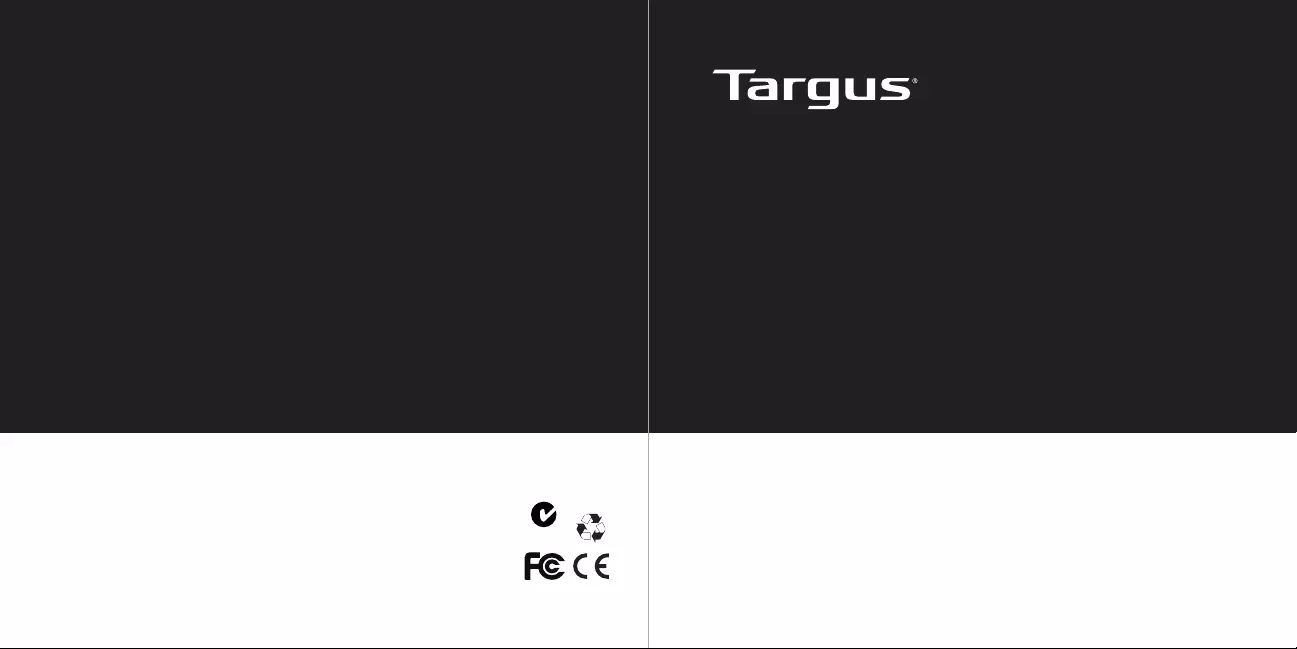
User Guide
410-1885-203B / AMW50EU
N2953
1 YEAR LIMITED WARRANTY: We pride ourselves on
the quality of our products. For complete warranty details
and a list of our worldwide ofces, please visit www.
targus.com. Features and specications are subject
to change without notice. Microsoft, Windows and
Windows Vista are registered trademarks or trademarks
of Microsoft Corporation in the United States and/or other
countries. Mac is a trademark of Apple Inc., registered
in the U.S. and other countries. Logitech is a registered
trademark of Logitech International in the United States
and other countries. All trademarks and registered
trademarks are the property of their respective owners.
©2011 Targus Group International, Inc.
WIRELESS BLUE TRACE
MOUSE
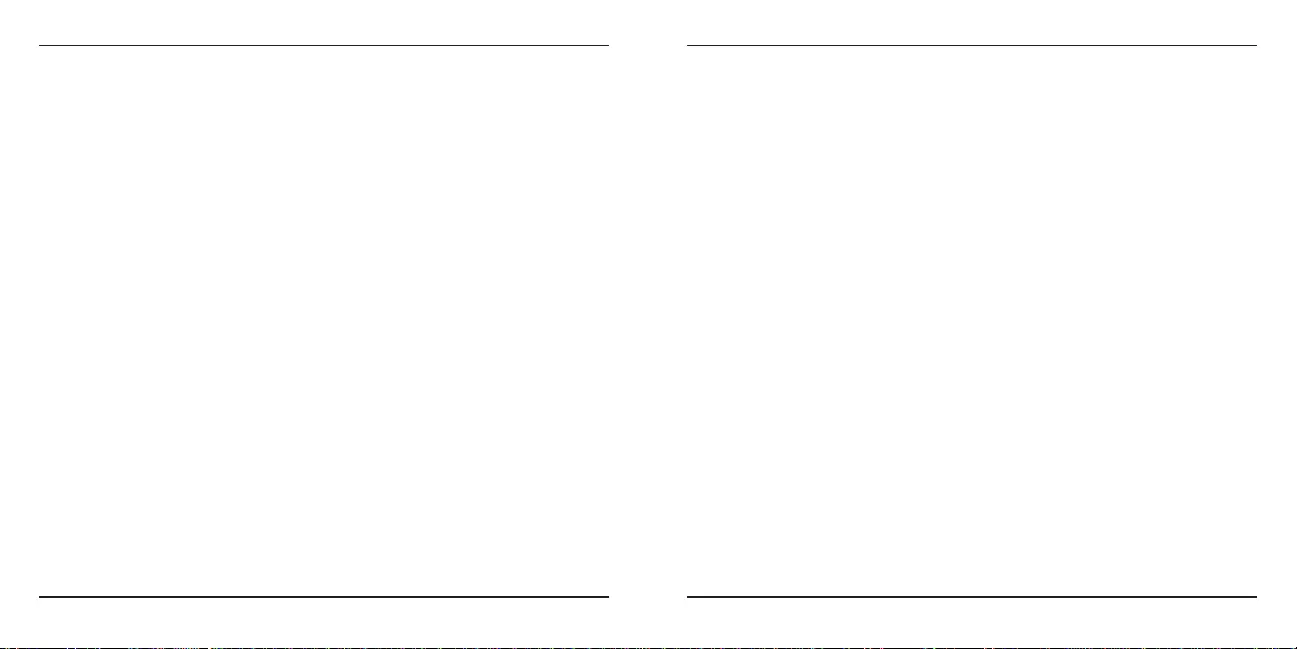
Targus Wireless Bluetrace Mouse
2
Targus Wireless Bluetrace Mouse
3
Table of Contents
GB – English
Targus Wireless Bluetrace Mouse ...........................................................6
BG –
............................................12
CZ – Ceština
Bezdrátová Bluetrace myš Targus .....................................................18
DE – Deutsch
Targus Drahtlose Bluetrace Maus .............................................................24
DK – Dansk
Targus Trådløs Bluetrace Mus ...............................................................30
EE – Eesti
Targus traadita Bluetrace hiir ................................................................36
ES – Español
Ratón Bluetrace Inalámbrico Targus ..................................................42
FI – Suomi
Targus langaton Bluetrace hiiri .................................................................48
FR – Français
Souris Bluetrace sans l de Targus ...........................................................54
GR –
........................................................60
HR – Hrvatski
.........................................................66
HU – Magyar
............................................................72
IT – Italiano
Mouse Bluetrace Wireless Targus .............................................................78
LT – Lietuviškai
................................................84
LV – Latviešu
.....................................................................90
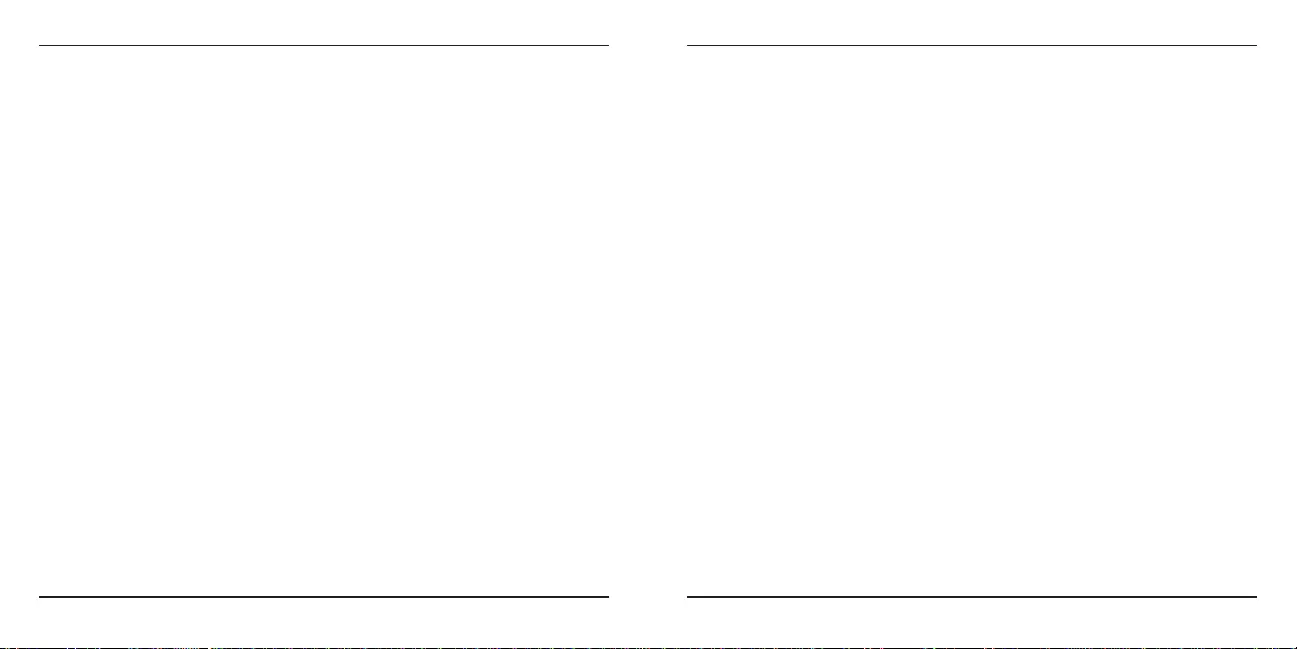
Targus Wireless Bluetrace Mouse
4
Targus Wireless Bluetrace Mouse
5
NL – Nederlands
Targus Wireless Bluetrace Mouse (Targus Draadloze Bluetrace Muis) ..
........................................................................................................96
NO – Norsk
Targus trådløs Bluetrace mus ......................................................................102
PL – Polski
..................................108
PT – Português
Rato Bluetrace sem Fios Targus ........................................................114
RO – Român
...............................................................120
RU –
.....................................126
SE – Svenska
Targus trådlösa Bluetrace mus ..................................................132
SI – Slovensko
Bluetrace .................................................138
SK –
................................................144
TR – Türkçe
.................................................................150
AR –
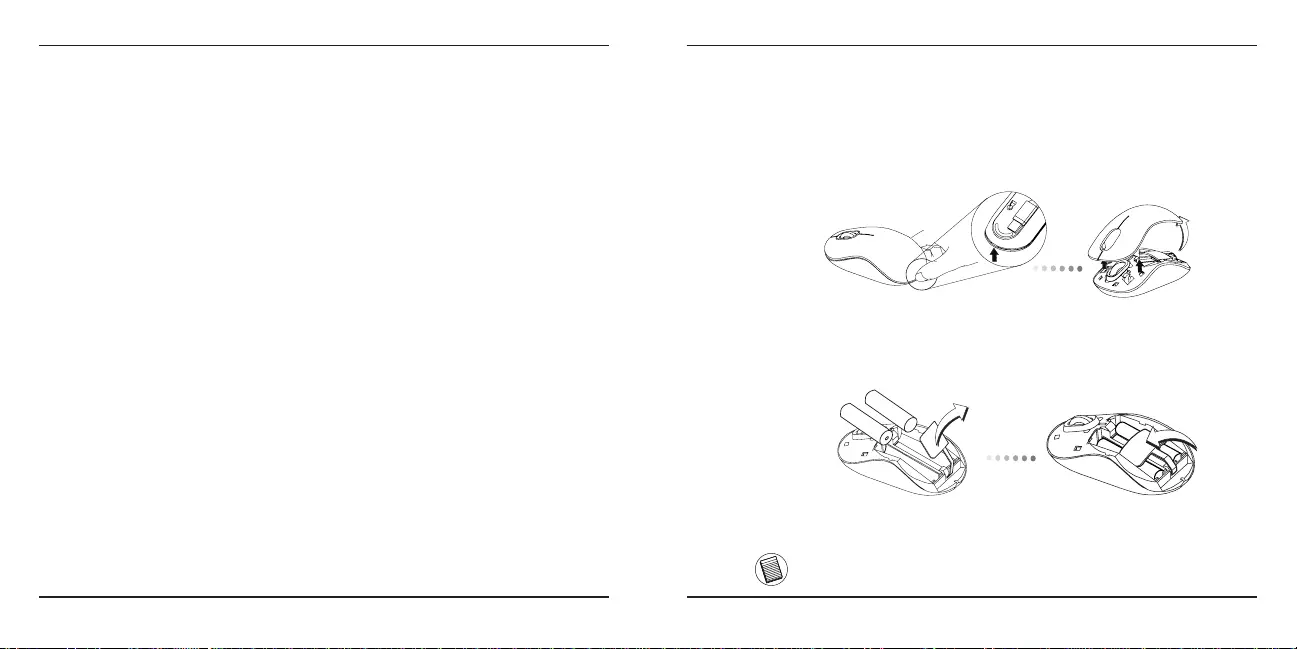
Targus Wireless Bluetrace Mouse
6
Targus Wireless Bluetrace Mouse
7
GB - Introduction
Thank you for your purchase of the Targus Wireless Bluetrace Mouse. The
USB receiver conveniently attaches to the mouse for ease of use while
traveling or on the go. This is a plug and play device so no additional software
is required.
System Requirements
Hardware
• USB port
Operating System
• Microsoft Windows® 2000
• Microsoft Windows® XP
• Microsoft Windows Vista®
• Mac OS® X 10.4 or later
Contents
• Targus Wireless Bluetrace Mouse
• 2 x AA Batteries
• Mini USB Receiver
• User Guide
1. Remove the battery cover from the top of the mouse by using the notch
on the back. Carefully lift the cover up as shown in the diagram.
Installing the Batteries
2. Remove the battery safety clip by squeezing the center of the clip and
sliding it back, towards the rear of the mouse. Lift up and rotate the clip
out of the way.
NOTE: THE BATTERY SAFETY CLIP WILL NEED TO BE IN THE SECURE, LOCKED POSITION
BEFORE THE BATTERY COVER CAN BE PUT BACK IN PLACE.
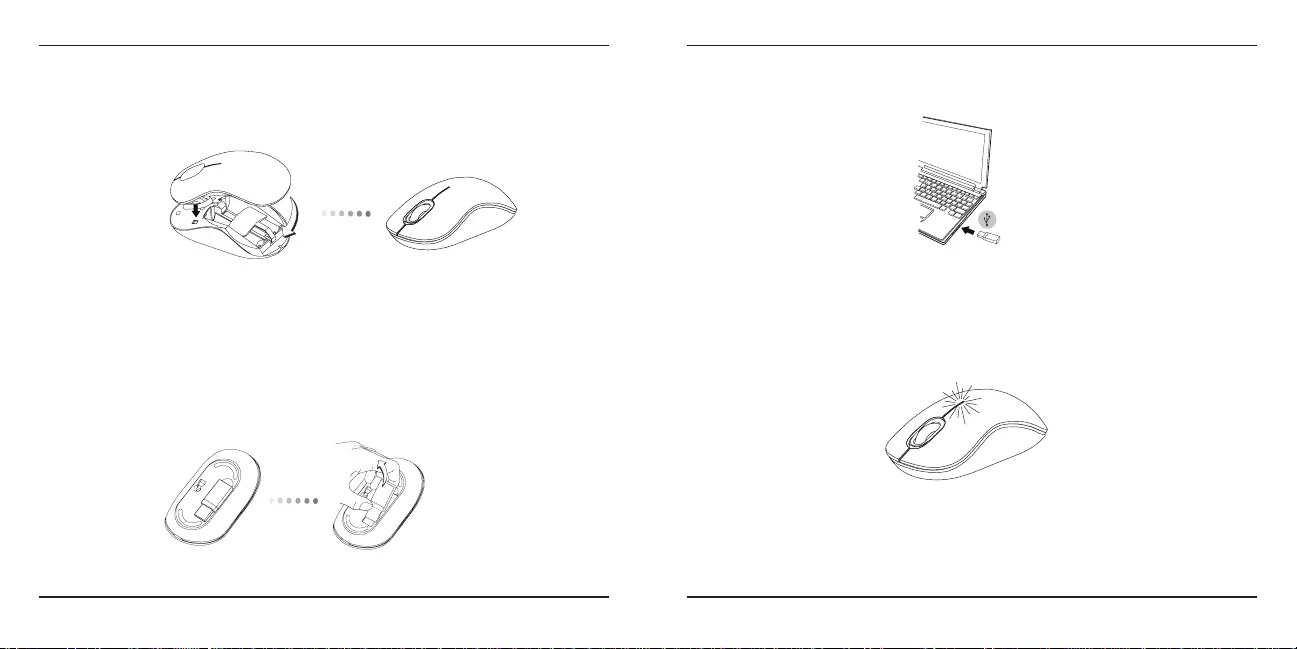
Targus Wireless Bluetrace Mouse
8
Targus Wireless Bluetrace Mouse
9
(C) This mouse is a plug and play device. It will automatically operate
when the USB receiver is connected to the computer.
Low Battery Power Indicator
The light illuminates from the seam between the left and right buttons. It
will turn on when the power is low and batteries need to be replaced.
(B) Plug the USB receiver into an available USB port on your computer.
3. Insert two AA-size batteries, making sure that the positive (+) and
negative (-) ends of each battery match the polarity indicators inside
the battery compartment.
4. Replace the battery cover, carefully t the cover until it clicks into place.
Establishing the Connection
(A) Remove the USB receiver from the bottom of the mouse.
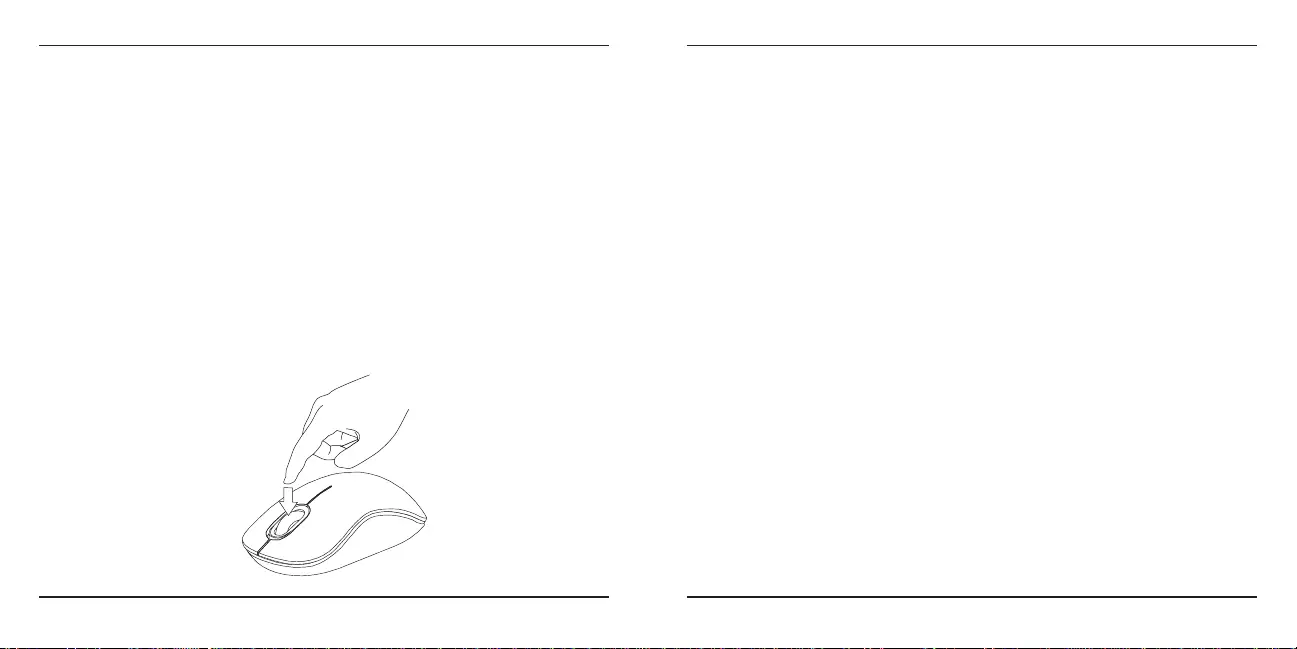
Targus Wireless Bluetrace Mouse
10
Targus Wireless Bluetrace Mouse
11
Programming Your Mouse
(Windows)
Once installation is complete, open the driver software and select the
desired setting for the scroll-wheel button. Close the driver software
application and you’re ready to go. Activate your selected feature by
pressing down on the scroll wheel.
To access the advanced scroll wheel features you will need to download
and install the software driver. This can be downloaded from the following
location:
Visit www.targus.com to download and install the driver.

Targus Wireless Bluetrace Mouse
12
Targus Wireless Bluetrace Mouse
13
Bluetrace
Bluetrace
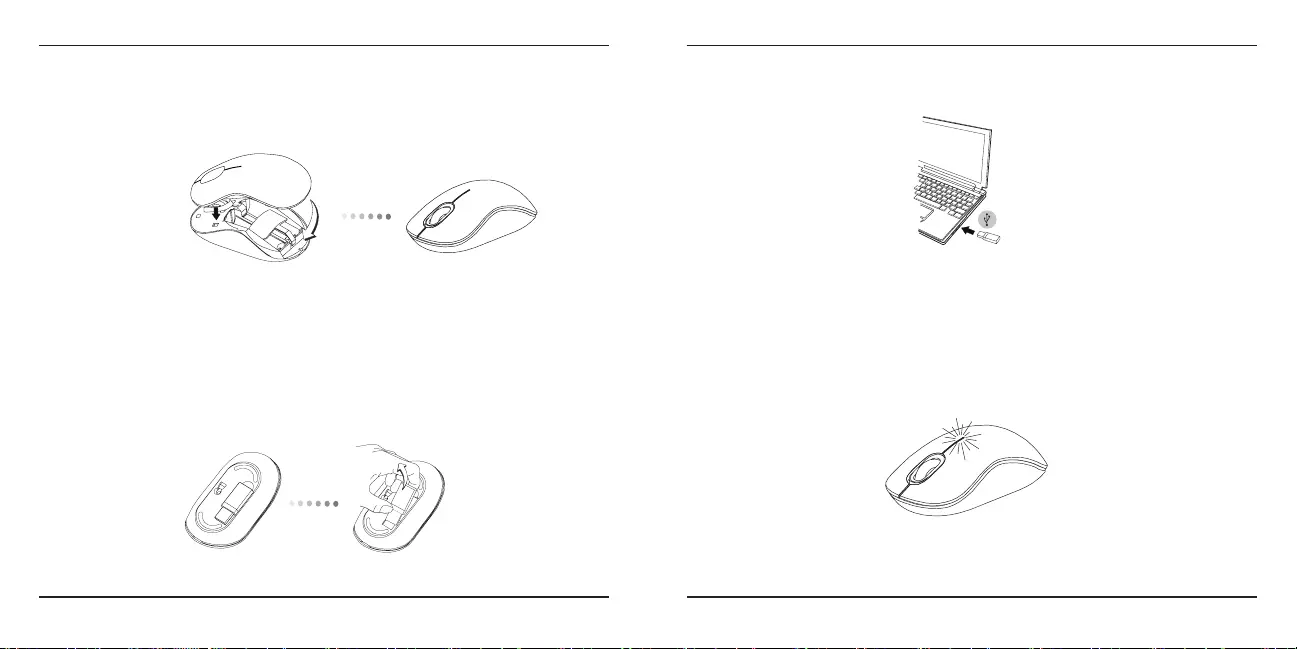
Targus Wireless Bluetrace Mouse
14
Targus Wireless Bluetrace Mouse
15
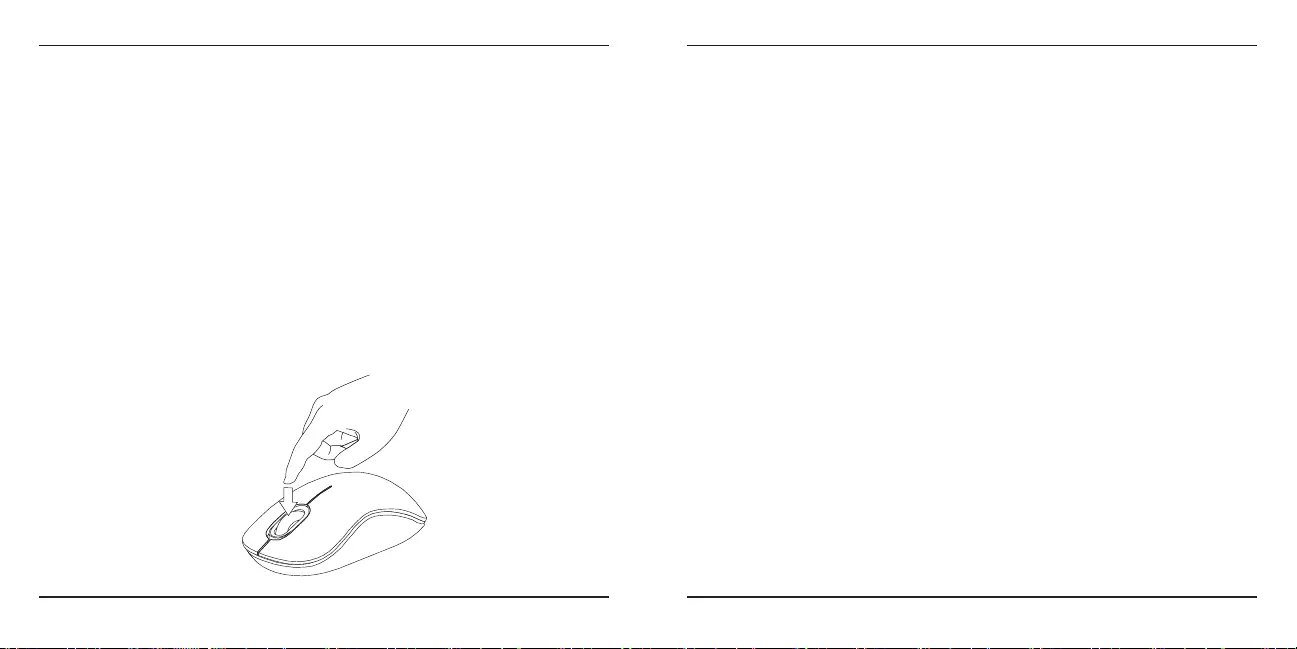
Targus Wireless Bluetrace Mouse
16
Targus Wireless Bluetrace Mouse
17
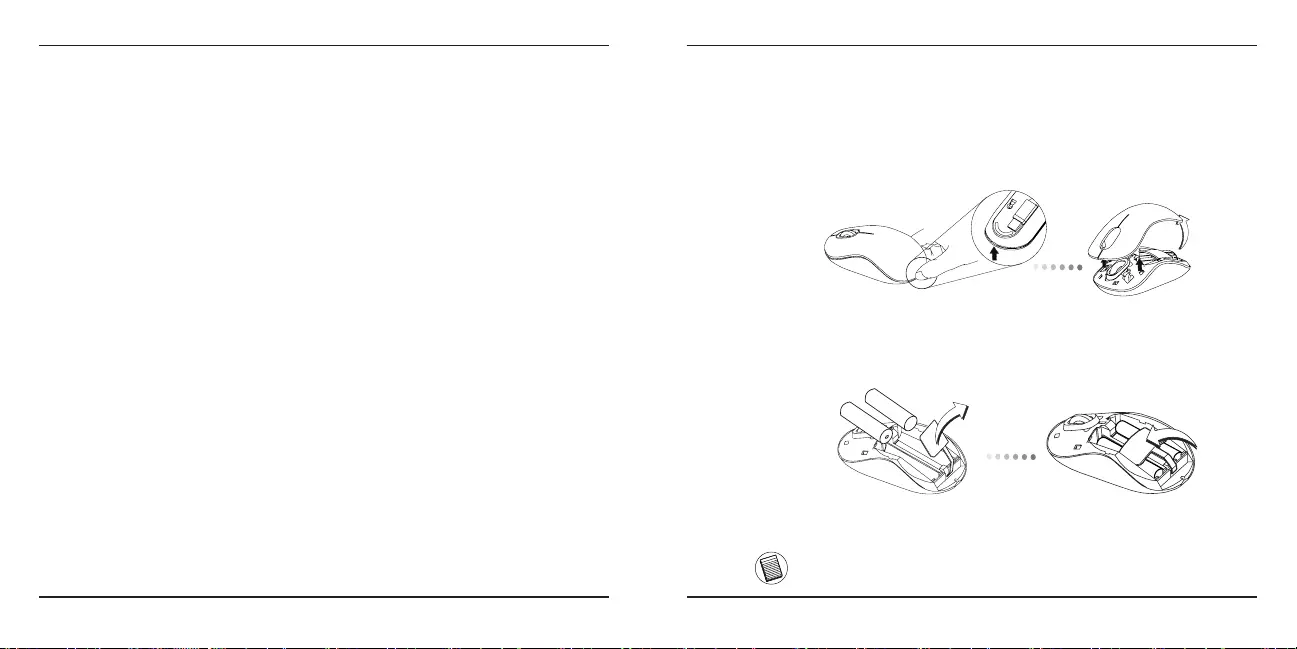
Targus Wireless Bluetrace Mouse
18
Targus Wireless Bluetrace Mouse
19
CZ - Úvod
Bluetrace
Systémové požadavky
Obsah
Bluetrace
Vložení baterií
POZNÁMKA: NEŽ VLOŽÍTE KRYT PROSTORU PRO BATERIE ZPĚT, MUSÍ BÝT BEZPEĚNOSTNÍ
SVORKA V BEZPEĚNÉ, UZAMĚENÉ POLOZE.

Targus Wireless Bluetrace Mouse
20
Targus Wireless Bluetrace Mouse
21

Targus Wireless Bluetrace Mouse
22
Targus Wireless Bluetrace Mouse
23
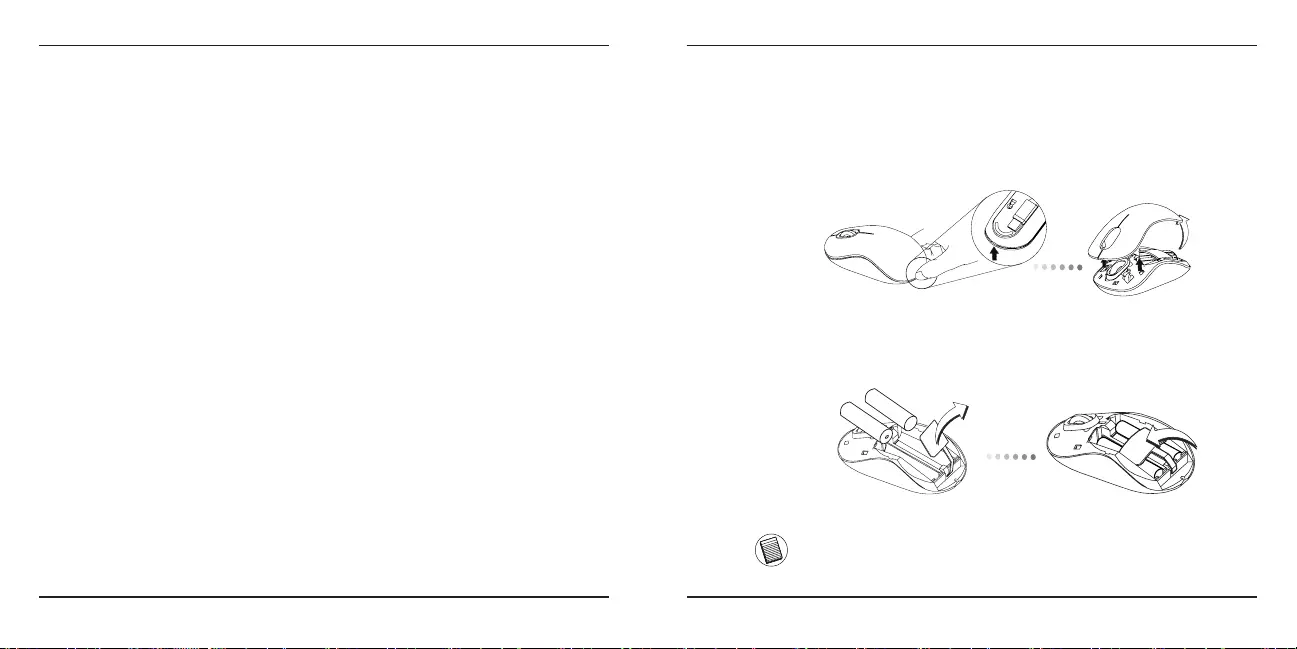
Targus Wireless Bluetrace Mouse
24
Targus Wireless Bluetrace Mouse
25
DE - Einführung
Vielen Dank, dass Sie sich für die Drahtlose Bluetrace Maus von Targus
entschieden haben. Der USB-Empfänger lässt sich bequem an der Maus
anbringen und vereinfacht die Verwendung auf Reisen oder unterwegs. Dies
ist ein Plug-and-Play Gerät, es wird also keine weitere Software benötigt.
Systemanforderungen
Hardware
• USB Port
Betriebssystem
• Microsoft Windows® 2000
• Microsoft Windows® XP
• Microsoft Windows Vista®
• Mac OS® X 10.4 oder später
Inhalt
• Targus Drahtlose Bluetrace Maus
• 2 x AA Batterien
• Mini USB-Empfänger
• Bedienunsanleitung
1. Entfernen Sie die Batterieabdeckung von der Oberseite der Maus,
indem Sie die Aussparung an der Rückseite benutzen. Heben Sie, wie
im Diagramm dargestellt, den Deckel vorsichtig an.
Einsetzen der Batterien
2. Entfernen Sie den Batteriesicherungsclip, indem Sie ihn in der Mitte
zusammendrücken und nach hinten schieben, in Richtung der Rückseite
der Maus. Heben Sie den Clip an und drehen Sie ihn aus dem Weg.
HINWEIS: DER BATTERIESICHERUNGSCLIP MUSS SICH IN GESICHERTER, EINGER-
ASTETER POSITION BEFINDEN, BEVOR SIE DIE BATTERIEABDECKUNG WIEDER EINSET-
ZEN KÖNNEN.
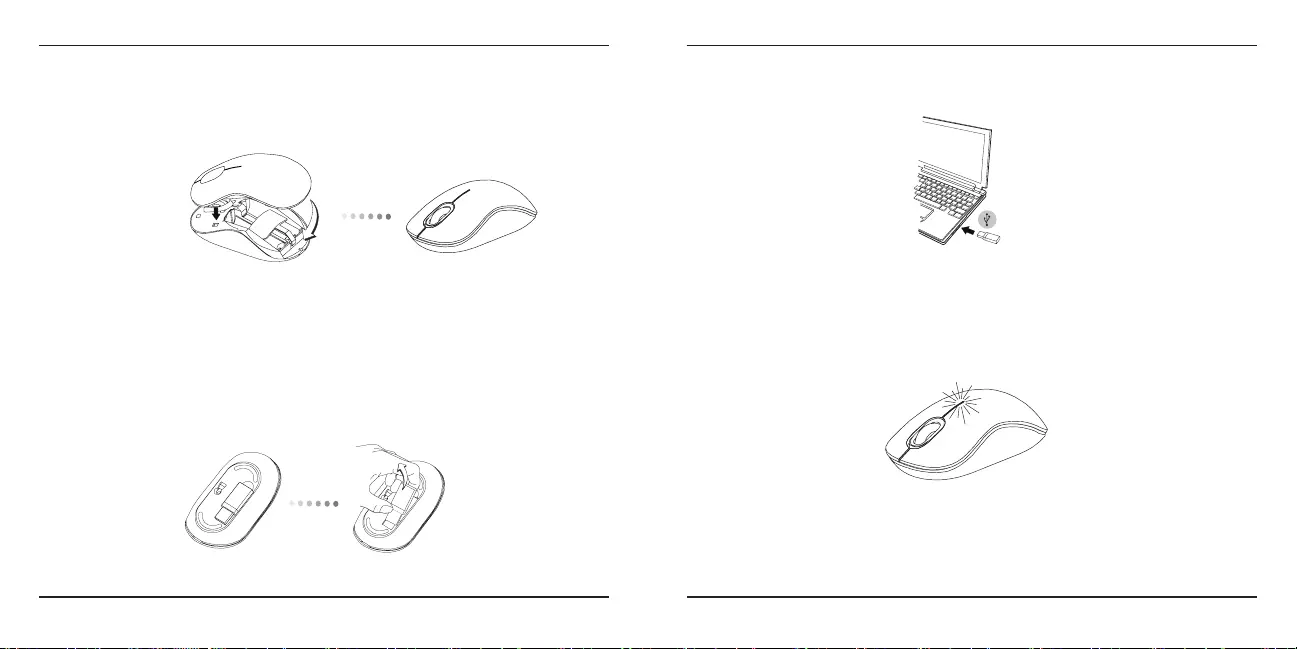
Targus Wireless Bluetrace Mouse
26
Targus Wireless Bluetrace Mouse
27
3. Legen Sie zwei Batterien Größe AA ein. Stellen Sie sicher, dass
die positiven (+) und negativen (-) Enden jeder Batterie mit den
Polaritätsmarkierungen im Batteriefach übereinstimmen.
4. Setzen Sie die Batterieabdeckung wieder ein. Passen Sie die
Abdeckung vorsichtig ein, bis sie einrastet.
Verbindung herstellen
(A) Entfernen Sie den USB-Empfänger von der Unterseite der Maus.
(C) Die Maus ist ein Plug-and-Play- Gerät. Es arbeitet automatisch,
wenn der USB-Empfänger an den Computer angeschlossen wird.
Anzeige Schwache Batterie
Das Licht leuchtet aus der Nahtstelle zwischen rechter und linker Taste.
Es erscheint, wenn die Enegie schwach ist und die Batterien ersetzt
werden müssen.
(B) Stecken Sie den USB-Empfänger in einen freien USB Port an Ihrem
Computer ein.
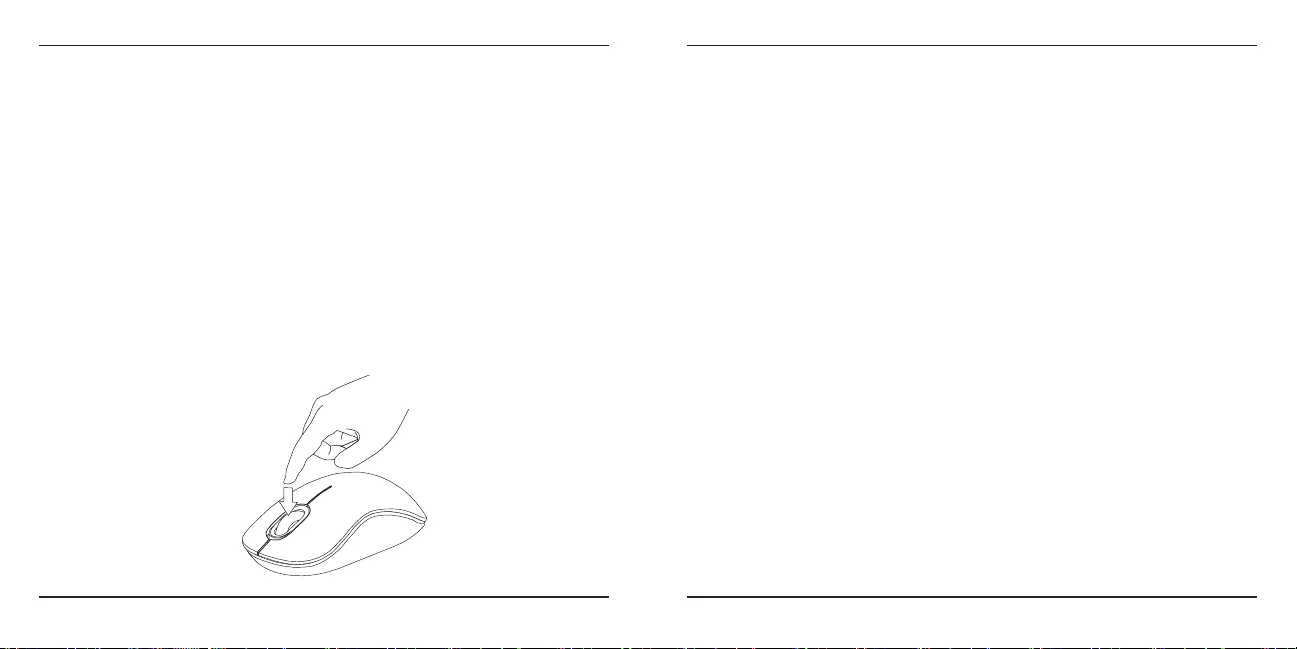
Targus Wireless Bluetrace Mouse
28
Targus Wireless Bluetrace Mouse
29
Programmierung der Maus
(Windows)
Ist die Installation abgeschlossen, öffnen Sie die Treibersoftware und
wählen Sie die gewünschte Einrichtung für die Taste des Scrollrades.
Schließen Sie die Softwareanwendung und los geht’s. Aktivieren Sie Ihre
gewählte Funktion durch Herunterdrücken des Scrollrades.
Um Zugang zu den fortschrittlichen Scrollrad-Funktionen zu erhalten,
müssen Sie den Softwaretreiber herunterladen und installieren. Sie
können von folgender Stelle herunterladen:
Besuchen Sie www.targus.com, um den Treiber herunterzuladen und zu
installieren.
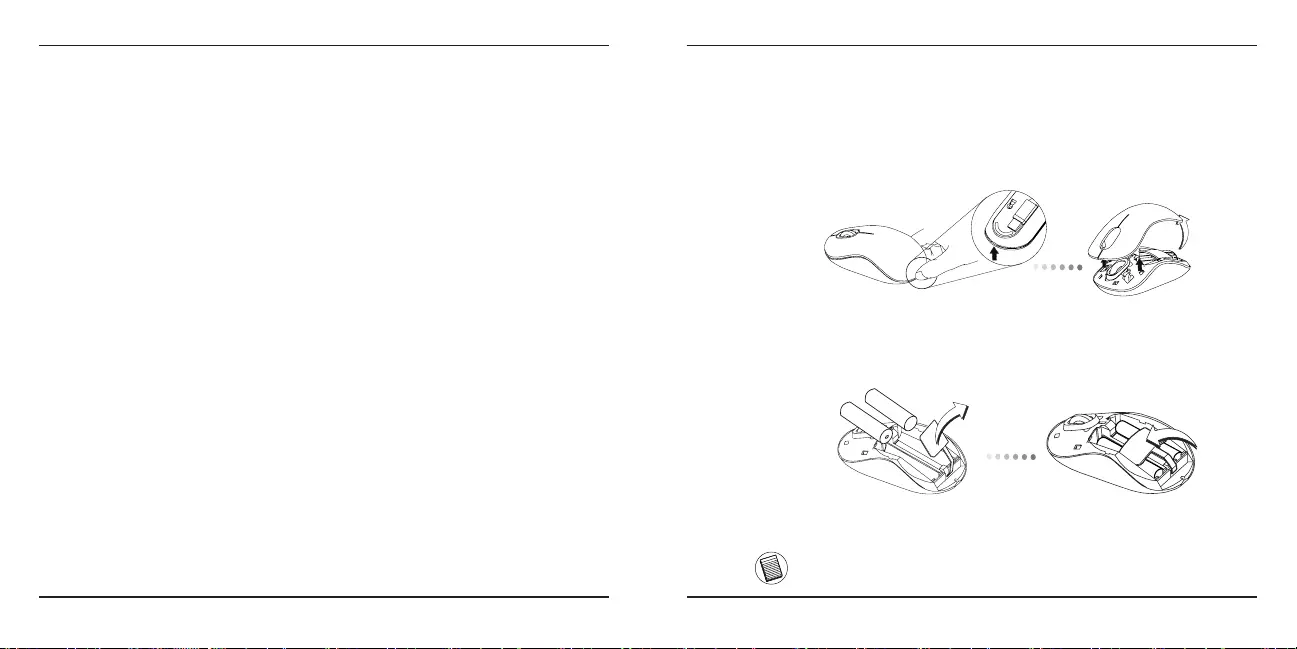
Targus Wireless Bluetrace Mouse
30
Targus Wireless Bluetrace Mouse
31
DK - Introduktion
Tak for købet af vor Targus Trådløse Bluetrace Mus. USB modtageren
fastgøres bekvemt på musen så det er let at bruge den på rejse eller når man
er ude. Det er en plug and play enhed så ekstra software er ikke nødvendigt.
Systemkrav
Hardware
• USB port
Operativsystem
• Microsoft Windows® 2000
• Microsoft Windows® XP
• Microsoft Windows Vista®
• Mac OS® X 10,4 eller nyere
Indhold
• Targus Trådløs Bluetrace Mus
• 2 x AA Batterier
• Mini USB Modtager
• Brugervejledning
1. Fjern batterilåget fra musens top ved at bruge indsnittet på bagsiden.
Løft låget forsigtigt som vist på guren.
Montering af batterier
2. Løsn sikkerhedsclippen ved at trykke på midten af clippen og lad den
glide tilbage mod bagenden af musen. Løft den op og drej clippen væk
til siden.
BEMÆRK: SIKKERHEDSCLIPPEN SKAL VÆRE TILBAGE I DEN SIKRE, LÅSTE STILLING FØR
BATTERILÅGET KAN ANBRINGES PÅNY.
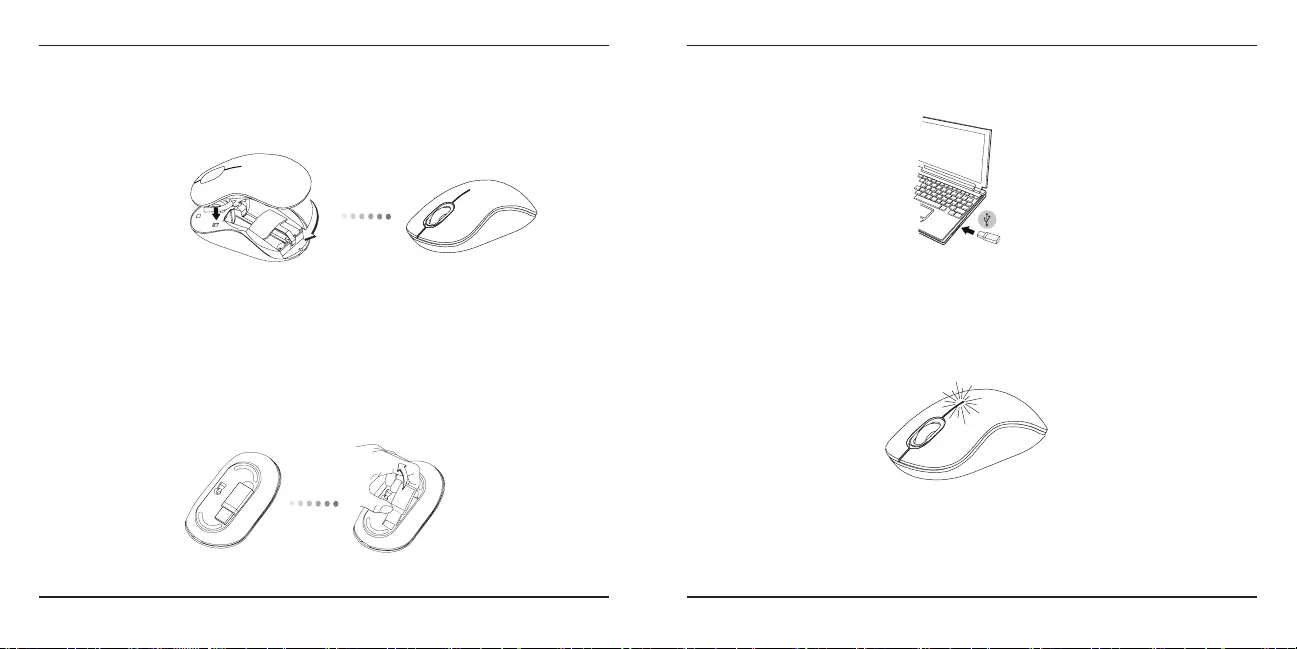
Targus Wireless Bluetrace Mouse
32
Targus Wireless Bluetrace Mouse
33
3. Anbring to AA batterier og tjek at henholdsvis den positive (+) og
negative (-) ende a hvert batteri matcher polaritetsindikatorerne i
batteriåbningen.
4. Genanbring batterilåget forsigtigt til det klikker tilbage på plads.
Opret en forbindelse
(A) Fjern USB modtageren fra bunden af musen.
(C) Denne mus er en plug and play enhed. Den vil fungere automatisk
når USB modtageren er tilsluttet computeren.
Svagt batteriindikator
Lys kan ses i mellemrummet mellem den venstre og højre trykknap. Det
tændes når batterierne er svage og skal udskiftes.
(B) Indsæt USB modtageren i en ledig USB port på din computer.

Targus Wireless Bluetrace Mouse
34
Targus Wireless Bluetrace Mouse
35
Programmering af din Mus
(Windows)
Når installeringen er foretaget, åbnes driversoftwaren og den ønskede
indstilling for scrollhjulet vælges. Luk for applikationen, og du er klar.
Aktivér den valgte funktion ved at trykke på scrollhjulet.
Du får adgang til de avancerede scrollhjulsfunktioner ved at downloade
og installere softwaredriveren. Den kan downloades fra følgende adresse:
Besøg www.targus.com for at downloade og installere driveren.
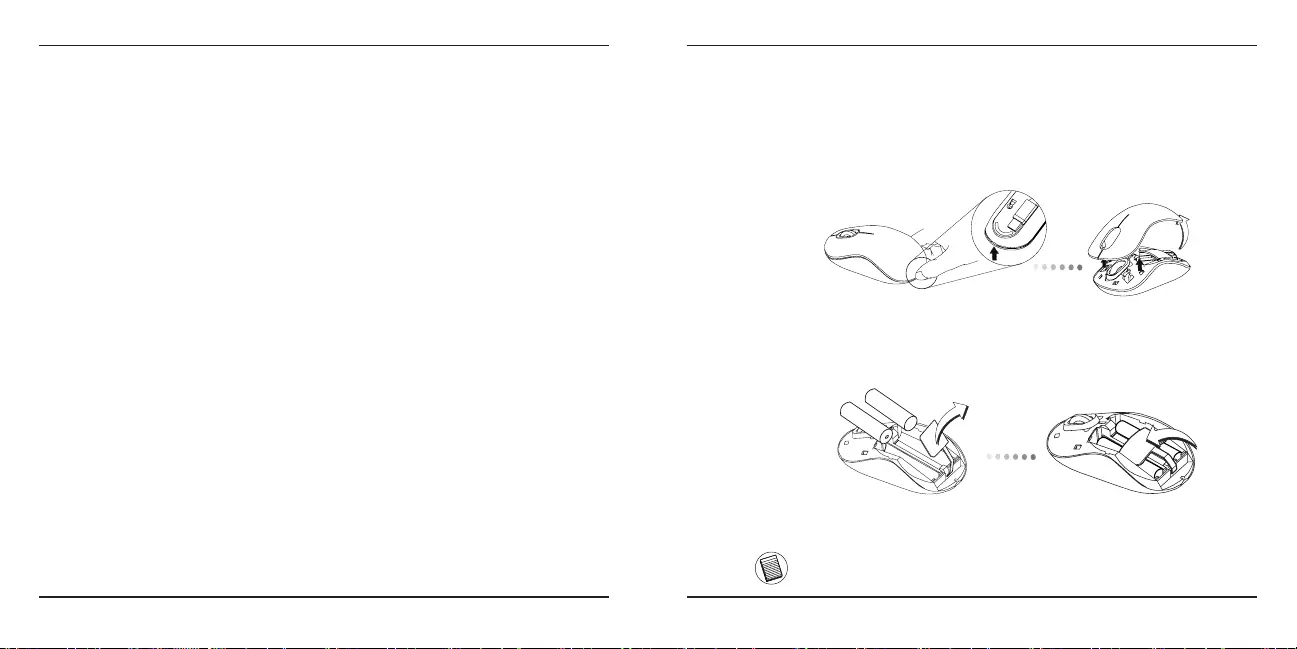
Targus Wireless Bluetrace Mouse
36
Targus Wireless Bluetrace Mouse
37
EE - Sissejuhatus
Täname teid Targus traadita Bluetrace hiire ostmise eest. USB vastuvõtja
kinnitub reisides või liikudes kasutamise hõlbustamiseks mugavalt hiire
külge. Antud seade on ühenda-ja-kasuta tüüpi ning ei nõua täiendavat
tarkvara.
Nõuded süsteemile
Riistvara
• USB port
Operatsioonisüsteem
• Microsoft Windows® 2000
• Microsoft Windows® XP
• Microsoft Windows Vista®
• Mac OS® X 10.4 või hilisem
Komplekti kuulub
• Targus traadita Bluetrace hiir
• 2 x AA patareid
• Mini USB vastuvõtja
• Kasutusjuhend
1. Hiire tagaküljel olevat sälku kasutades eemaldage hiire pealt
patareikaas. Tõstke kaas joonisel näidatud viisil ettevaatlikult üles.
Patareide paigaldamine
2. Eemaldage patarei turvaklamber pigistades selleks klambri keskkohta
ning libistades selle tagasi hiire tagaosa suunas. Tõstke ning keerake
klamber eest ära.
MÄRKUS: PATAREI TURVAKLAMBER PEAB ENNE PATAREIKAANE TAGASI PANEMIST
OLEMA KINDLAS, LUKUSTATUD ASENDIS.
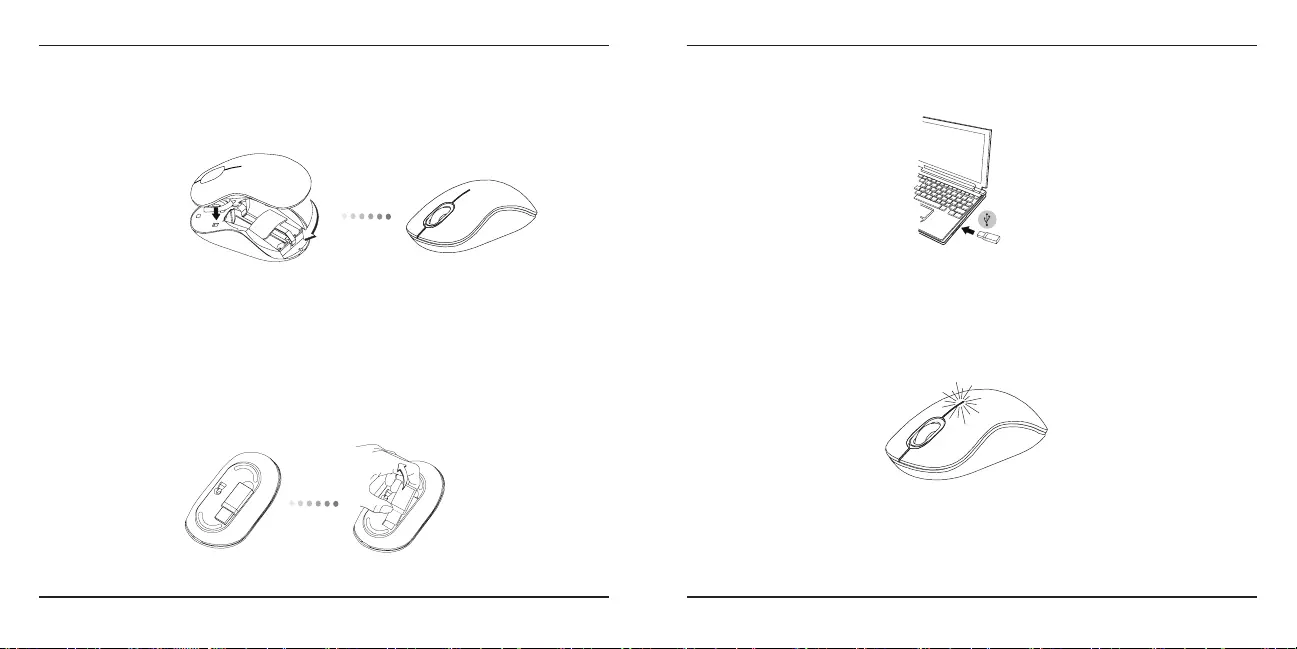
Targus Wireless Bluetrace Mouse
38
Targus Wireless Bluetrace Mouse
39
3. Pange oma kohale kaks kaasas olevat AA patareid jälgides, et iga
patarei pluss (+) ja miinus (-) otsad langeks kokku patarei pesas
olevate märgistega.
4. Pange aku kaas ettevaatlikult tagasi kuni ta klõpsatusega kindlalt oma
kohale kinnitub.
Ühenduse loomine
(A) Eemaldage hiire tagant USB vastuvõtja.
(C) Antud hiir on ühenda-ja-kasuta tüüpi seade. Pult hakkab automaat-
selt tööle kui USB vastuvõtja arvutiga ühendatakse.
Nõrga aku näidik
Vasaku ja parema nupu vahelt paistab valgus. Valgus lülitub sisse, kui
voolutase on nõrk ning patareid vajavad välja vahetamist.
(B) Ühendage USB vastuvõtja teie arvuti vabasse USB pesasse.
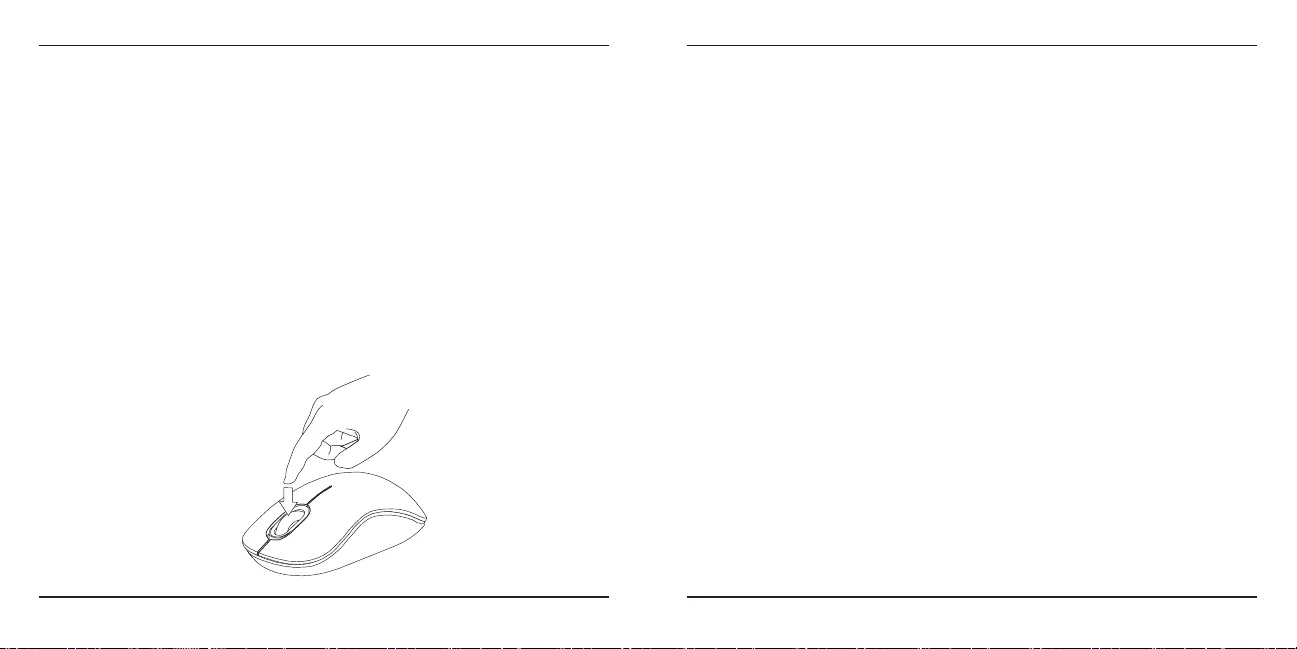
Targus Wireless Bluetrace Mouse
40
Targus Wireless Bluetrace Mouse
41
Teie hiire programmeerimine
(Windows)
Installeerimise lõpul avage draiveri tarkvara ning valige kerimisratta
nupule soovitud seadistus. Sulgege draiveri tarkvararakendus ning te
olete valmis seda kasutama. Aktiveerige valitud funktsioonid vajutades
kerimisrattale.
Täiendava kerimisratta funktsiooni kasutamiseks tuleb teil alla laadida
ja installeerida tarkvaradraiver. Seda on võimalik alla laadida järgmisest
asukohast:
külastage draiveri alla laasimiseks ja installeerimiseks veebilehte www.
targus.com.
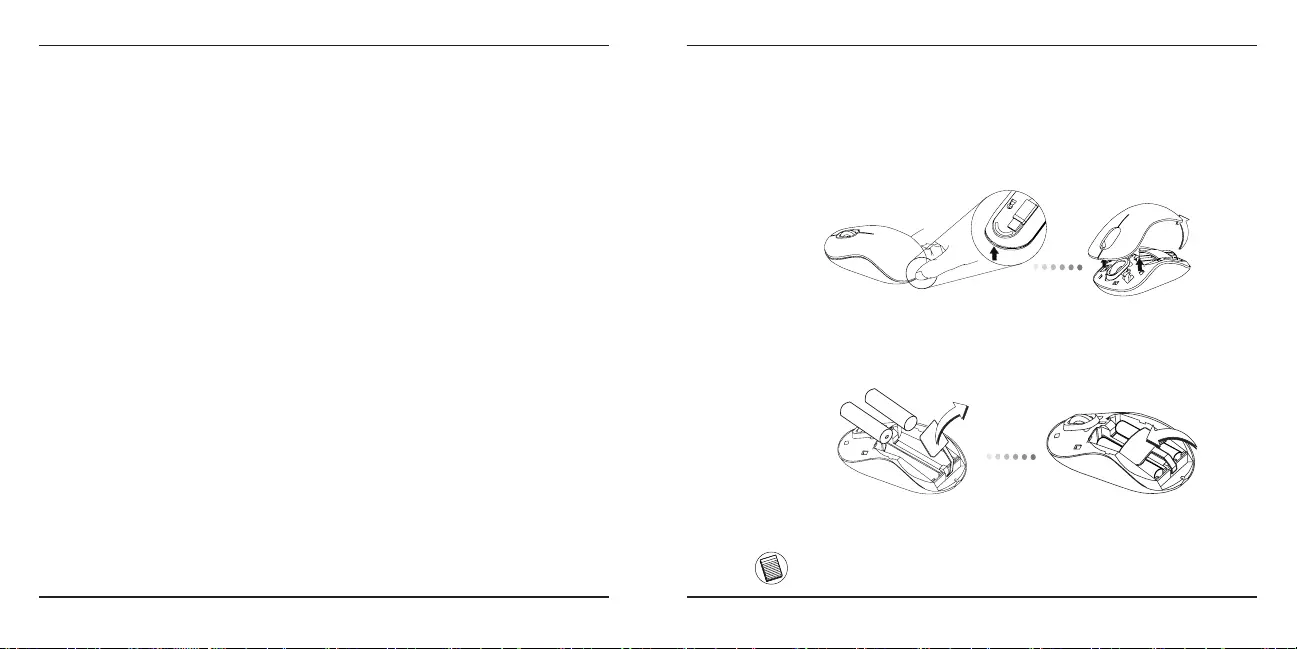
Targus Wireless Bluetrace Mouse
42
Targus Wireless Bluetrace Mouse
43
ES - Introducción
Le agradecemos su adquisición del Ratón Bluetrace Inalámbrico Targus. El
receptor USB se acopla cómodamente al ratón para facilitar su uso durante
sus viajes o desplazamientos. Este es un dispositivo plug and play y no
requiere la instalación de software adicional.
Requisitos del Sistema
Hardware
• Puerto USB
Sistema Operativo
• Microsoft Windows® 2000
• Microsoft Windows® XP
• Microsoft Windows Vista®
• Mac OS® X 10.4 o versión más reciente
Contenido
• Ratón Bluetrace Inalámbrico Targus
• 2 Pilas AA
• Mini Receptor USB
• Manual de Instrucciones
1. Retire la tapa de las pilas de la parte superior del ratón utilizando la
muesca posterior. Levante la tapa con precaución tal y como indica el
diagrama.
Instalación de las Pilas
2. Retire el clip de seguridad de las pilas presionando la parte central
del clip y empujándolo hacia atrás, hacia la parte posterior del ratón.
Levantar y girar el clip para retirarlo.
NOTA: EL CLIP DE SEGURIDAD DE LAS PILAS DEBERÁ ESTAR EN LA POSICIÓN CERRADA
ANTES DE VOLVER A COLOCAR LA TAPA.
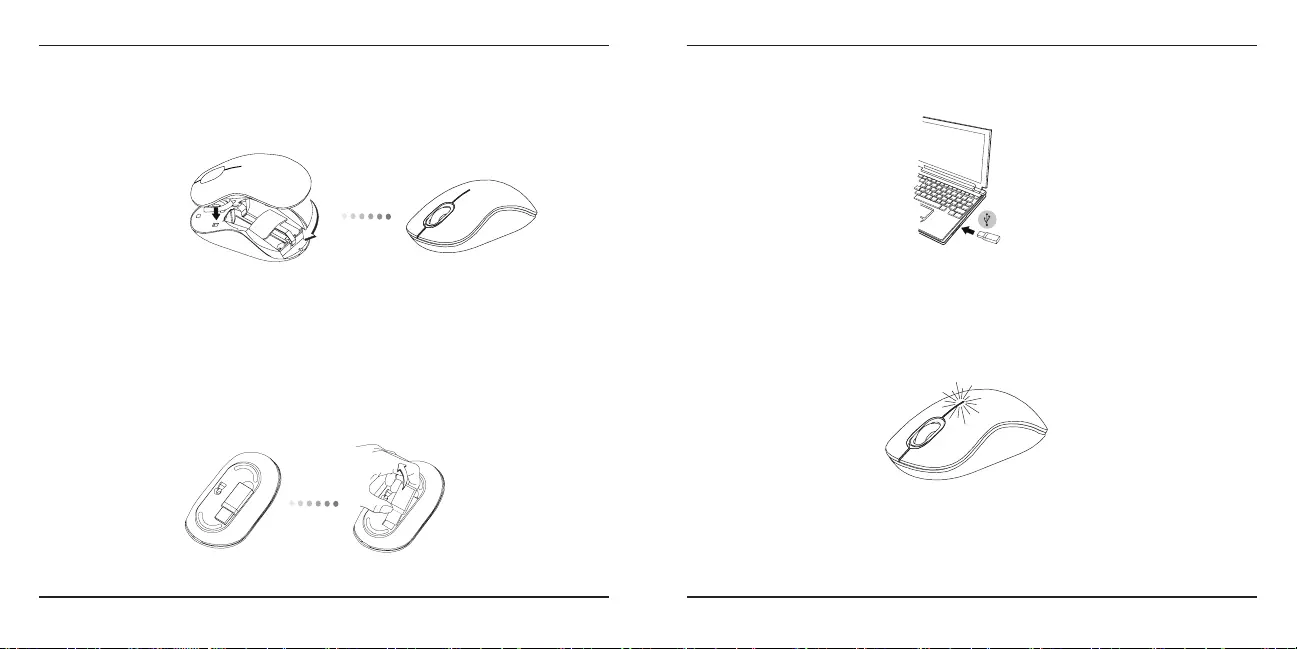
Targus Wireless Bluetrace Mouse
44
Targus Wireless Bluetrace Mouse
45
3. Instale dos pilas AA, comprobando que el borne positivo (+) y negativo
(-) de cada pila coincide con el indicador de polaridad del interior del
compartimento de las pilas.
4. Vuelva a colocar la tapa de las pilas, ajustando la tapa con cuidado
hasta escuchar que se cierra.
Establecer la Conexión
(A) Retire el receptor USB de la parte inferior del ratón.
(C) Este ratón es un dispositivo plug and play. Funcionará automática-
mente al conectar el receptor USB al ordenador.
Indicador de Baja Carga de las Pilas
La luz se ilumina de la junta entre los botones izquierdo y derecho. Se
encenderá cuando las pilas se estén agotando y deban ser sustituidas.
(B) Conecte el receptor USB a un puerto USB libre del ordenador.

Targus Wireless Bluetrace Mouse
46
Targus Wireless Bluetrace Mouse
47
Programación del Ratón
(Windows)
Después de nalizar la instalación, abra el software controlador y
seleccione la conguración deseada para la rueda de desplazamiento.
Cierre la aplicación del software controlador y ya estará listo para usar.
Active la prestación seleccionada pulsado la rueda de desplazamiento.
Para acceder a las prestaciones avanzadas de la rueda de desplazamiento
deberá descargar e instalar el software controlador. Este software se
puede descargar de la siguiente página web:
Visite www.targus.com para descargar e instalar el controlador.
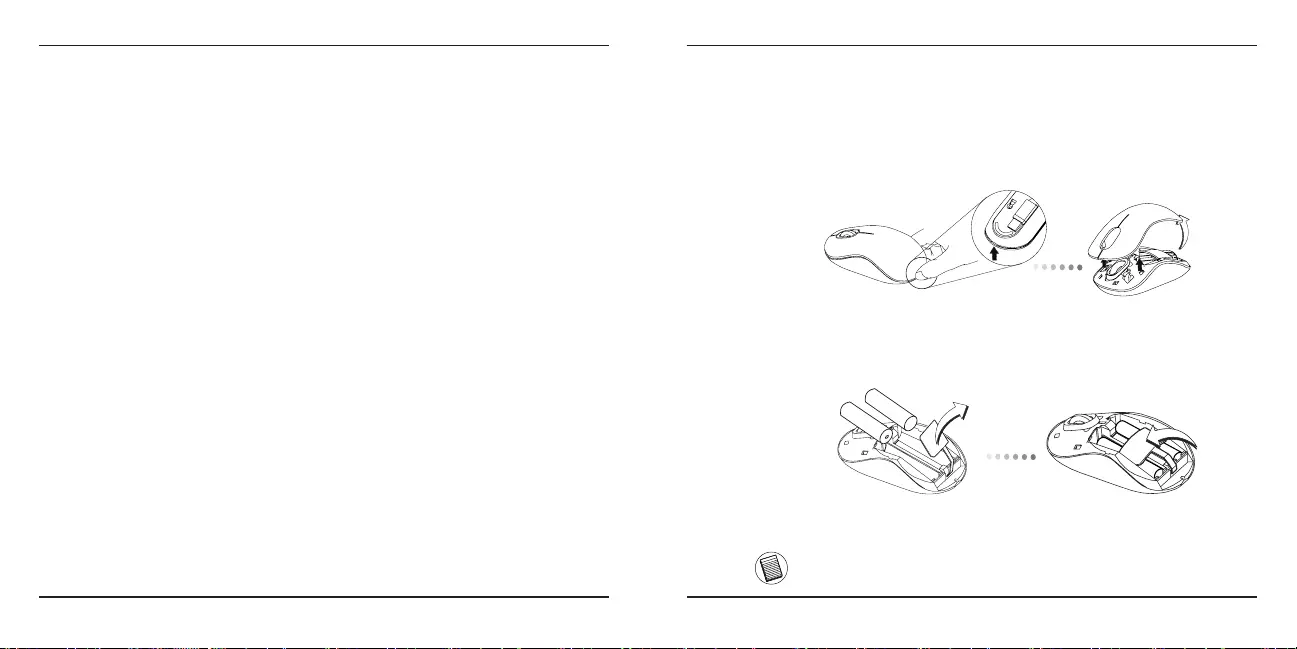
Targus Wireless Bluetrace Mouse
48
Targus Wireless Bluetrace Mouse
49
FI -Johdanto
Kiitos hankkimasi Targus langattoman Bluetrace hiiren johdosta.
USB-vastaanotin kiinnittyy kätevästi hiireen käytön helpottamiseksi
matkustuksen tai muun liikkumisen aikana. Tämä on aseta-ja-soita laite
joten ylimääräistä ohjelmistoa ei tarvita.
Järjestelmävaatimukset
Laitteisto
• USB-portti
Käyttöjärjestelmä
• Microsoft Windows® 2000
• Microsoft Windows® XP
• Microsoft Windows Vista®
• Mac OS® X 10.4 tai myöhempi versio
Sisältö
• Targus langaton Bluetrace hiiri
• 2 x AA paristoa
• Mini-USB-vastaanotin
• Käyttöopas
1. Poista paristonsuoja hiiren yläosasta käyttämällä takana sijaitsevaa
koloa. Nosta suoja varovasti kuvan osoittamalla tavalla.
Paristojen asennus
2. Poista pariston turvakiinnitin puristamalla kiinnittimen keskikohtaa ja
liu’uttamalla sitä taaksepäin hiiren takaosaa kohti. Nosta ylöspäin ja
pyöritä kiinnitin pois tieltä.
HUOM: PARISTON TURVAKIINNITTIMEN TÄYTYY OLLA VARMASSA, LUKITUSSA ASEN-
NOSSA ENNEN KUIN PARISTON SUOJA VOIDAAN ASETTAA TAKAISIN PAIKOILLEEN.
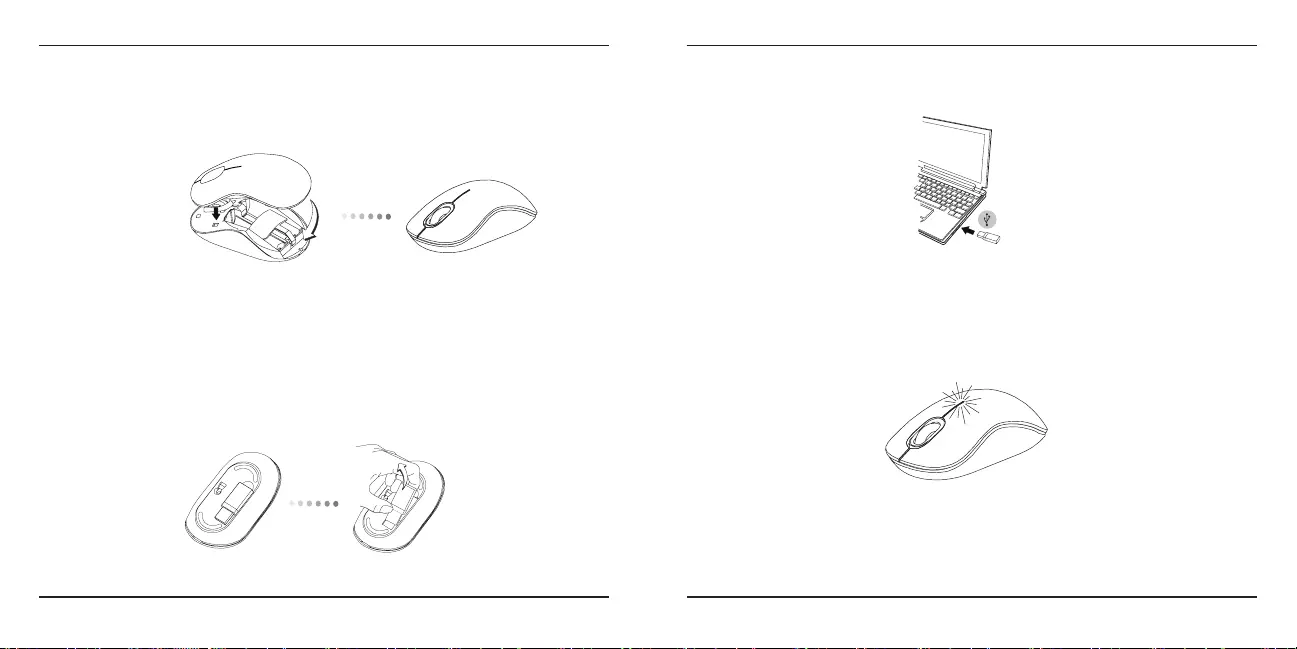
Targus Wireless Bluetrace Mouse
50
Targus Wireless Bluetrace Mouse
51
3. Aseta kaksi AA-kokoista paristoa, varmistaen että jokaisen pariston
positiiviset (+) ja negatiiviset (-) päät vastaavat paristolokeron sisällä
olevia polaarisuusosoittimia.
4. Aseta paristonsuoja varovasti takaisin kunnes se naksahtaa paikalleen.
Yhteyden avaaminen
(A) Poista USB-vastaanotin hiiren pohjasta.
(C) Tämä hiiri on aseta-ja-soita laite. Se käynnistyy automaattisesti kun
USB-vastaanotin liitetään tietokoneeseen.
Alhaisen paristovirran osoitin
Valo syttyy vasemman ja oikean näppäimen väliseen juonteeseen. Se
syttyy kun virta on vähäinen ja paristot täytyy vaihtaa.
(B) Aseta USB-vastaanotin johonkin tietokoneesi vapaana olevaan USB-
porttiin.
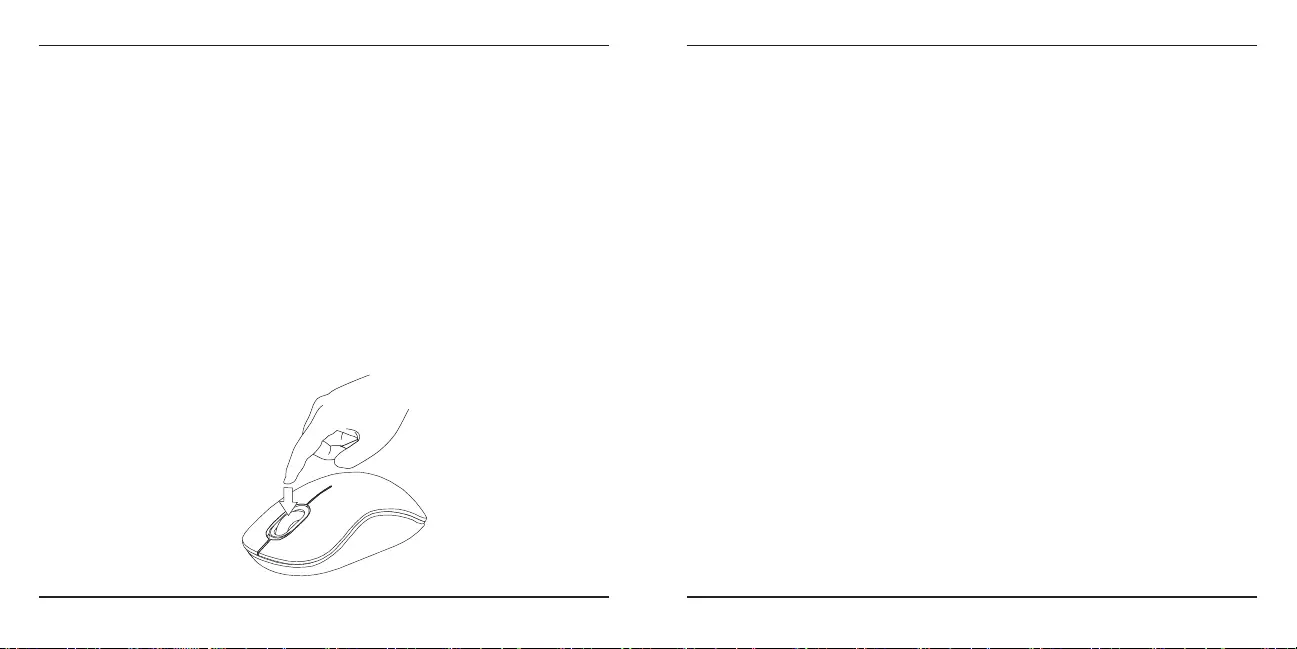
Targus Wireless Bluetrace Mouse
52
Targus Wireless Bluetrace Mouse
53
Hiiren ohjelmointi
(Windows)
Kun asennus on suoritettu, avaa ajuriohjelmisto ja valitse halutut
asetukset skrollauspyöränäppäimelle. Sulje ajuriohjelmistosovellus ja olet
valmis. Aktivoi valitsemasi ominaisuudet painamalla skrollauspyörää.
Päästäksesi edistyneisiin skrollausominaisuuksiin, sinun täytyy imuroida
ja asentaa ohjelmistoajuri. Sen voi imuroida seuraavasta:
Käy sivulla www.targus.com imuroidaksesi ja asentaaksesi ajurin.
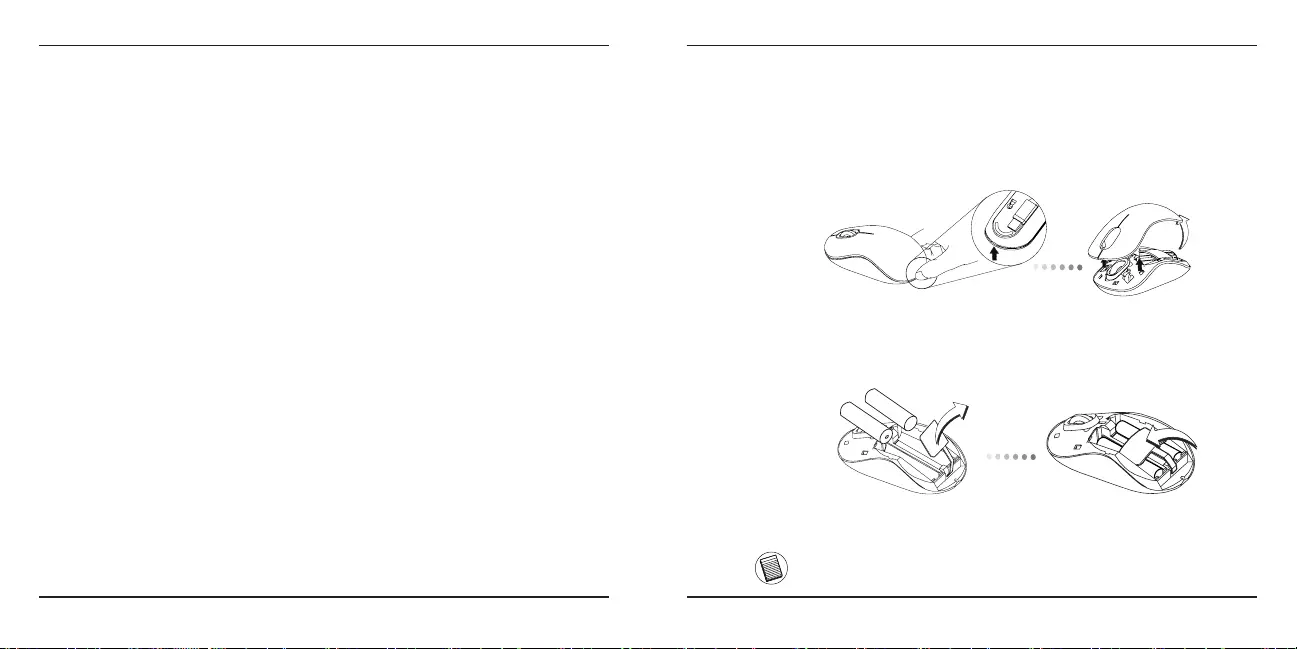
Targus Wireless Bluetrace Mouse
54
Targus Wireless Bluetrace Mouse
55
FR - Introduction
Nous vous remercions d’avoir acheté cette souris Bluetrace sans l de
Targus. Le récepteur USB s’attache à la souris pour faciliter l’utilisation de
cette dernière en voyage ou en déplacement. Cette souris est de type Plug &
Play et ne requiert donc aucun pilote spécique.
Conguration système requise
Matériel
• Port USB
Système d’exploitation
• Microsoft Windows® 2000
• Microsoft Windows® XP
• Microsoft Windows Vista®
• Mac OS® X 10.4 ou supérieure
Contenu de la boîte
• Souris Bluetrace sans l de Targus
• 2 x piles AA
• 1 x récepteur mini USB
• 1 x manuel d’utilisateur
1. Retirez le couvercle du compartiment de piles sur le dessus de la
souris, à l’aide de l’encoche prévue à l’arrière. Soulevez délicatement le
couvercle, comme indiqué sur la gure.
Installation des piles
2. Appuyez au centre de la bride et glissez-la vers l’arrière de la souris.
Levez et tournez la bride pour la dégager complètement de son
logement.
REMARQUE : VÉRIFIEZ QUE LA BRIDE DE SÉCURITÉ EST FIXÉE DANS SA POSITION AVANT
DE REMETTRE LE COUVERCLE DU COMPARTIMENT DE PILES.
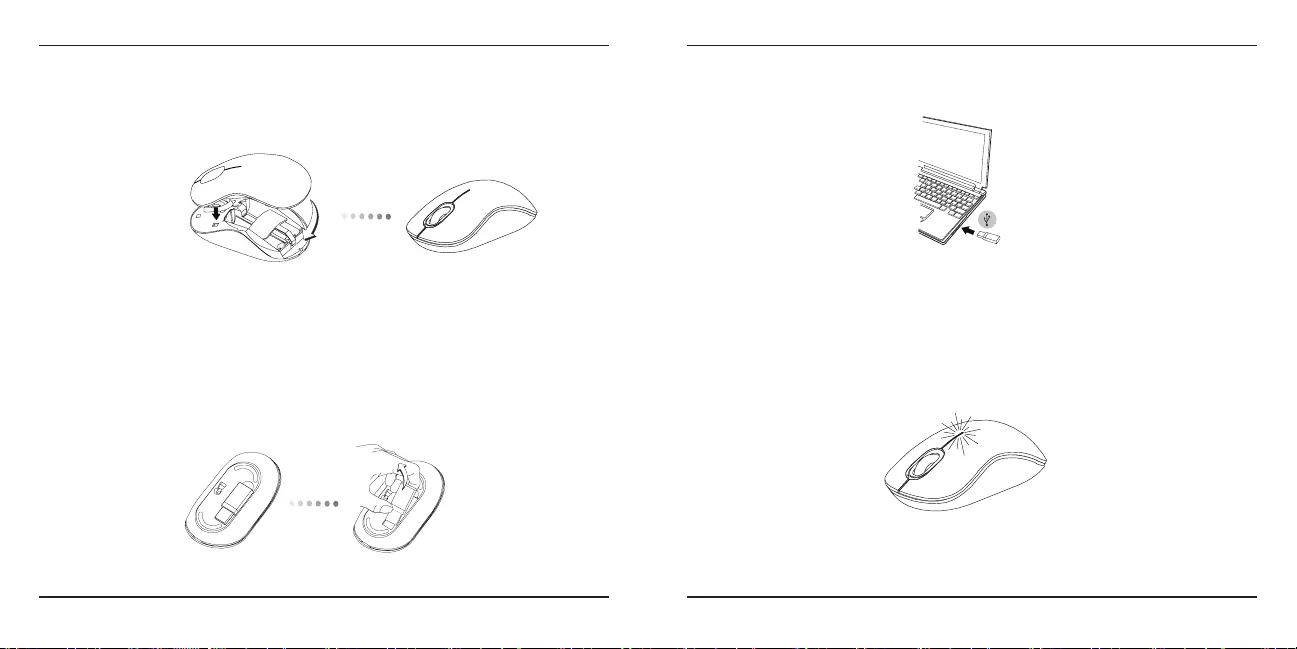
Targus Wireless Bluetrace Mouse
56
Targus Wireless Bluetrace Mouse
57
3. Insérez les deux piles AA dans leur logement, en respectant le sens
des polarités (+) et (-) indiquées à l’intérieur du compartiment de piles.
4. Refermez le couvercle du compartiment de piles jusqu’à entendre le
clic de verrouillage.
Établissement de la connexion
(A) Dégagez le récepteur USB de dessous la souris.
(C) Cette souris est de type plug & play (détection automatique). Elle
est totalement fonctionnelle dès lors que son récepteur USB est con-
necté à votre ordinateur.
Indicateur de bas niveau de charge des
piles
Le faisceau devient visible dans l’interstice séparant le bouton gauche
du bouton droit lorsque le niveau de charge des piles devient insufsant.
(B) Connectez le récepteur USB sur l’un des ports USB disponibles de
votre ordinateur.
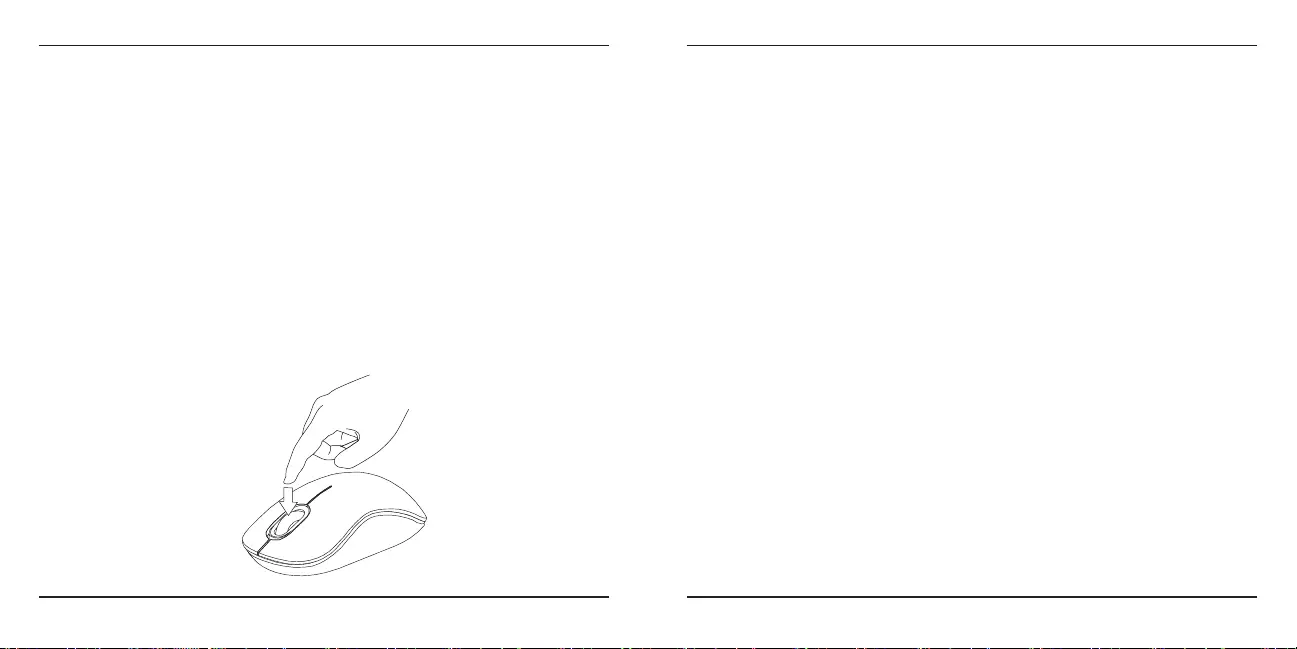
Targus Wireless Bluetrace Mouse
58
Targus Wireless Bluetrace Mouse
59
Programmation de la souris
(Windows)
Procédez à l’installation, exécutez le programme et congurez-le pour
la molette de délement. Fermez le programme et utilisez votre souris.
Activez la fonction que vous avez choisie en appuyant sur la molette de
délement.
Pour utiliser les fonctions avancées de la molette de délement,
téléchargez et installez le pilote correspondant. Vous le téléchargez à
l’adresse suivante :
Visitez notre site www.targus.com pour télécharger et installer le pilote.
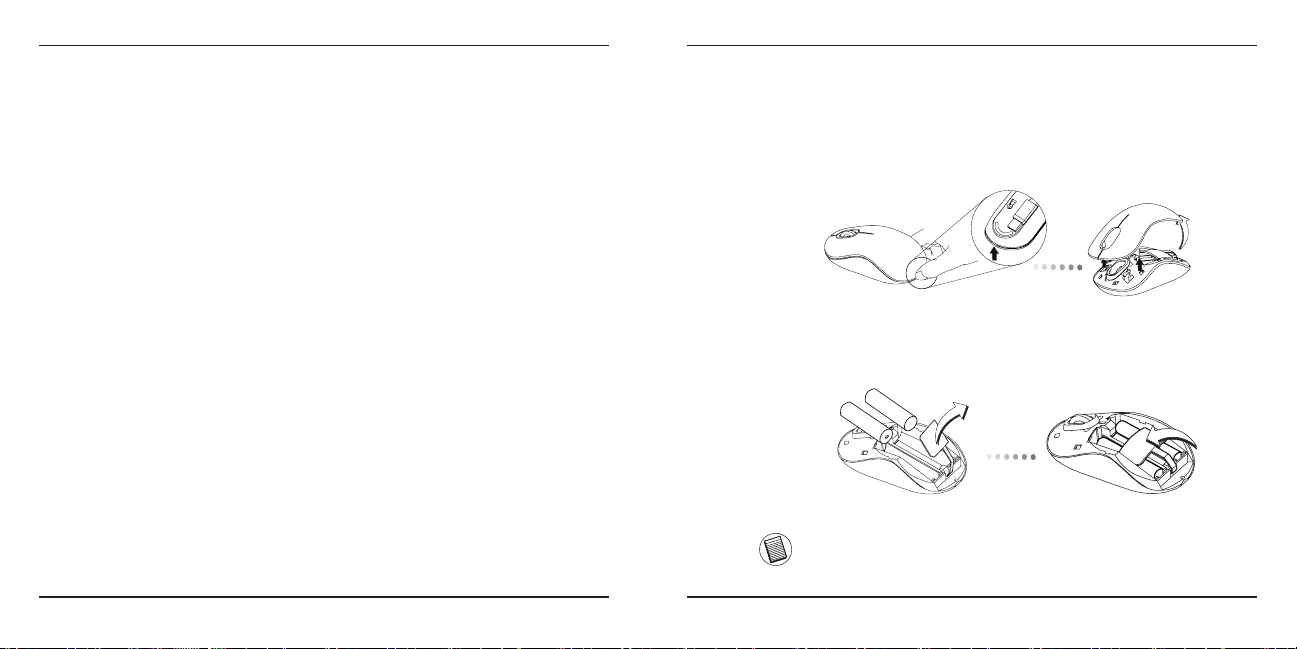
Targus Wireless Bluetrace Mouse
60
Targus Wireless Bluetrace Mouse
61
Bluetrace
Bluetrace
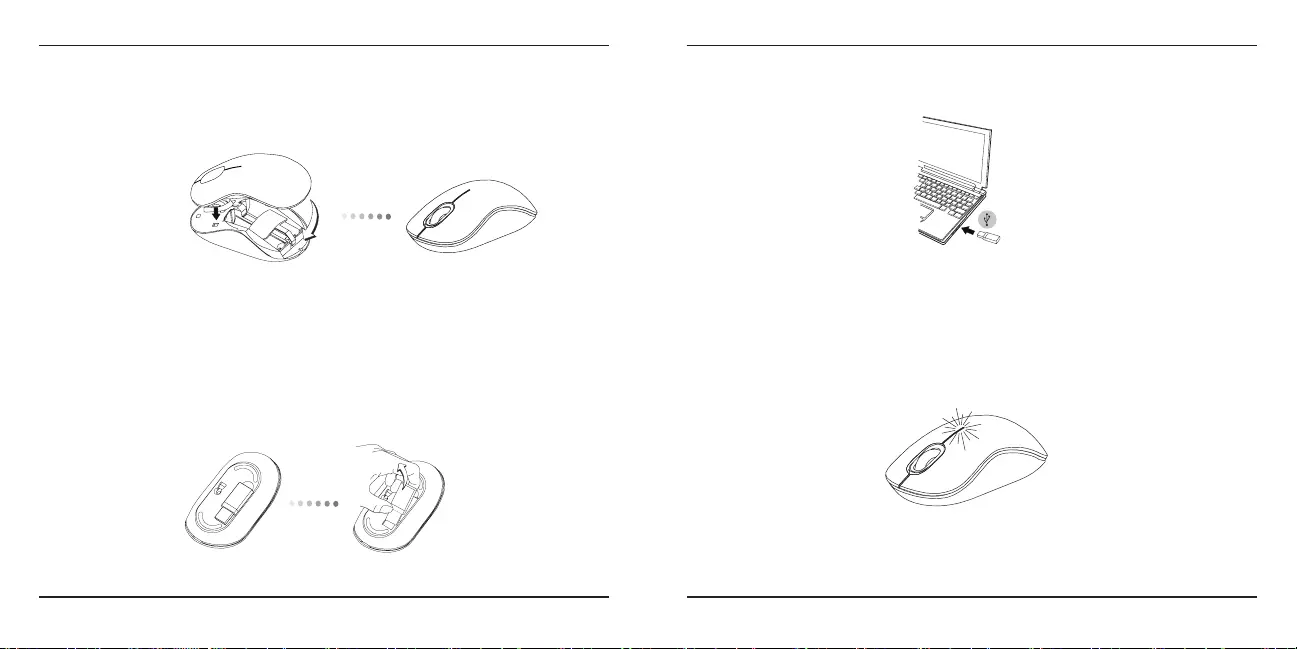
Targus Wireless Bluetrace Mouse
62
Targus Wireless Bluetrace Mouse
63
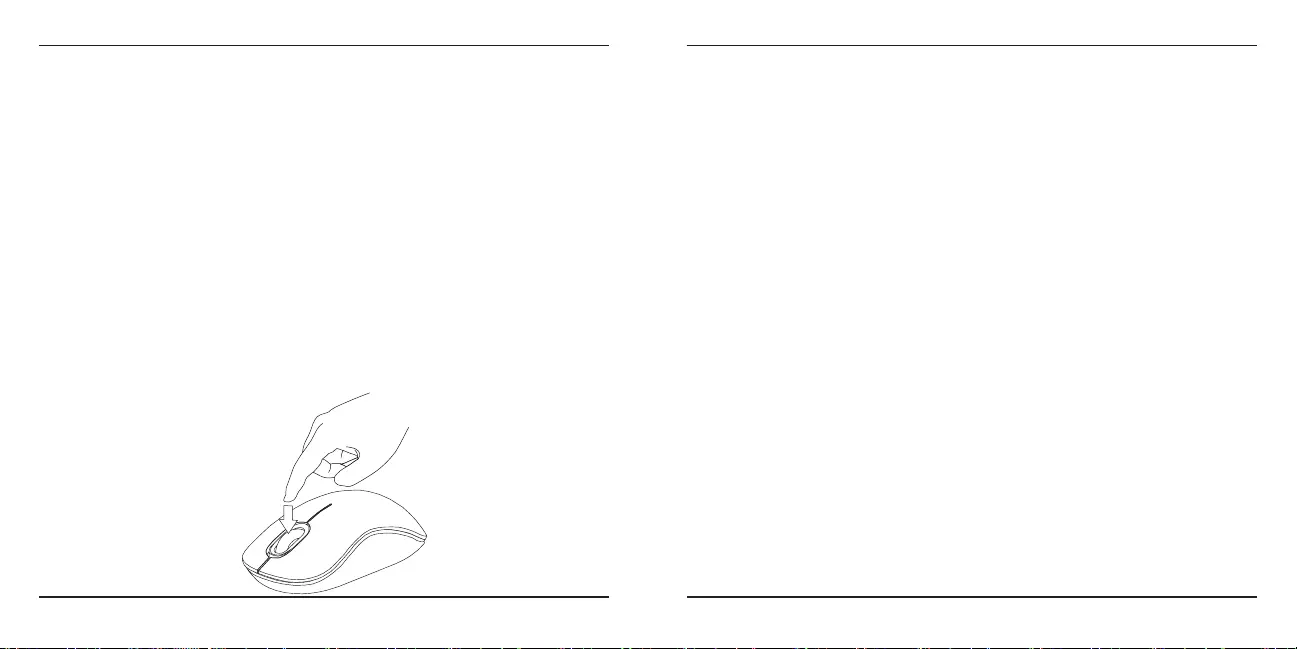
Targus Wireless Bluetrace Mouse
64
Targus Wireless Bluetrace Mouse
65
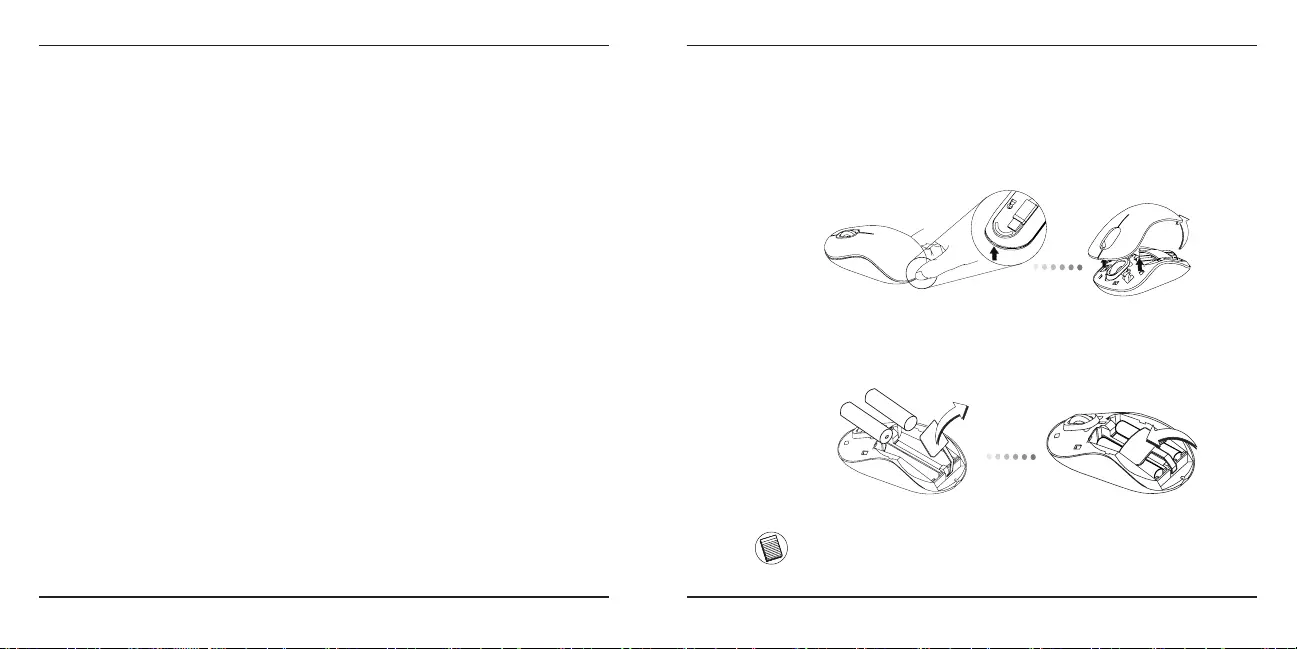
Targus Wireless Bluetrace Mouse
66
Targus Wireless Bluetrace Mouse
67
HR - Uvod
Bluetrace
Zahtjevi sustava
Sadržaj
Bluetrace
Umetanje baterija
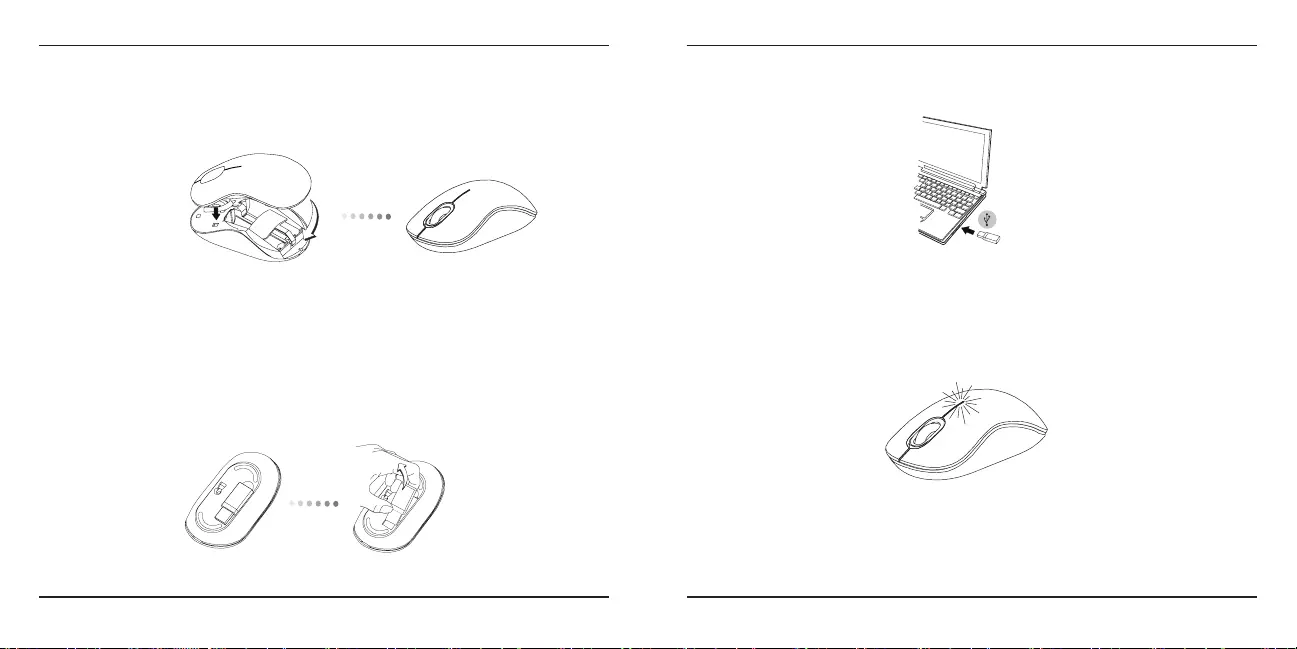
Targus Wireless Bluetrace Mouse
68
Targus Wireless Bluetrace Mouse
69
Uspostavljanje veze
Indikator prazne baterije
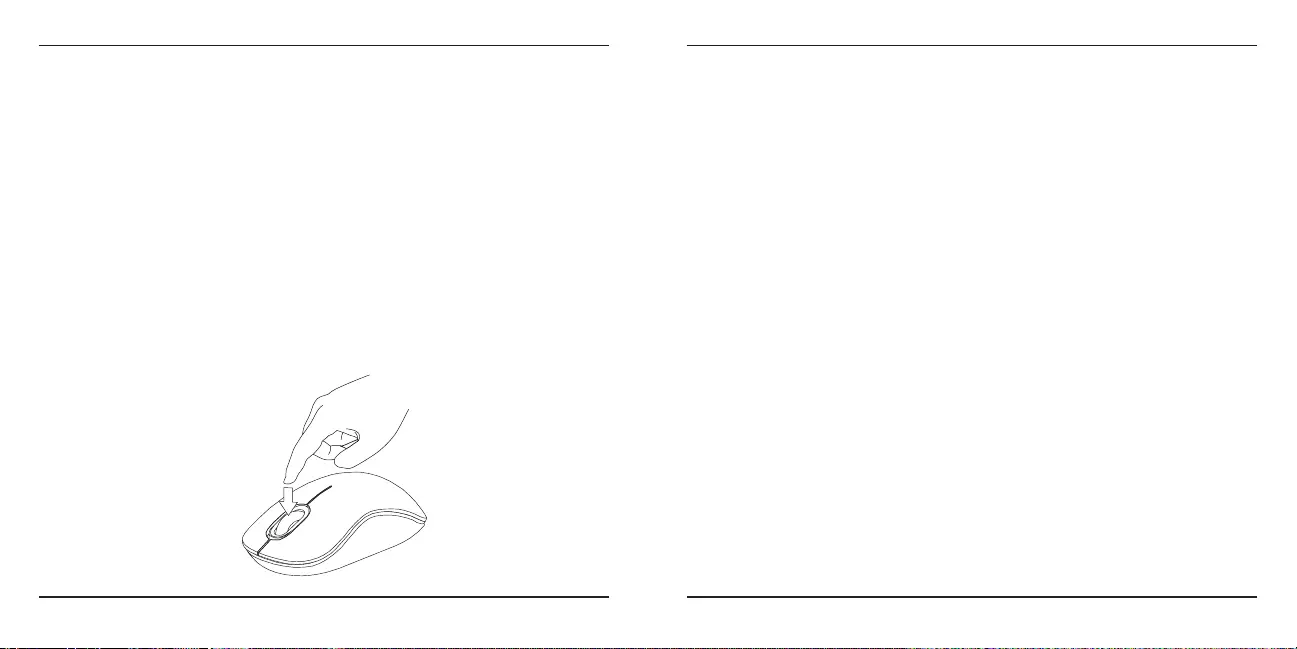
Targus Wireless Bluetrace Mouse
70
Targus Wireless Bluetrace Mouse
71
Programiranje vašeg miša
(Windows)
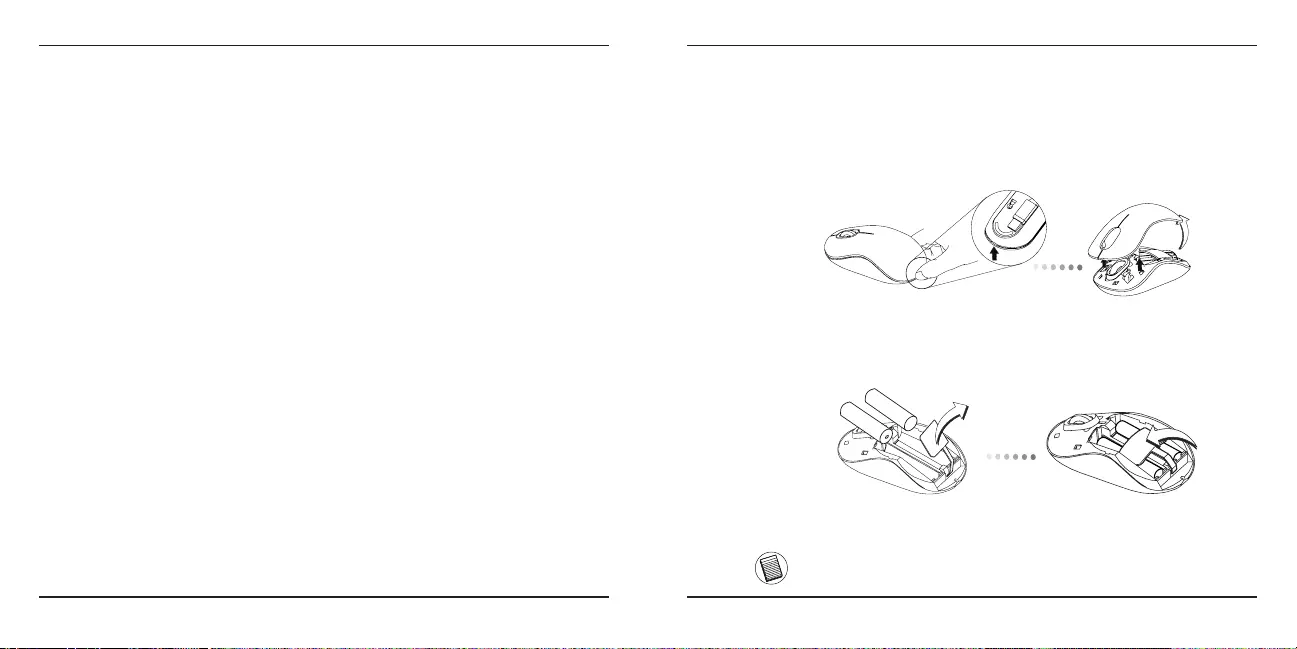
Targus Wireless Bluetrace Mouse
72
Targus Wireless Bluetrace Mouse
73
HU - Bevezetés
Köszönjük, hogy a Targus vezeték nélküli Bluetrace egeret vásárolta meg.
Utazás közben az USB-vevt kényelmesen az egéren lehet rögzíteni. Az
egér plug and play eszköz, ezért a haszálatához további szoftverre nincs
szükség.
Rendszerkövetelmények
Hardver
• USB-csatlakozó
Operációs rendszer
• Microsoft Windows® 2000
• Microsoft Windows® XP
• Microsoft Windows Vista®
• Mac OS® X 10.4 vagy újabb
Tartalom
Bluetrace
Az elemek behelyezése
2. Középen megfogva és az egér hátulja felé tolva oldja ki az elemek
biztonsági rögzítését. Emelje fel a kapcsot és fordítsa el az útból.
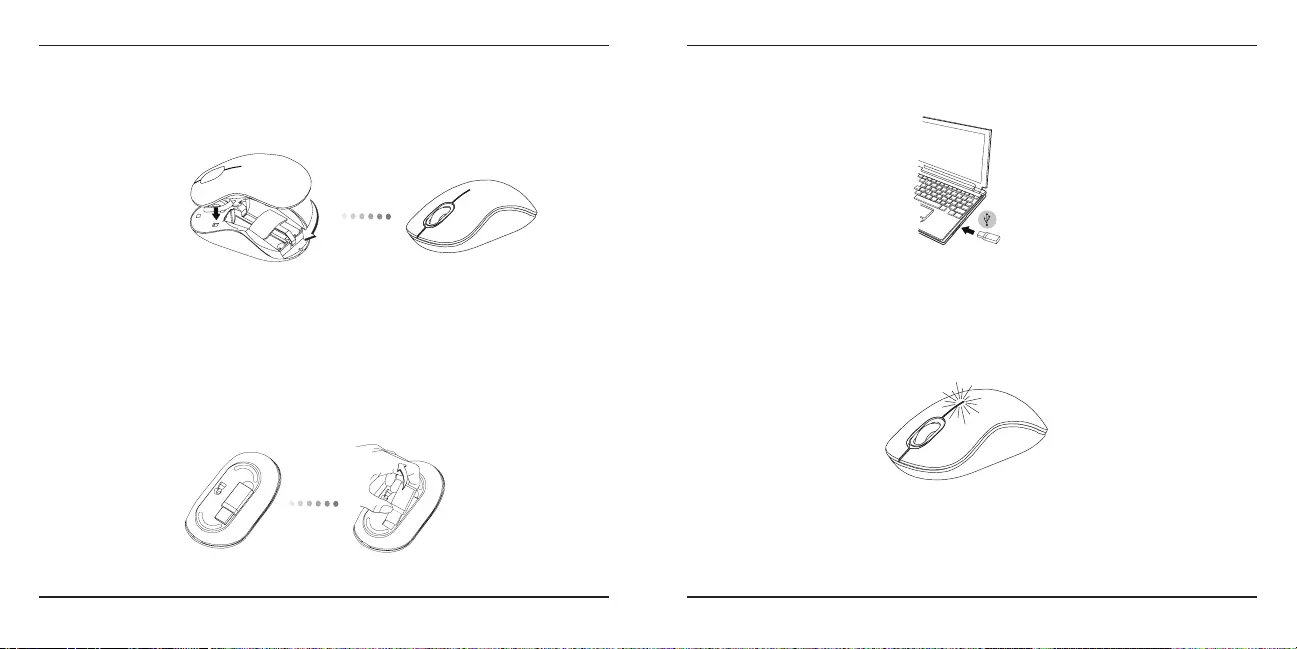
Targus Wireless Bluetrace Mouse
74
Targus Wireless Bluetrace Mouse
75
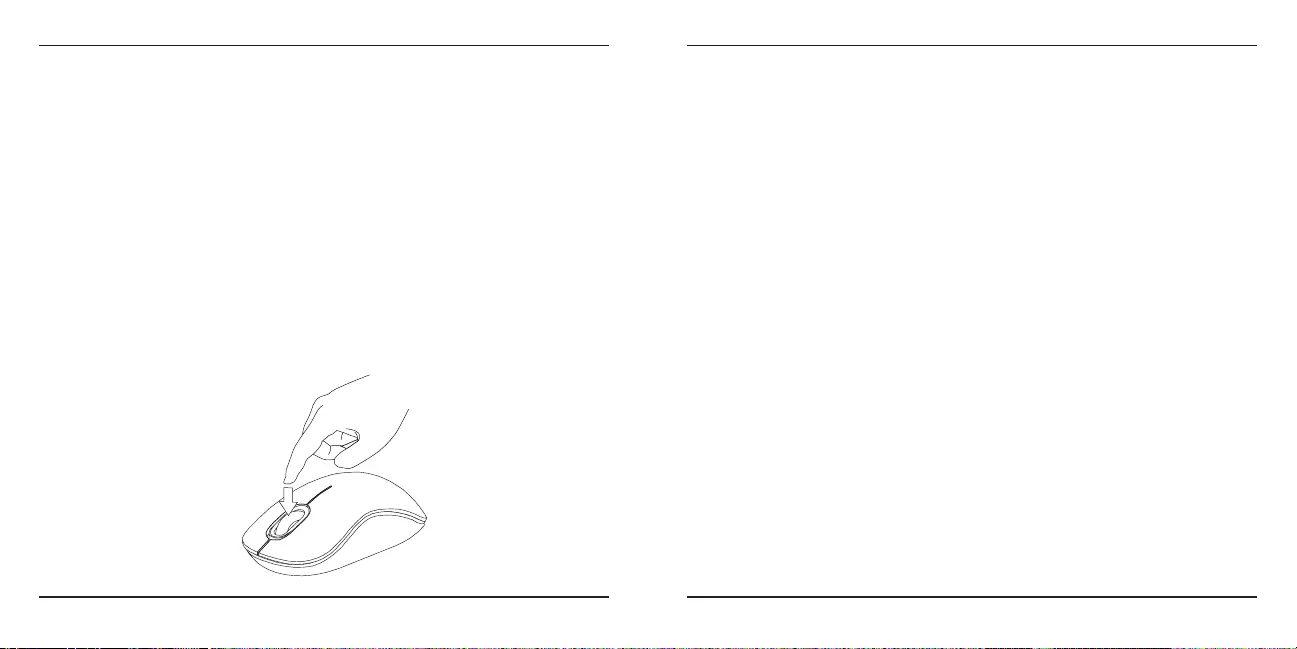
Targus Wireless Bluetrace Mouse
76
Targus Wireless Bluetrace Mouse
77
Az egér programozása
(Windows)
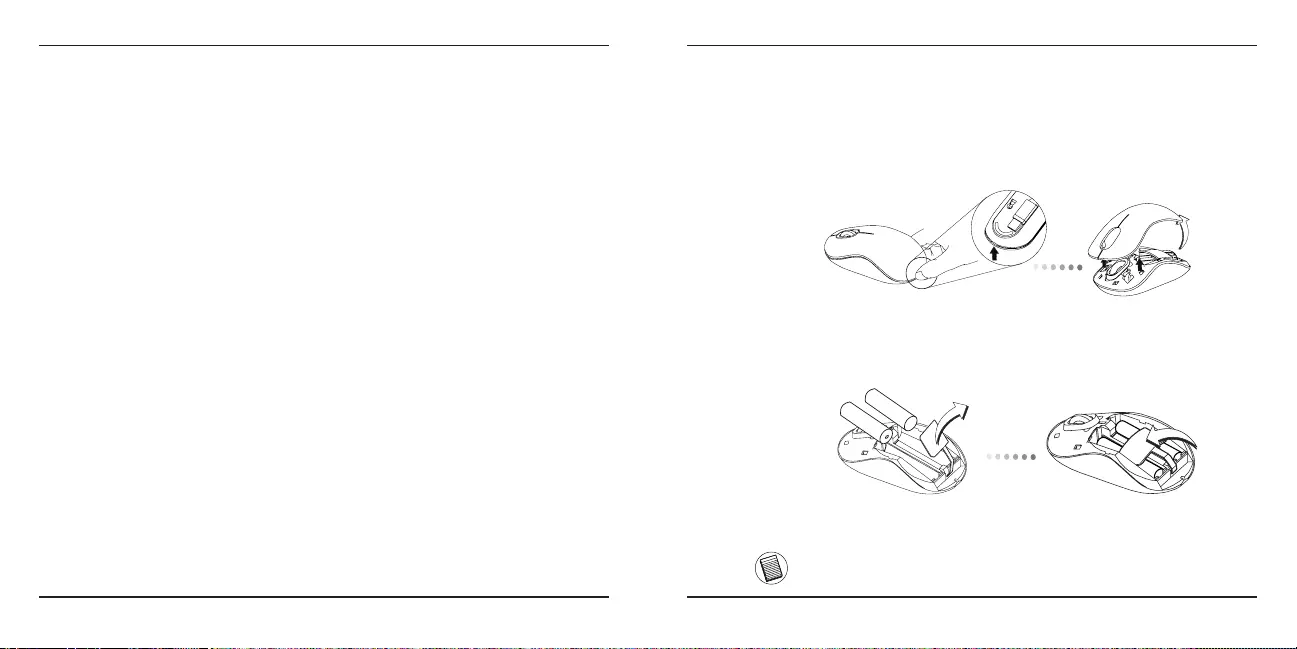
Targus Wireless Bluetrace Mouse
78
Targus Wireless Bluetrace Mouse
79
IT - Introduzione
Grazie per aver acquistato il Mouse Bluetrace Wireless Targus. Il ricevitore
USB si attacca al mouse per poterlo comodamente usare in viaggio. Si tratta
di un apparecchio plug and play quindi non occorre software aggiuntivo
Requisiti necessari al sistema
Hardware
. Porta USB
Sistema operativo
• Microsoft Windows® 2000
• Microsoft Windows® XP
• Microsoft Windows Vista®
• Mac OS® X 10.4 o successivo
Contenuto
. Mouse Bluetrace Wireless Targus
. 2 x batterie AA
. Mini ricevitore USB
. Guida per l’utente
1. Rimuovere il coperchio dalla parte superiore del mouse usando l’incavo
sul retro. Sollevare il coperchio con cura come mostrato nel diagramma.
Installare le batterie
2. Rimuovere il clip di sicurezza della batteria premendo sulla sua
parte centrale e facendolo scorrere sulla parte posteriore del mouse.
Sollevarlo e farlo ruotare in modo da toglierlo di mezzo.
NOTA: IL CLIP DI SICUREZZA DELLA BATTERIA DEVE TROVARSI BLOCCATO IN POSIZIONE
PRIMA DI POTER RIMETTERE IL COPERCHIO DEL VANO BATTERIA.
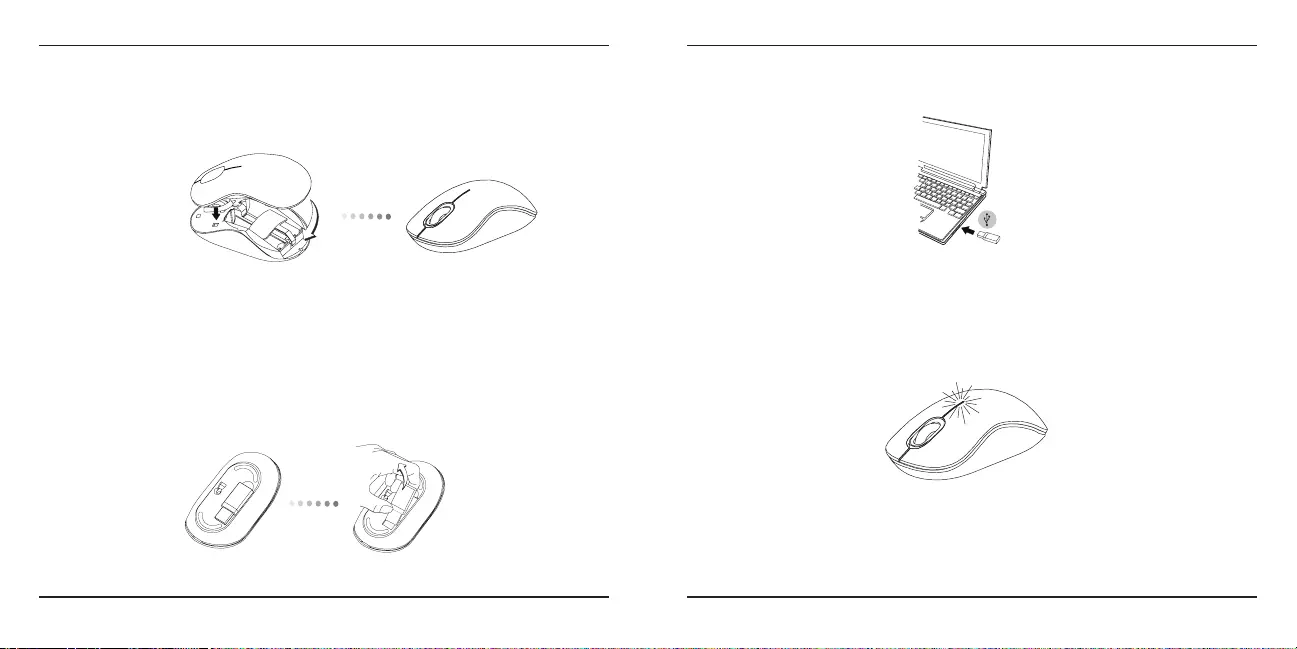
Targus Wireless Bluetrace Mouse
80
Targus Wireless Bluetrace Mouse
81
3. Inserire due batterie AA assicurandosi che il polo positivo (+) e negativo
(-) delle batterie corrispondano agli indicatori di polarità che si trovano
nel vano batteria.
4. Rimettere il coperchio, e farlo scorrere nché scatta in posizione.
Stabilire il collegamento
(a) togliere il ricevitore USB da sotto il mouse.
© Questo mouse è plug and play. Funzionerà automaticamente quando
il ricevitore USB è collegato al computer.
Indicatore di batteria in esaurimento.
La luce si illumina dalla giuntura tra i tasti destro e sinistro. Si accenderà
quando l’energia è scarsa e occorre sostituire le batterie.
(b) Collegare il ricevitore USB a una porta USB disponibile sul computer.
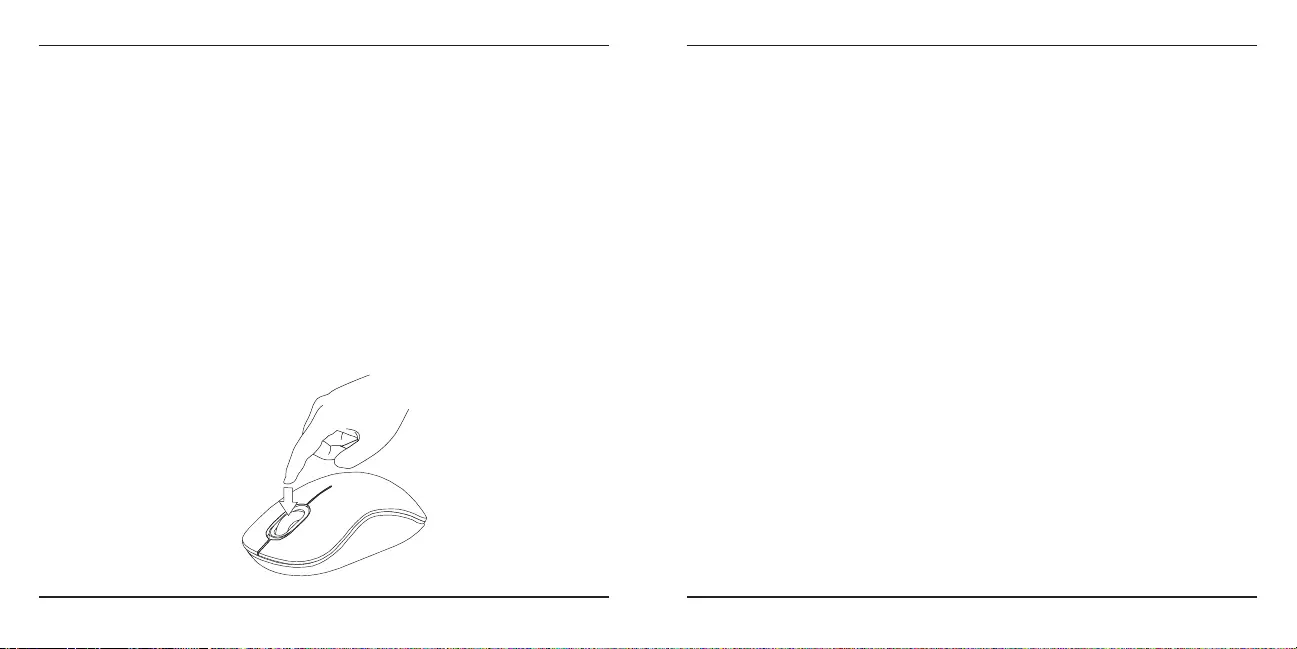
Targus Wireless Bluetrace Mouse
82
Targus Wireless Bluetrace Mouse
83
Programmare il mouse
(Windows)
Una volta completata l’installazione, aprire il software del driver
e selezionare le impostazioni desiderate per la rotella. Chiudere
l’applicazione del software del driver e siete pronti. Attivare le
caratteristiche selezionate premendo sulla rotella di scorrimento.
Per accedere alle caratteristiche avanzate di scorrimento della rotella
occorre scaricare e installare il driver del software. Si può scaricare dal
seguente sito:
Visitare www.targus.com per scaricare e installare il driver.
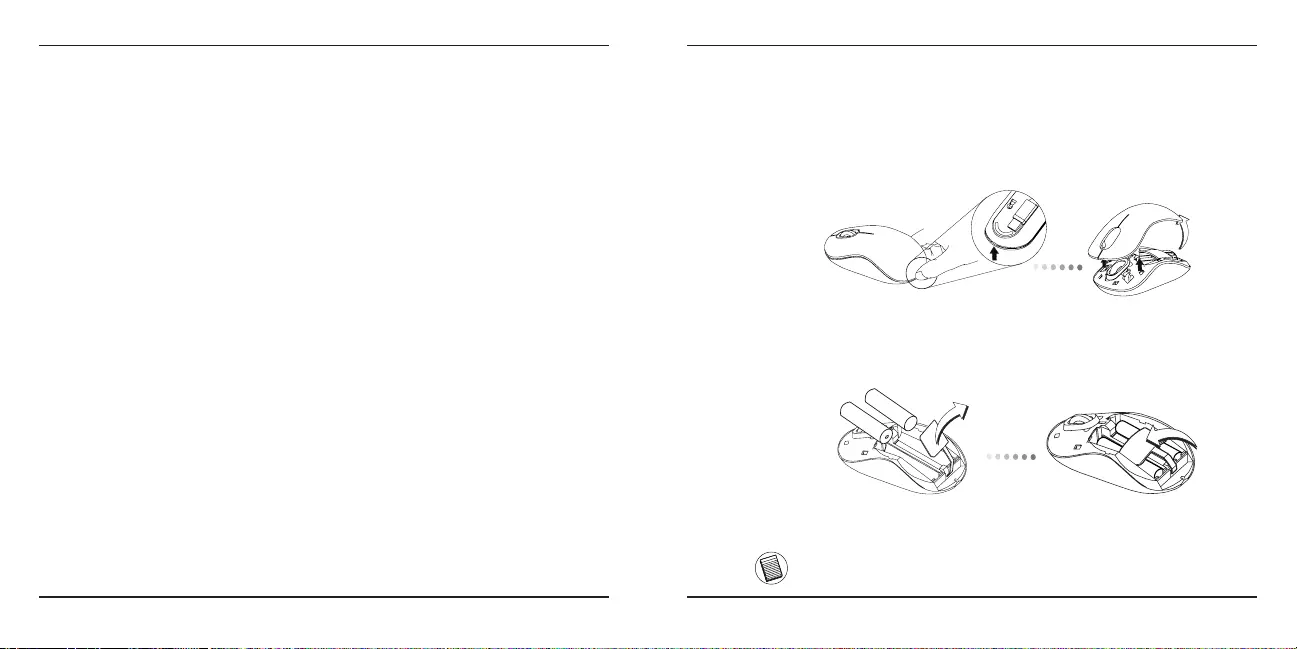
Targus Wireless Bluetrace Mouse
84
Targus Wireless Bluetrace Mouse
85
Bluetrace
Bluetrace
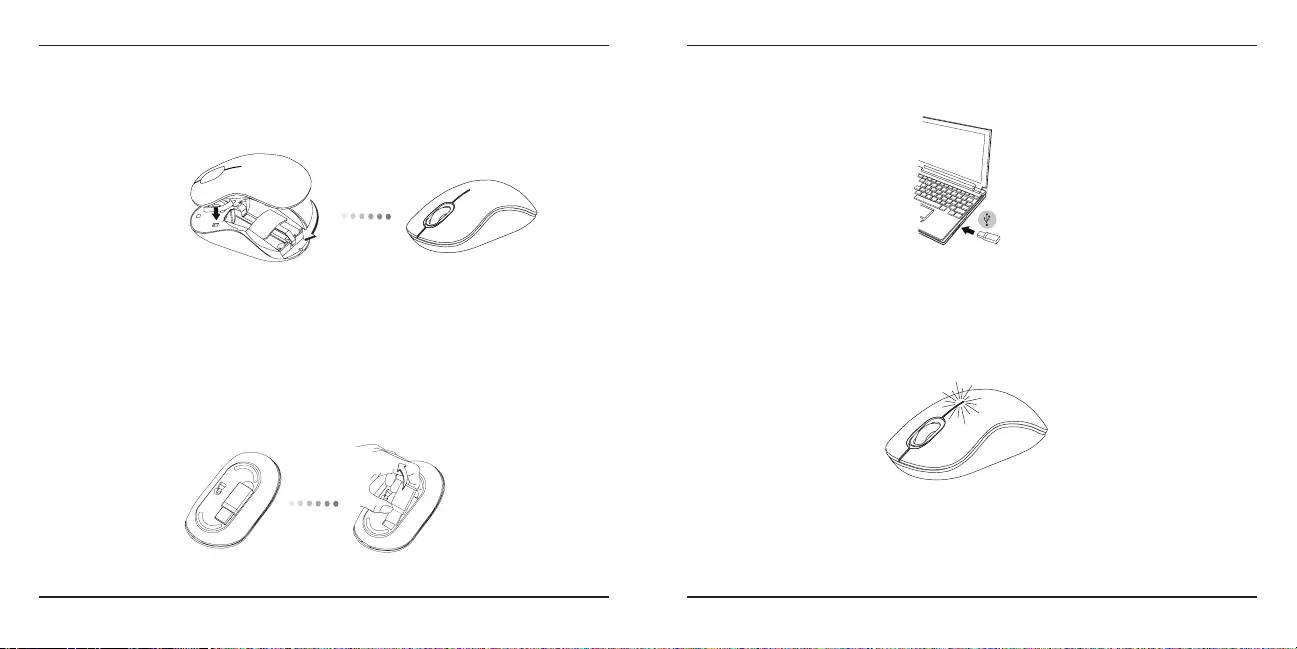
Targus Wireless Bluetrace Mouse
86
Targus Wireless Bluetrace Mouse
87
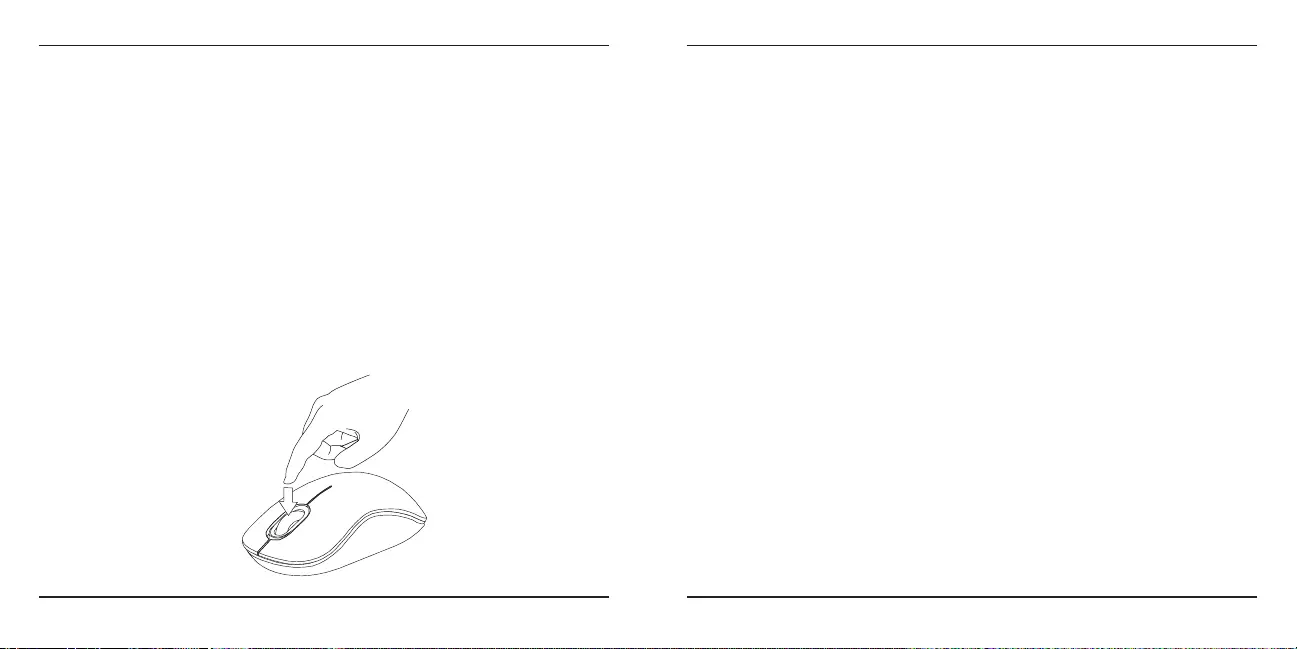
Targus Wireless Bluetrace Mouse
88
Targus Wireless Bluetrace Mouse
89
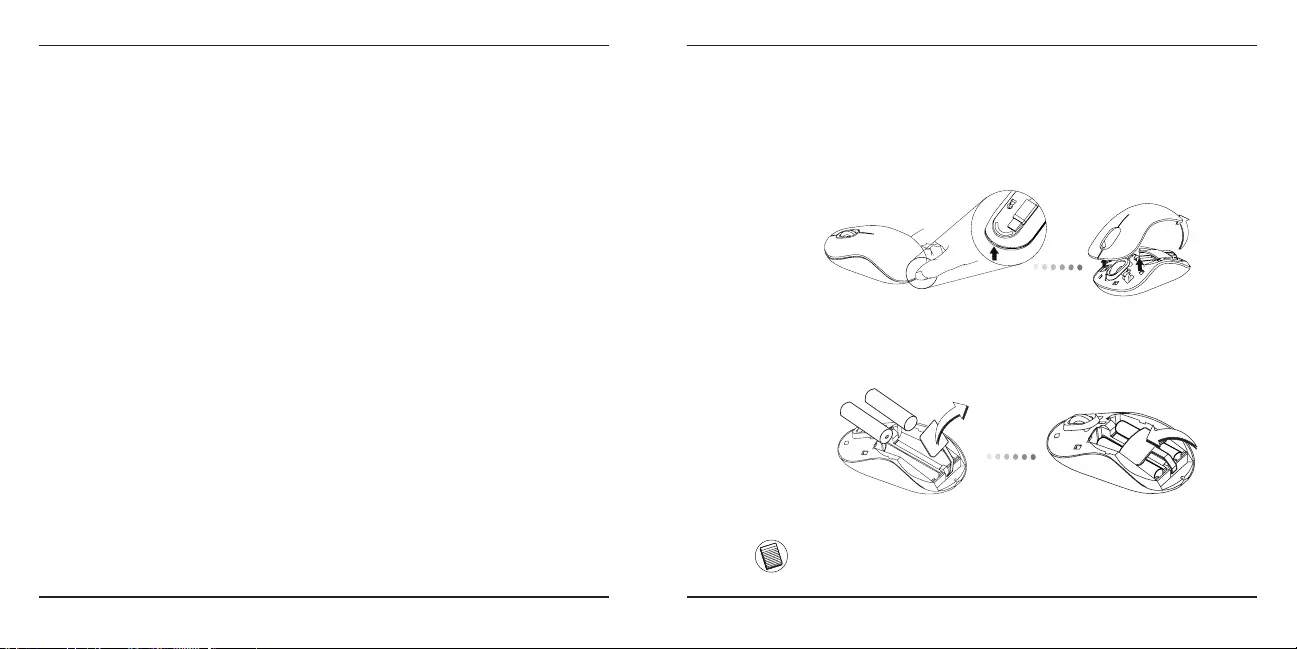
Targus Wireless Bluetrace Mouse
90
Targus Wireless Bluetrace Mouse
91
Bluetrace
Bluetrace
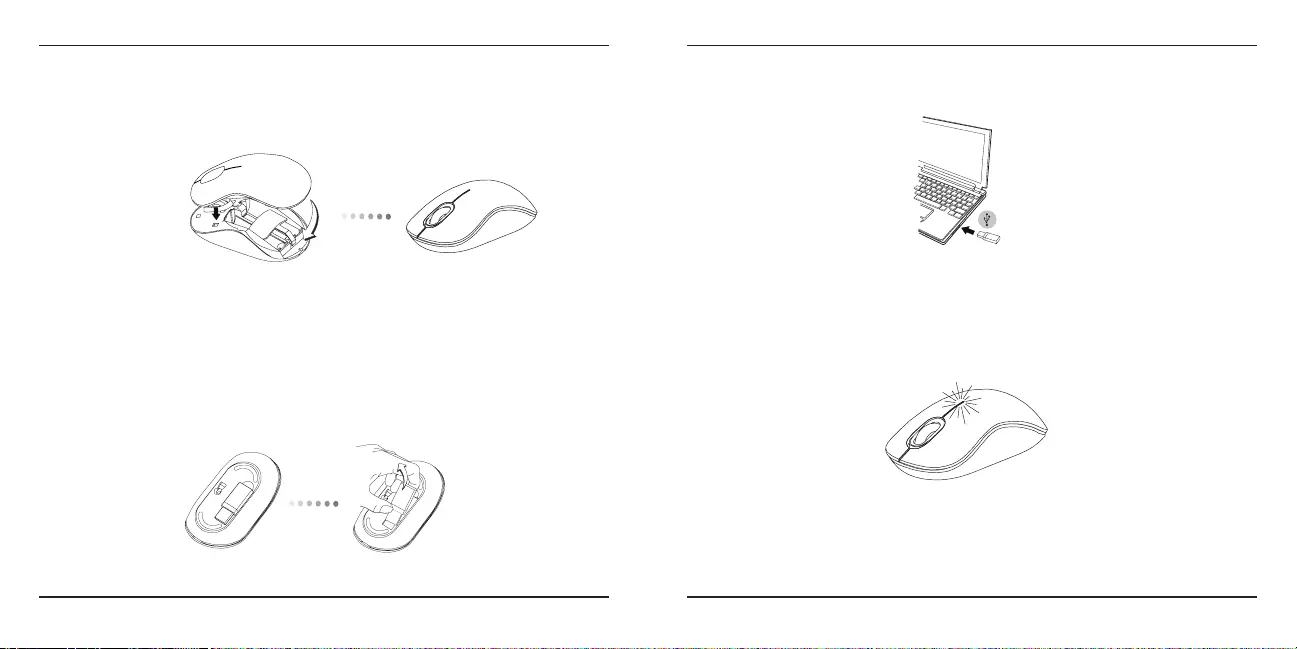
Targus Wireless Bluetrace Mouse
92
Targus Wireless Bluetrace Mouse
93
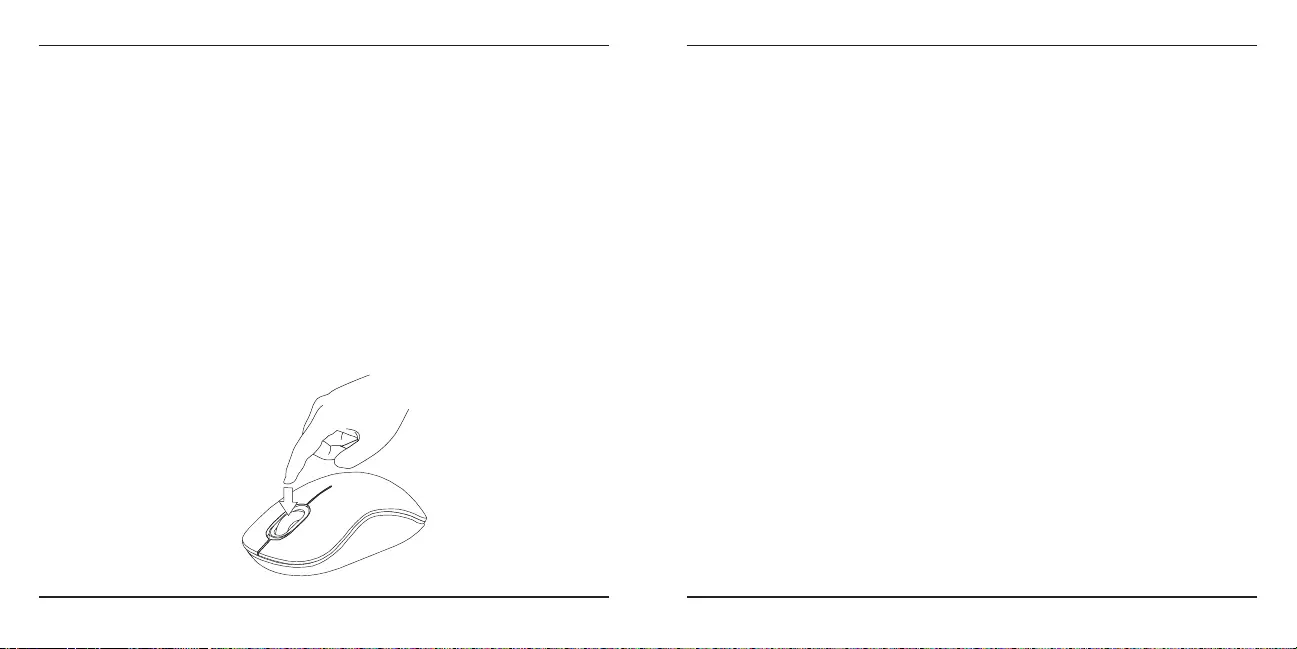
Targus Wireless Bluetrace Mouse
94
Targus Wireless Bluetrace Mouse
95
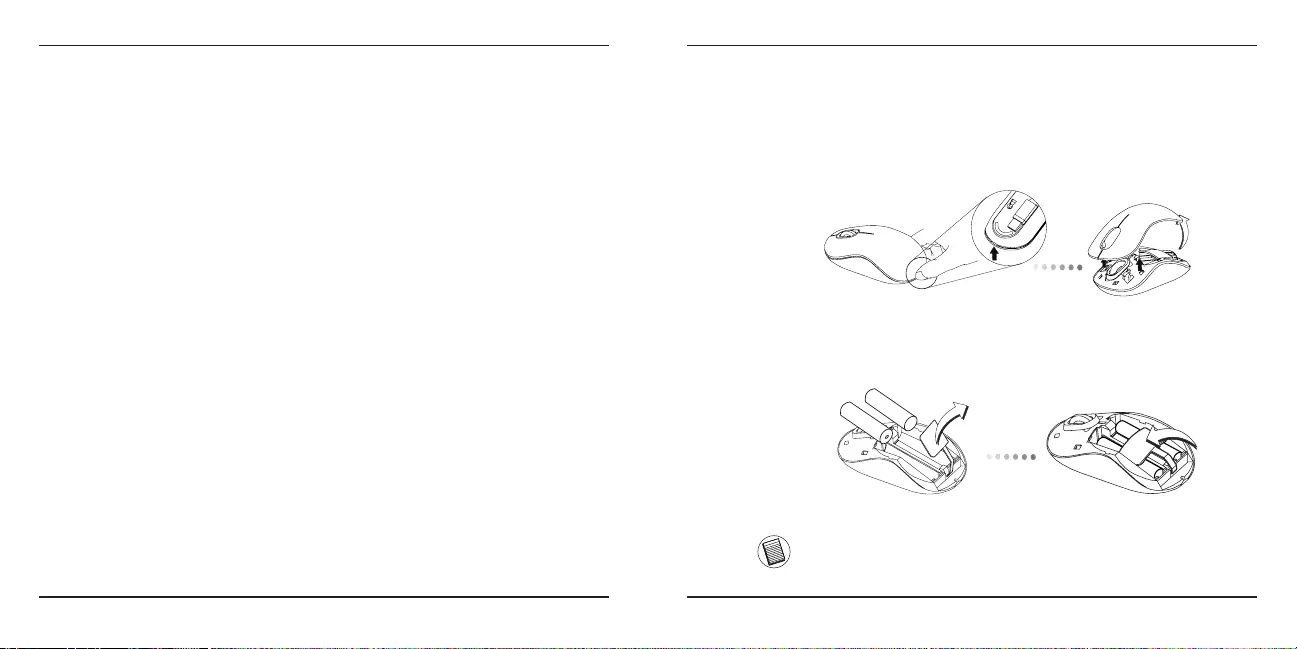
Targus Wireless Bluetrace Mouse
96
Targus Wireless Bluetrace Mouse
97
NL - Introductie
Hartelijk dank voor de aanschaf van de Targus Wireless Bluetrace Mouse
(Targus Draadloze Bluetrace Muis). De USB ontvanger is heel eenvoudig
aan de muis te bevestigen zodat u op reis of onderweg de muis direct kan
gebruiken. Dit is een ‘plug and play’ apparaat en daarom is geen extra
software benodigd.
Systeemvereisten
Hardware
• USB uitgang
Besturingssysteem
• Microsoft Windows® 2000
• Microsoft Windows® XP
• Microsoft Windows Vista®
• Mac OS® X 10.4 of recenter
Inhoud
• Targus Wireless Bluetrace Mouse (Targus Draadloze Bluetrace Muis)
• 2 x AA Batterijen
• Mini USB Ontvanger
• Gebruikershandleiding
1. Verwijder het batterijdeksel van de bovenkant van de muis door de
gleuf aan de achterkant te gebruiken. Til het deksel voorzichtig op zoals
aangegeven in het guur.
De batterijen installeren
2. Verwijder de veiligheidsclip van de batterij door het middelste gedeelte
van de clip in te drukken en het terug te schuiven, naar de achterkant
van de muis. Til de clip op en draai het naar de zijkant.
OPMERKING: DE VEILIGHEIDSCLIP VAN DE BATTERIJ MOET IN DE VEILIGE, VERGREN-
DELDE POSITIE ZIJN VOORDAT HET BATTERIJDEKSEL WEER TERUG OP ZIJN PLAATS KAN
WORDEN GEZET.
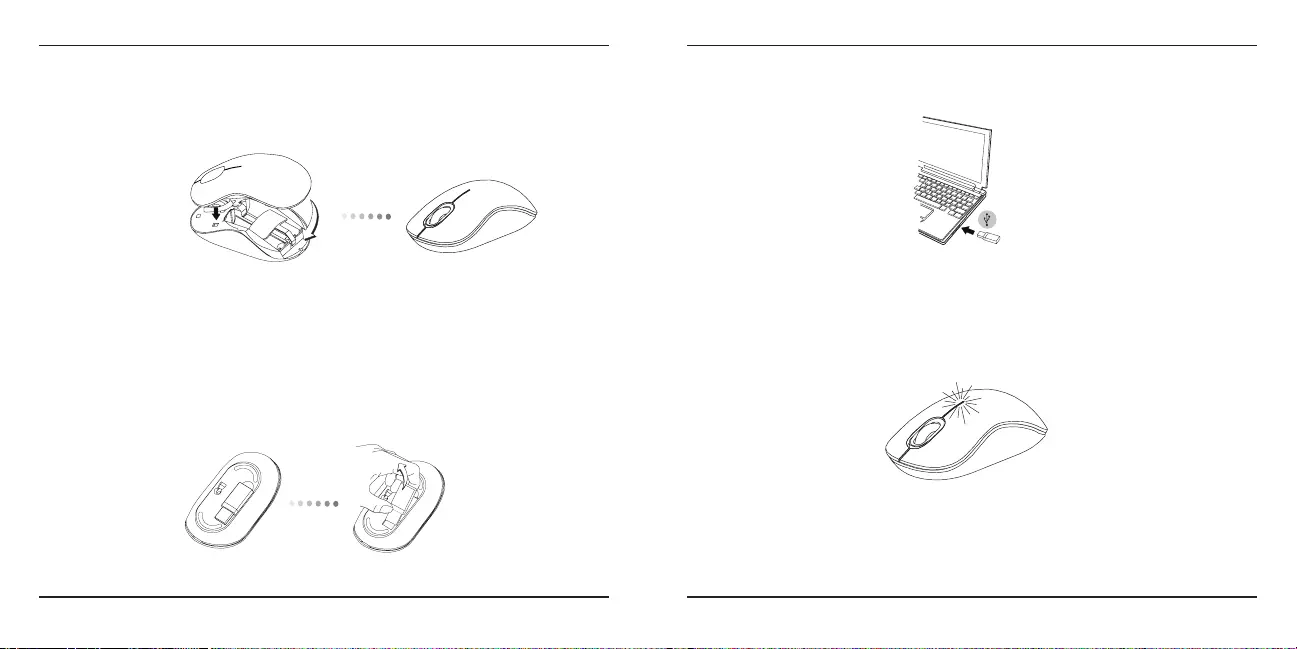
Targus Wireless Bluetrace Mouse
98
Targus Wireless Bluetrace Mouse
99
3. Plaats twee AA-batterijen en zorg ervoor dat de positieve (+)
en negatieve (-) einden van elke batterij overeenkomen met de
polariteitsindicatoren binnenin het batterijcompartiment.
4. Zet het batterijdeksel weer terug: plaats het deksel voorzichtig op de
muis todat het op zijn plaats klikt.
De verbinding tot stand brengen
(A) Verwijder de USB ontvanger van de onderkant van de muis
(C) Deze muis is een ‘plug and play’ apparaat. Het zal automatisch
werken wanneer de USB ontvanger aangesloten wordt op de
computer.
Indicator voor lage batterijstroom
Het lampje licht op van de naad tussen de linker -en rechtermuisknop.
Het zal aangaan wanneer de stroom laag is en de batterijen vervangen
moeten worden.
(B) Steek de USB ontvanger in een beschikbare USB uitgang op uw
computer.
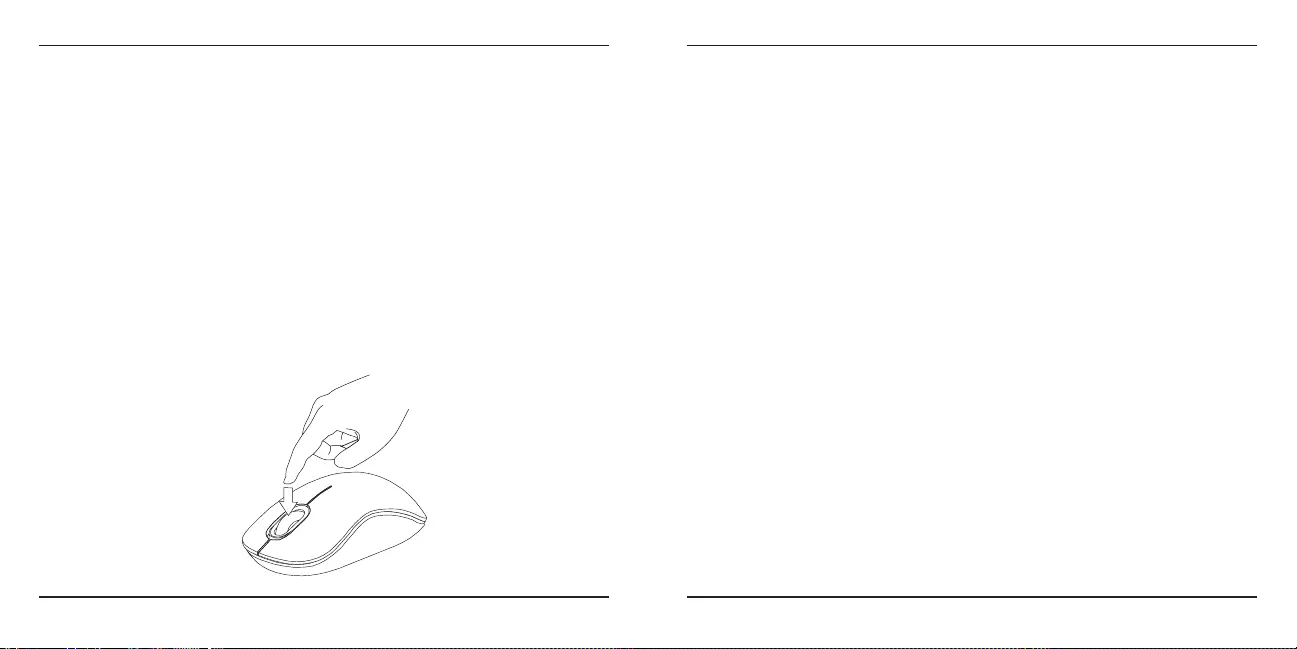
Targus Wireless Bluetrace Mouse
100
Targus Wireless Bluetrace Mouse
101
Uw muis instellen
(Windows)
Open, zodra de installatie voltooid is, de driversoftware en selecteer de
gewenste instelling voor de knop op het scrollwieltje. Sluit de toepassing
van de driversoftware en u bent klaar voor gebruik. Activeer uw
geselecteerde onderdeel door op het scrollwieltje te drukken.
Om het onderdeel voor het geavanceerde scrollwieltje te gebruiken, moet
u de softwaredriver downloaden en installeren. Dit kan van de volgende
lokatie gedownload worden:
Bezoek www.targus.com om de driver te downloaden en vervolgens te
installeren

Targus Wireless Bluetrace Mouse
102
Targus Wireless Bluetrace Mouse
103
NO - Introduksjon
Takk for at du kjøpte en Targus trådløs Bluetrace mus. USB-mottakeren kan
festes til musen for enkel bruk på reiser eller på farten. Dette er en “plug and
play”-enhet, så ingen ekstra programvare er påkrevd.
Systemkrav
Maskinvare
• USB-port
Operativsystem
• Microsoft Windows® 2000
• Microsoft Windows® XP
• Microsoft Windows Vista®
• Mac OS® X 10.4 eller nyere
Innhold
• Targus trådløs Bluetrace mus
• 2 x AA-batterier
• Mini-USB-mottaker
• Brukerveiledning
1. Fjern batteridekselet fra toppen av musen ved hjelp av luken på
baksiden. Løft dekselet forsiktig opp som vist i diagrammet.
Installere batterier
2. Fjern batteriets sikkerhetsklips ved å trykke inn midten av klipsen og
skyve den bakover mot baksiden av musen. Løft opp og roter klipsen
ut av veien.
MERK: BATTERIETS SIKKERHETSKLIPS MÅ VÆRE I SIKKER, LÅST POSISJON FØR BAT-
TERIDEKSELET KAN SETTES PÅ PLASS IGJEN.

Targus Wireless Bluetrace Mouse
104
Targus Wireless Bluetrace Mouse
105
3. Sett inn to batterier i størrelse AA, og påse at den positive (+) og negative
(-) enden av hvert batteri stemmer overens med polaritetssymbolene
inne i batterihuset.
4. Sett batteridekselet på igjen og skyv det inn til du hører et “klikk”.
Opprette forbindelse
(A) Fjern USB-mottakeren fra undersiden av musen.
(C) Denne musen er en “plug and play”-enhet. Den vil fungere automa-
tisk når USB-mottakeren er koblet til datamaskinen
Strømmåler for lavt batteri
Lyset tennes fra skjøten mellom venstre og høyre knapp. Det vil slå seg
på når strømmen er lav og batteriene må byttes ut.
(B) Plugg USB-mottakeren inn i en tilgjengelig USB-port på datamaski-
nen din.

Targus Wireless Bluetrace Mouse
106
Targus Wireless Bluetrace Mouse
107
Programmere musen
(Windows)
Når installasjonen er fullført, åpner du stasjonsprogramvaren og
velger ønsket innstilling for rullehjulknappen. Lukk applikasjonen for
stasjonsprogramvare, så er den klar til bruk. Aktiver den valgte funksjonen
ved å trykke på rullehjulet.
For å få tilgang til de avanserte rullehjulfunksjonene må du laste ned og
installere programvarestasjonen. Denne kan lastes ned fra følgende sted:
Gå til www.targus.com for å laste ned og installere stasjonen.
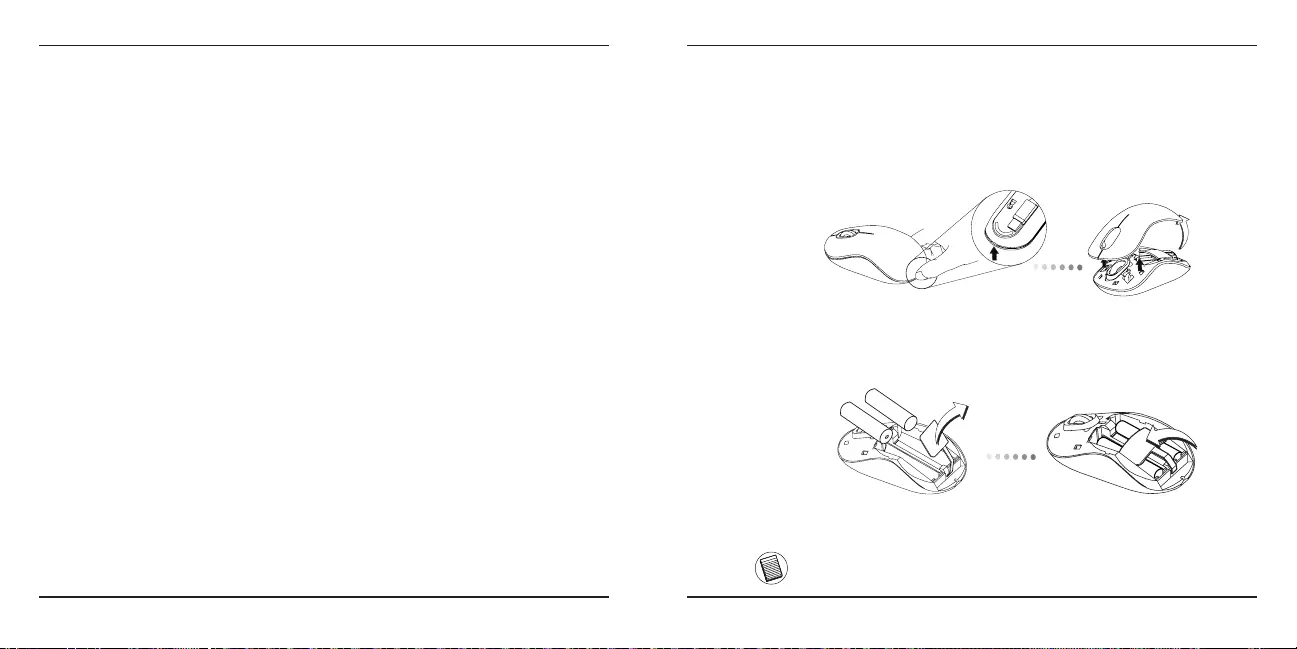
Targus Wireless Bluetrace Mouse
108
Targus Wireless Bluetrace Mouse
109
Bluetrace
Bluetrace
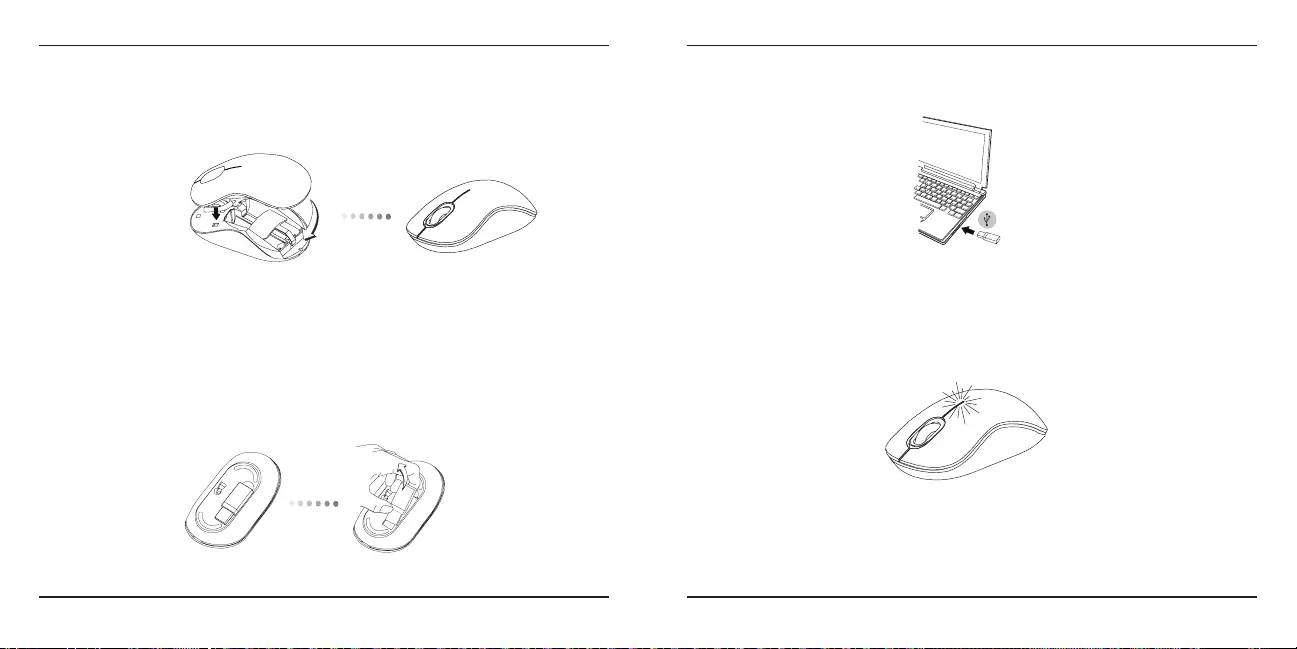
Targus Wireless Bluetrace Mouse
110
Targus Wireless Bluetrace Mouse
111
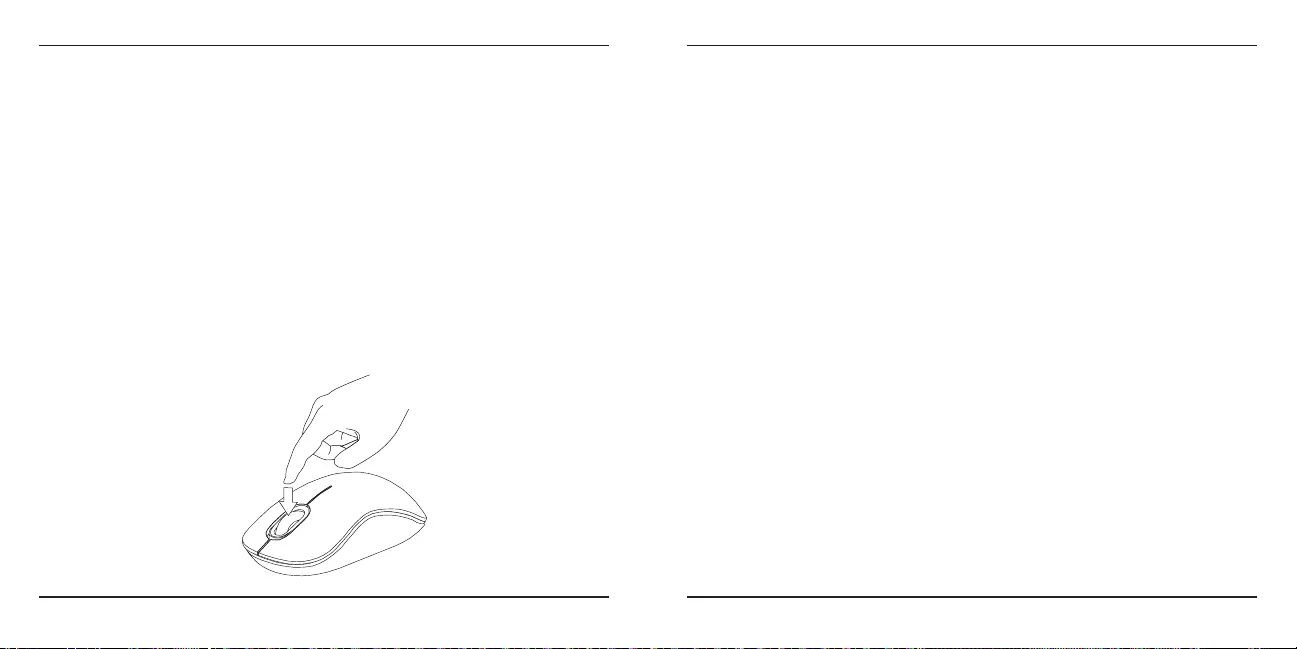
Targus Wireless Bluetrace Mouse
112
Targus Wireless Bluetrace Mouse
113
Programowanie myszy
(Windows)

Targus Wireless Bluetrace Mouse
114
Targus Wireless Bluetrace Mouse
115
PT - Introdução
Obrigado pela sua compra do Rato Bluetrace sem os Targus. O receptor
USB está adequadamente montado no seu rato para maior facilidade de
utilização em viagem e no transporte. Este é um dispositivo “plug and play”
(“ligar e usar”), pelo que não necessita de qualquer software adicional.
Requisitos do sistema
Hardware
* Porta USB
Sistema Operativo
• Microsoft Windows® 2000
• Microsoft Windows® XP
• Microsoft Windows Vista®
• Mac OS® X 10.4 ou posterior
Índice
• Rato Bluetrace sem Fios Targus
• 2 Pilhas AA
• Receptor Mini USB
• Guia do Utilizador
1. Retire a tampa das pilhas da parte superior do rato, utilizando o
encaixe na parte de trás. Levante cuidadosamente a tampa, como se
indica no diagrama.
Instalação das pilhas
2. Retire o gancho de segurança das pilhas, apertando o centro do gancho
e fazendo-o deslizar em direcção à parte de trás do rato. Levante e rode
o gancho, para libertar as pilhas.
NOTA: O GANCHO DE SEGURANÇA DAS PILHAS DEVE FICAR BEM FIXO, NA POSIÇÃO DE
BLOQUEIO, ANTES DE RECOLOCAR A TAMPA DAS PILHAS.
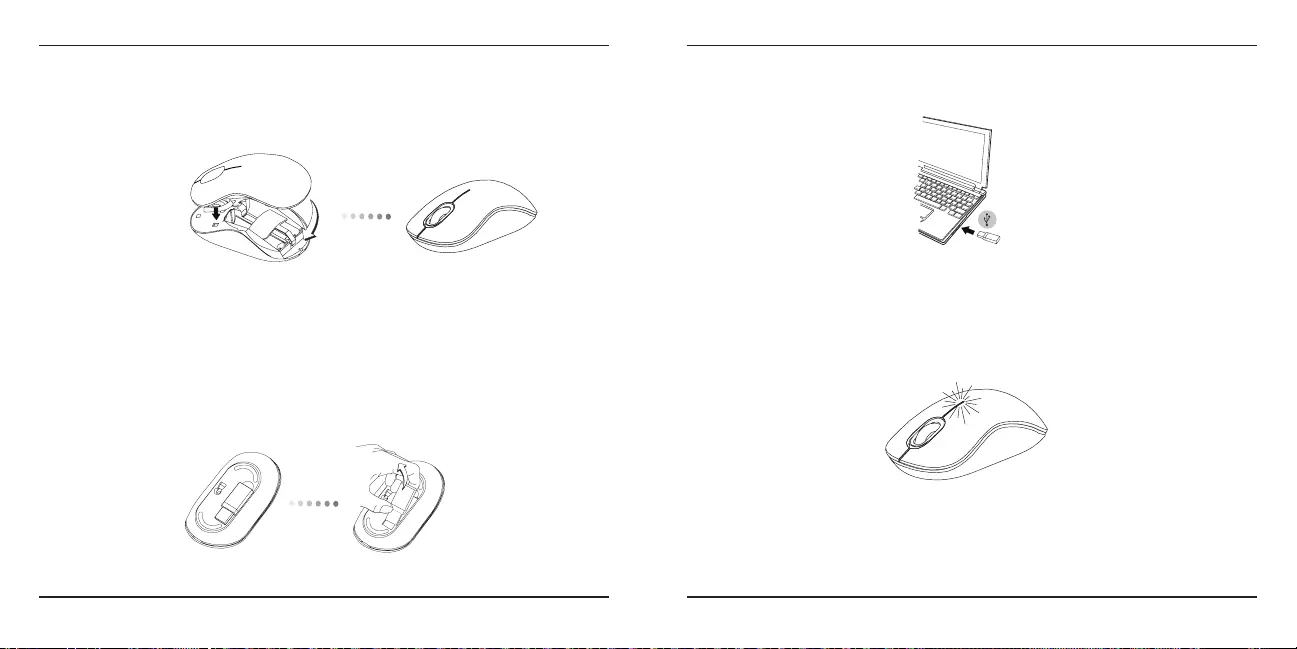
Targus Wireless Bluetrace Mouse
116
Targus Wireless Bluetrace Mouse
117
3. Introduza duas pilhas AA, certicando-se de que o pólo positivo (+)
e o pólo negativo (-) de cada uma das pilhas coincidem com os
indicadores de polaridade no interior do respectivo compartimento.
4. Recoloque a tampa das pilhas cuidadosamente até que encaixe na
respectiva posição.
Estabelecer a Ligação
(A) Retire o receptor USB da base do rato.
(C) Este rato é um dispositivo “plug and play” (“ligar e usar”). Fica
automaticamente operacional quando o receptor USB é ligado ao
computador.
Indicador de Fraca Potência das Pilhas
A luz ilumina a linha de junção entre os botões esquerdo e direito. Liga-
se quando a potência das pilhas é fraca e necessitam de ser substituí-
das.
(B) Ligue o receptor USB numa porta USB disponível no seu computa-
dor.
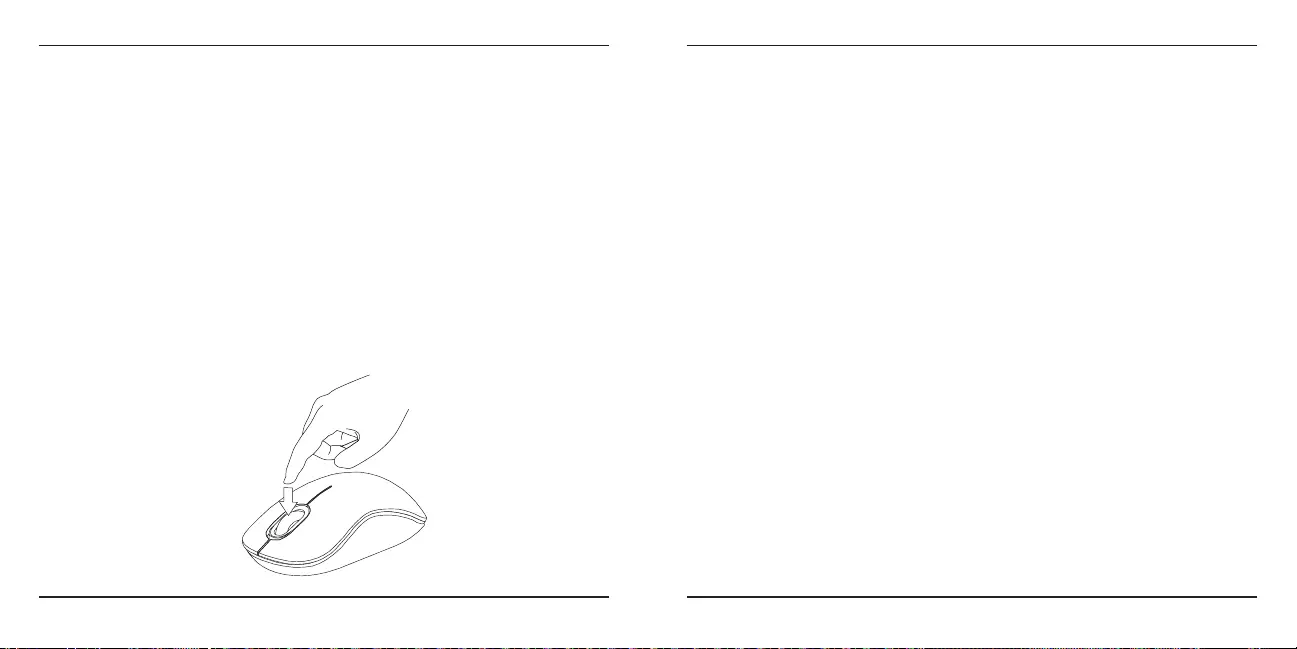
Targus Wireless Bluetrace Mouse
118
Targus Wireless Bluetrace Mouse
119
Programar o rato
(Windows)
Quando terminar a instalação, abra o software do driver e seleccione o
que deseja para o botão da roda do rato. Feche o software do driver e
está pronto a trabalhar. Active a característica que escolheu carregando
na roda do rato.
Para aceder às características avançadas da roda do rato tem de
descarregar e instalar o driver do software. Pode descarregar em:
Visite www.targus.com para descarregar e instalar o driver.

Targus Wireless Bluetrace Mouse
120
Targus Wireless Bluetrace Mouse
121
Bluetrace
Bluetrace
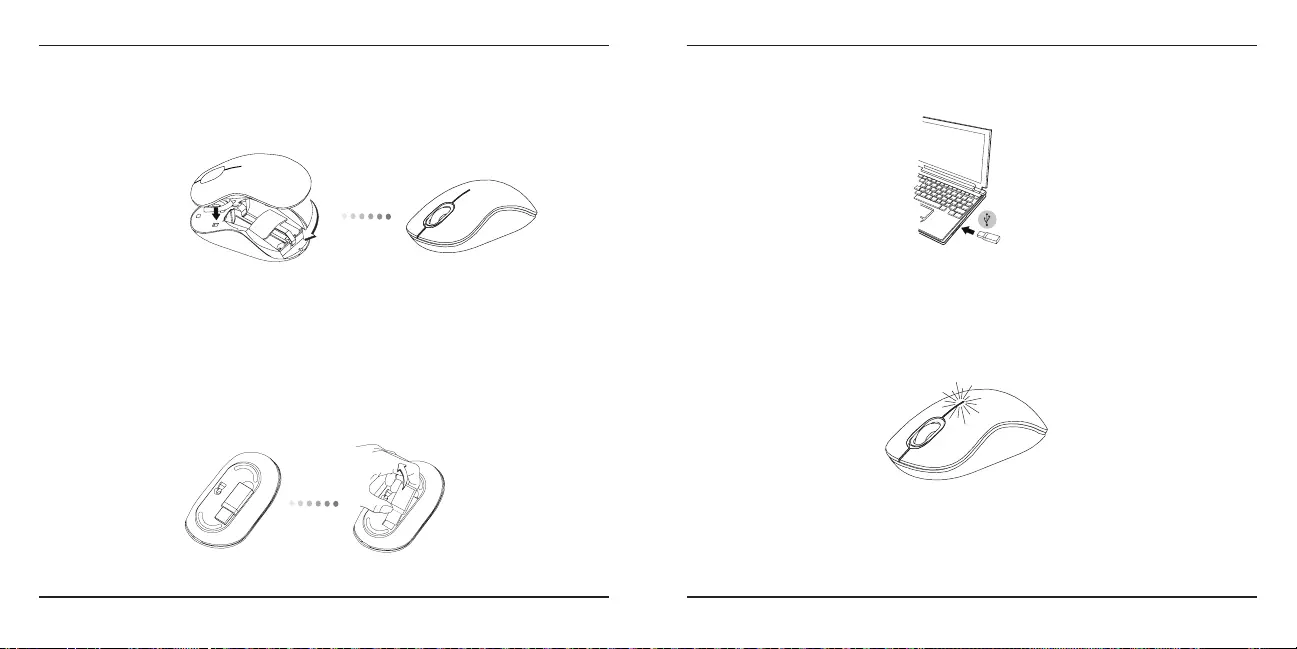
Targus Wireless Bluetrace Mouse
122
Targus Wireless Bluetrace Mouse
123
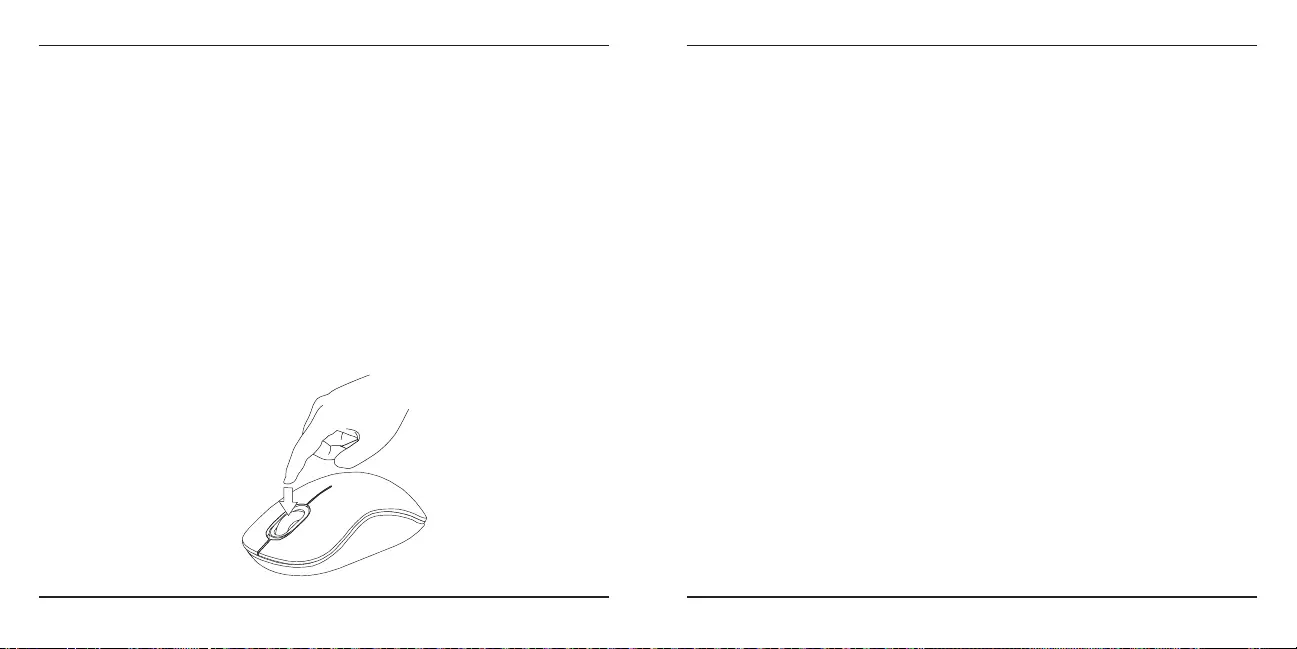
Targus Wireless Bluetrace Mouse
124
Targus Wireless Bluetrace Mouse
125
Programarea mouse-ului
(Windows)
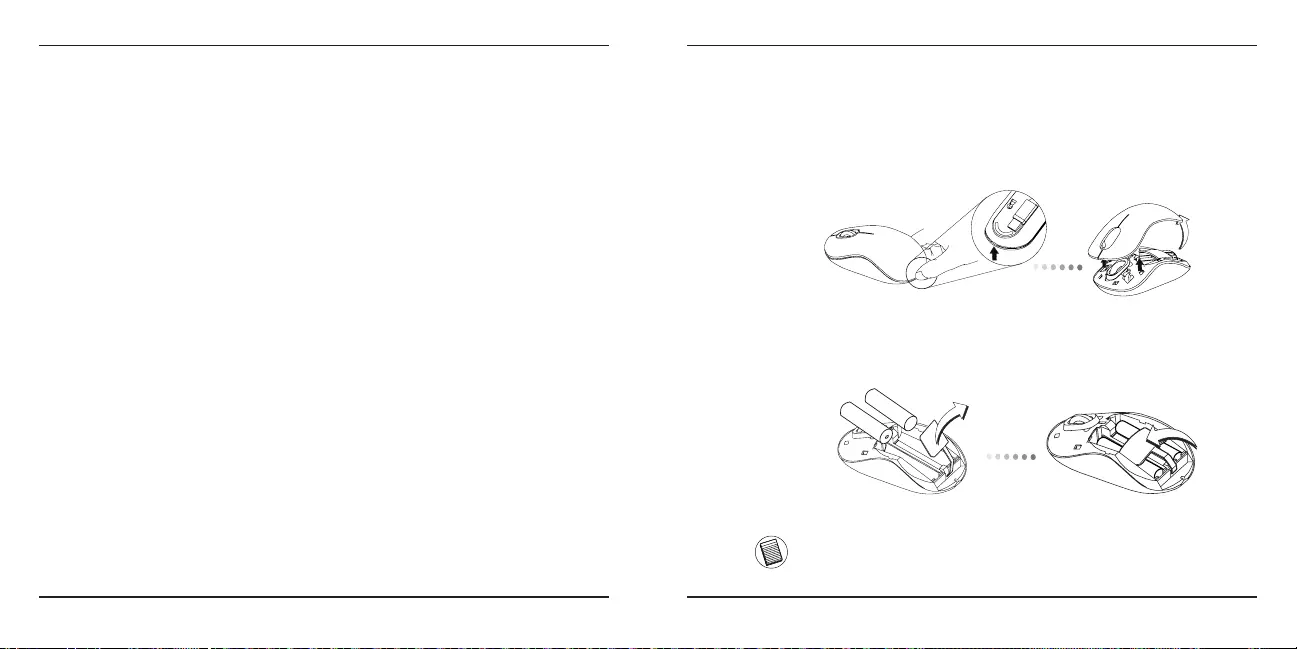
Targus Wireless Bluetrace Mouse
126
Targus Wireless Bluetrace Mouse
127
Bluetrace
Bluetrace
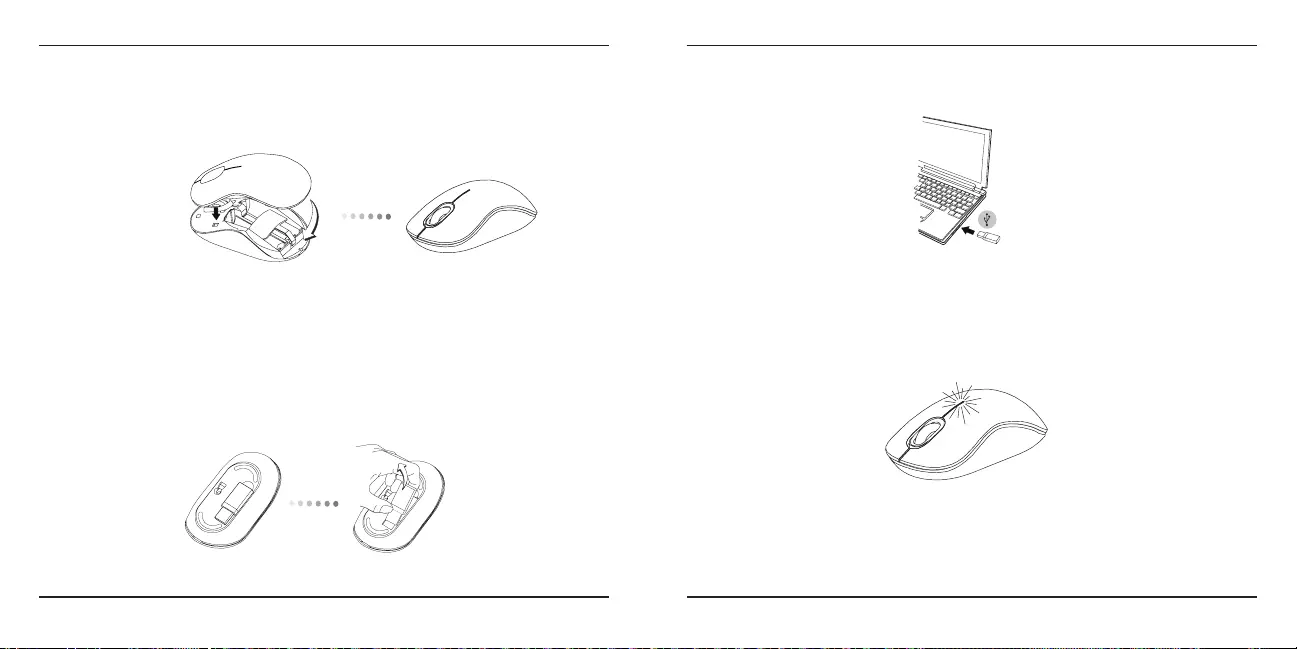
Targus Wireless Bluetrace Mouse
128
Targus Wireless Bluetrace Mouse
129
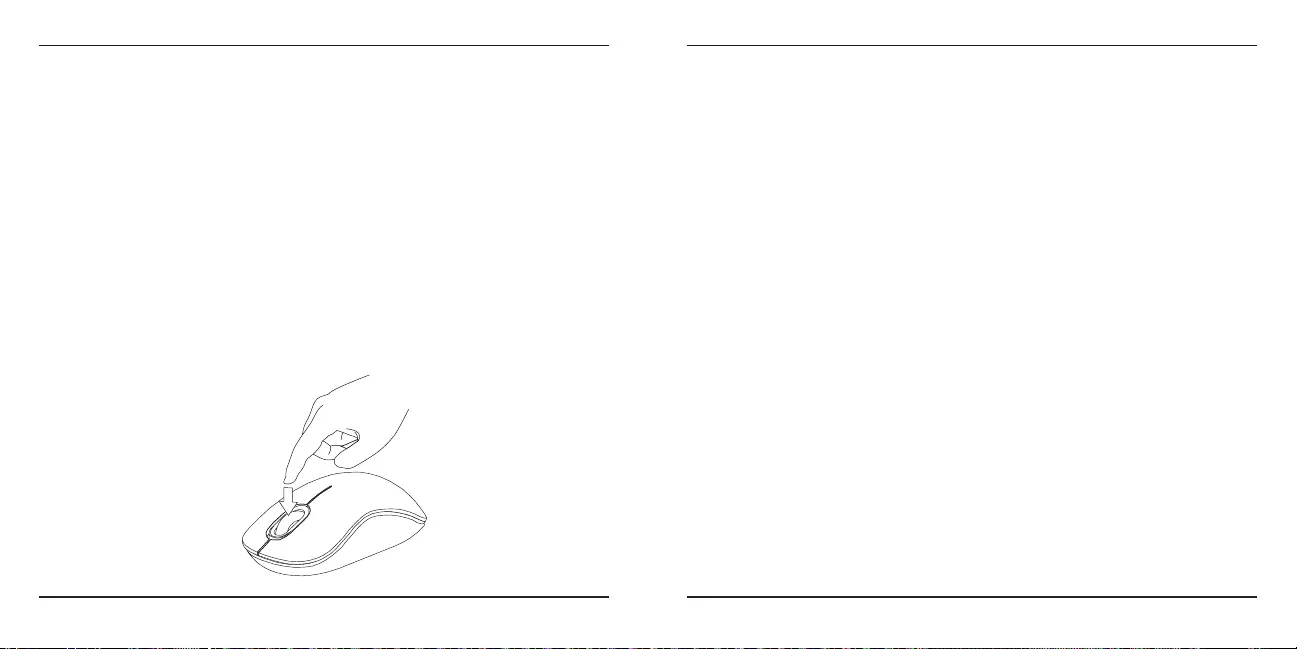
Targus Wireless Bluetrace Mouse
130
Targus Wireless Bluetrace Mouse
131
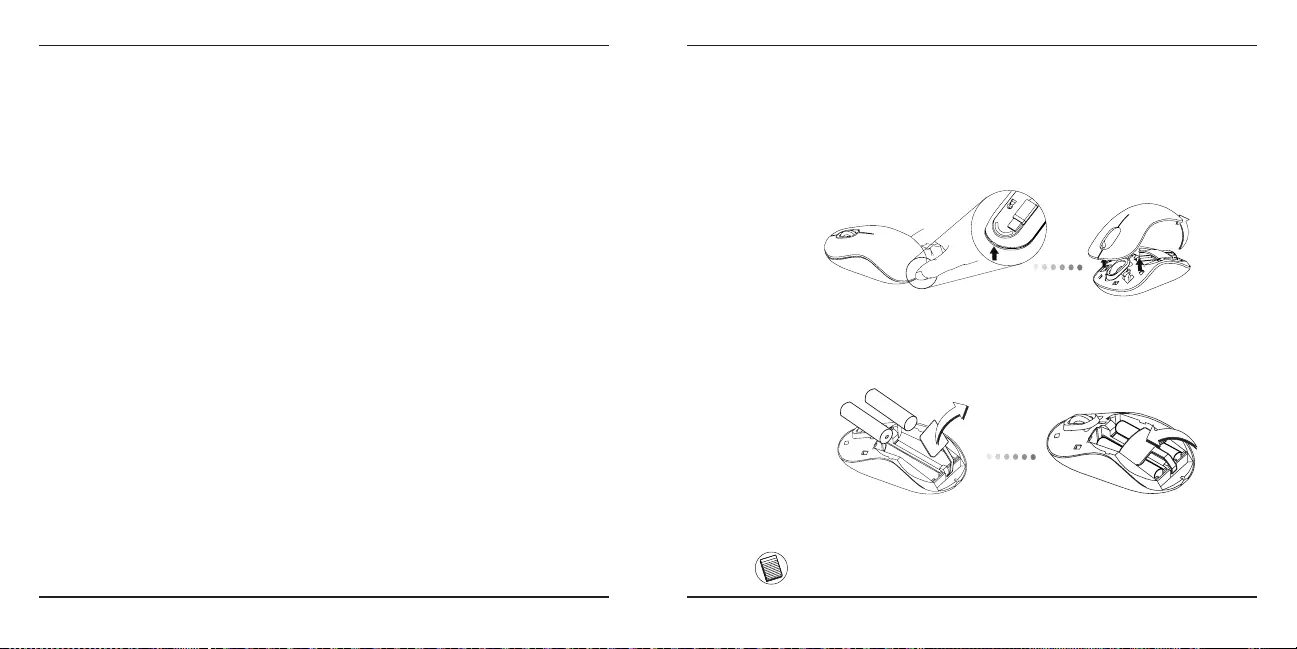
Targus Wireless Bluetrace Mouse
132
Targus Wireless Bluetrace Mouse
133
SE - Introduktion
Tack för ditt köp av Targus trådlösa Bluetrace mus. USB mottagaren fäster
enkelt på musen för lätthanterlig användning, då du benner dig på resande
fot. Detta är en plug and play enhet som gör att ingen extra programvara
krävs.
Systemkrav
Hårdvara
USB ingång
Operativsystem
• Microsoft Windows® 2000
• Microsoft Windows® XP
• Microsoft Windows Vista®
• Mac OS® X 10.4 eller senare version
Innehåll
• Targus trådlösa Bluetrace mus
• 2 x AA batterier
• Mini USB mottagare
• Användarhandbok
1. Avlägsna batteriluckan från musens ovansida genom att använda
skåran på musens undersida. Lyft därefter försiktigt upp luckan så som
det visas i diagrammet.
Installation av batterierna
2. Ta bort batteriets säkerhetsklämmor genom att pressa mot klämmornas
mitt och skjut därefter tillbaka dessa mot musens baksidan. Lyft upp och
rotera klämmorna så de sätts ur spår.
OBS: BATTERIETS SÄKERHETSKLÄMMOR KOMMER ATT BEHÖVA VARA I SÄKER LÅS-
NINGS POSITION INNAN BATTERILUCKAN KAN PLACERAS TILLBAKA PÅ SIN POSITION.
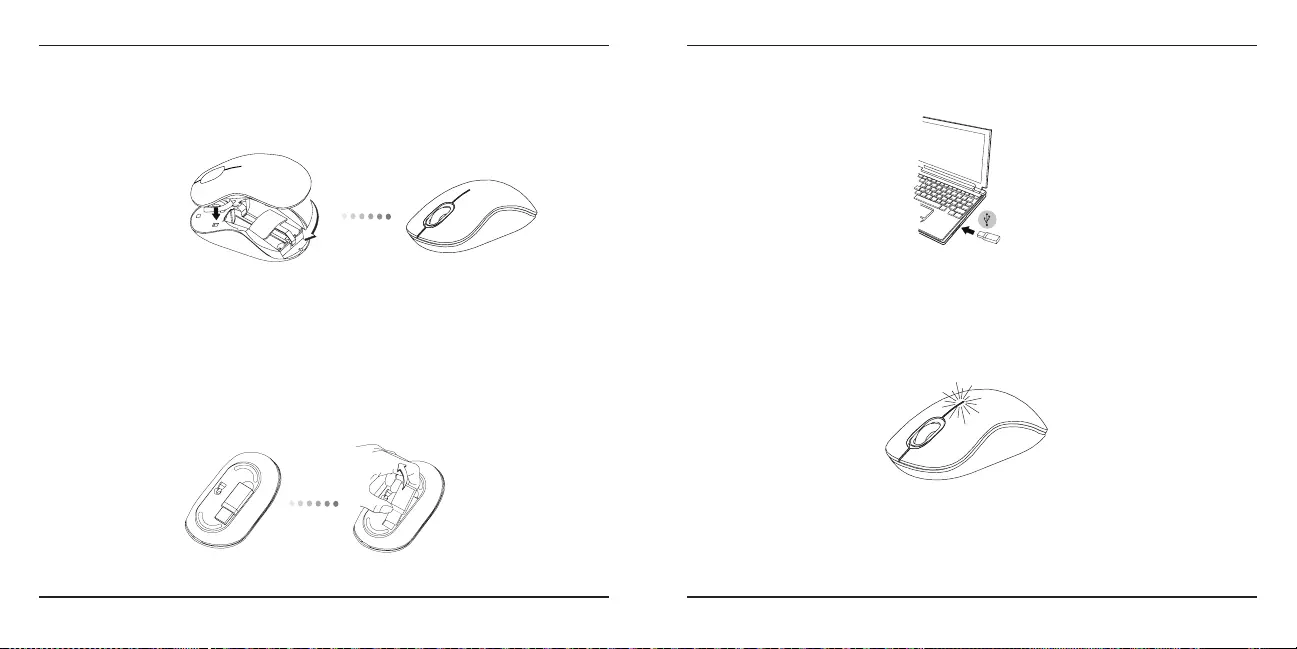
Targus Wireless Bluetrace Mouse
134
Targus Wireless Bluetrace Mouse
135
3. Sätt in två AA batterier, och försäkra dig om att plus (+) och minus (-)
ändarna av varje batteri avstämmer med polaritetsindikatorerna inuti
batterifacket.
4. Sätt tillbaka batteriluckan och passa av locket försiktigt tills det klickar
till och kommer på plats.
Upprätta anslutningen
(A) Avlägsna USB-mottagaren från musens undersida.
(C) Denna mus är en plug and play-enhet. Den kommer automatiskt att
gå igång när USB-mottagaren är ansluten till datorn.
Indikator som anger låg batteristyka
Ljuset tänds från skåran mellan vänster- och högermusknapp. Ljuset
kommer tändas då strömmen är låg och batterierna behöver bytas.
(B) Anslut USB-mottagaren i en ledig USB ingång på din dator.
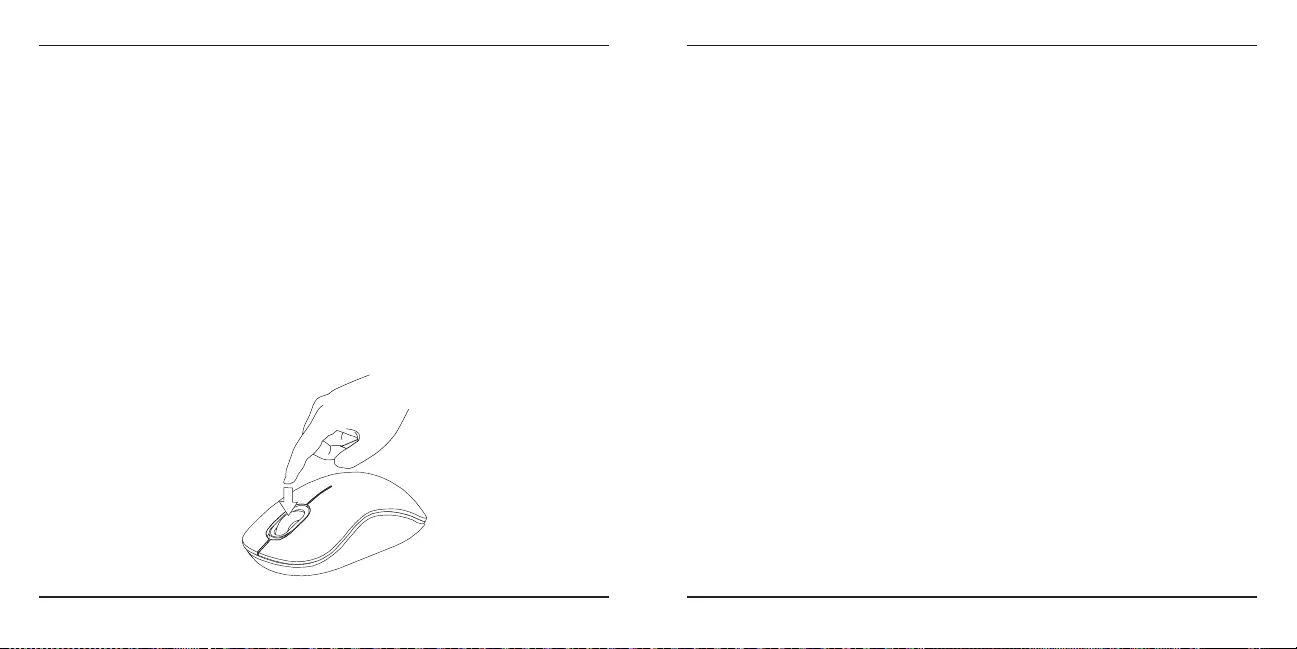
Targus Wireless Bluetrace Mouse
136
Targus Wireless Bluetrace Mouse
137
Inställning av musen
(Windows)
Då installationen är klar öppna upp drivrutinerna för programvaran och välj
önskad inställning för scrollningshjulsknappen. Stäng ner applikationen
för programvaran för drivrutinerna och du kan därefter köra. Aktivera dina
valda egenskaper genom att trycka ner scrollningshjulet.
För att ansluta till avancerat scrollningshjul kommer du att behöva ladda
ner och installera drivrutiner för programvara. Detta kan laddas ner från
följande websidor:
Besök www.targus.com för att ladda ner och installera drivrutinerna.
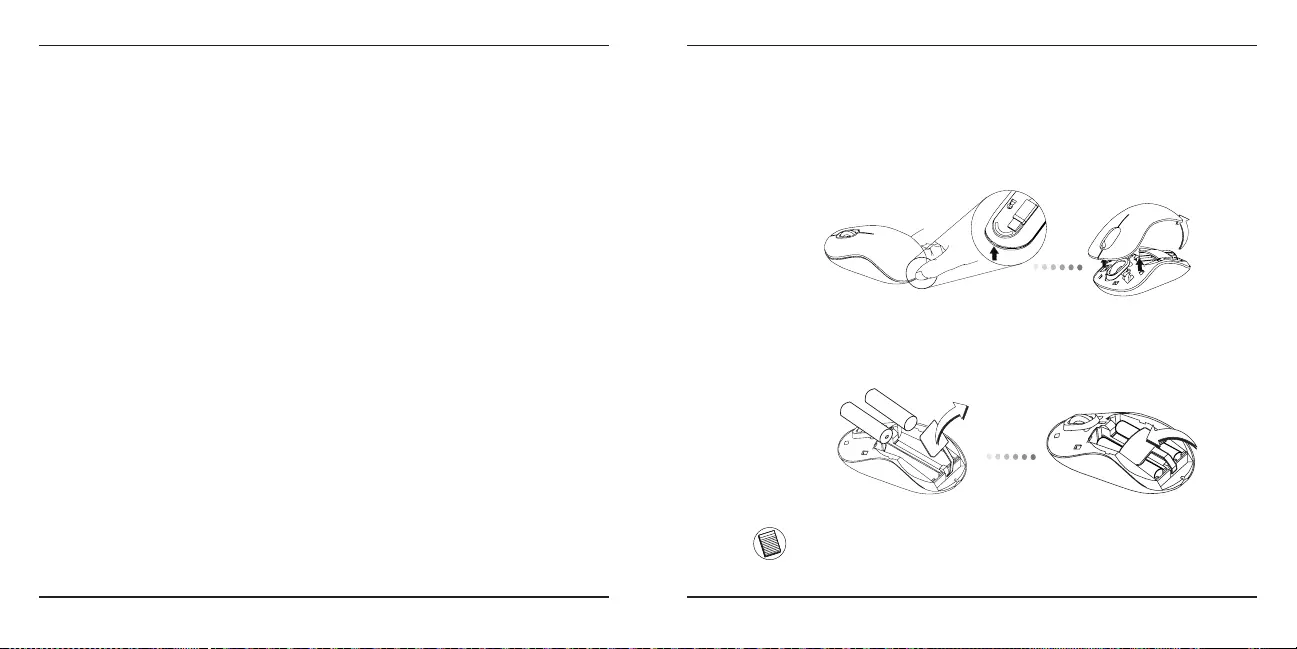
Targus Wireless Bluetrace Mouse
138
Targus Wireless Bluetrace Mouse
139
Bluetrace
Sistemske zahteve
Vsebina
Bluetrace
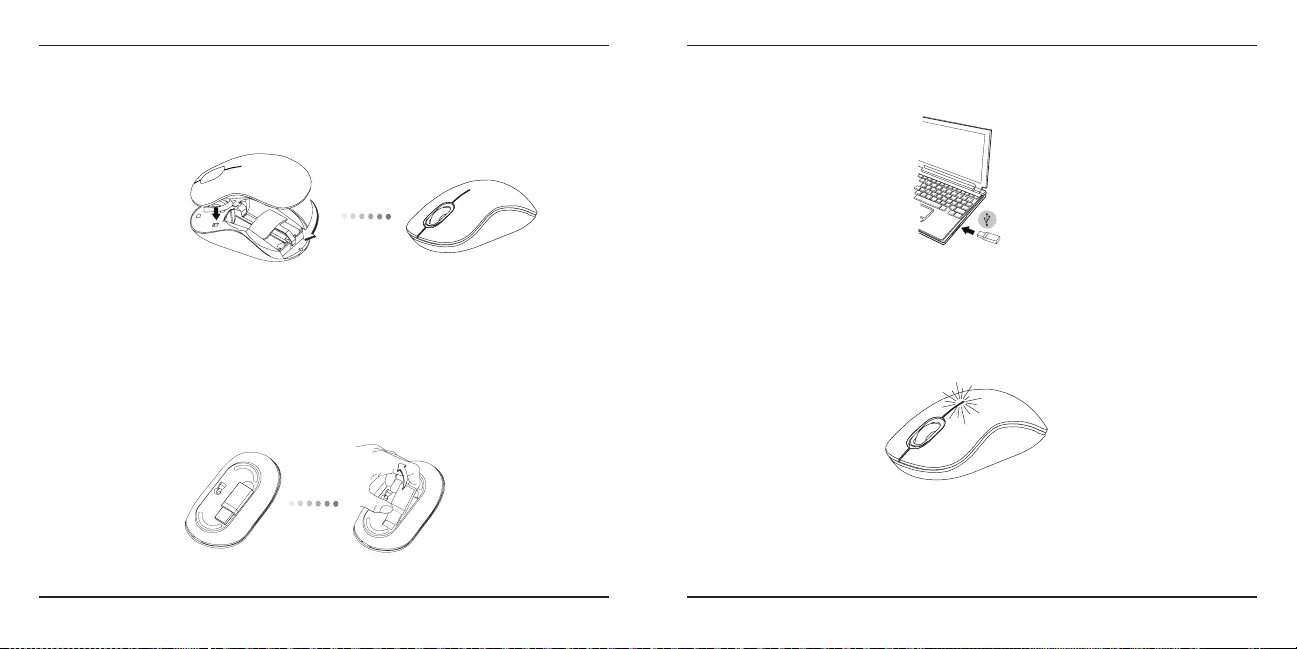
Targus Wireless Bluetrace Mouse
140
Targus Wireless Bluetrace Mouse
141
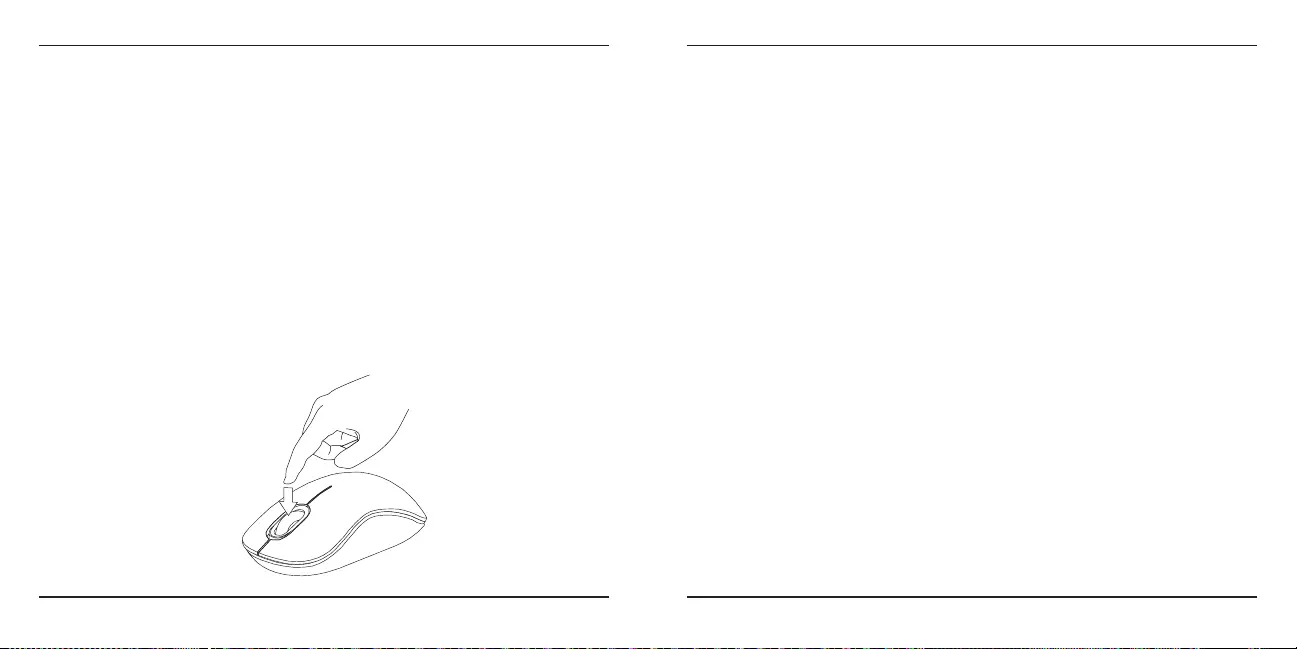
Targus Wireless Bluetrace Mouse
142
Targus Wireless Bluetrace Mouse
143
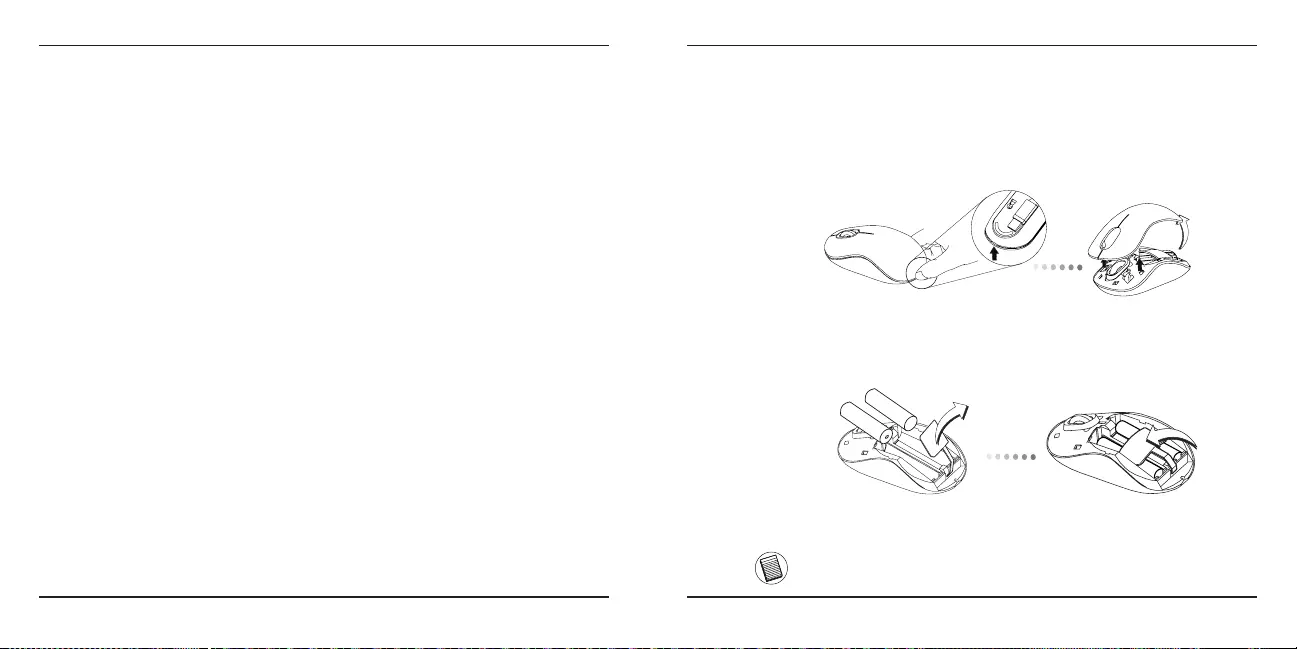
Targus Wireless Bluetrace Mouse
144
Targus Wireless Bluetrace Mouse
145
Bluetrace
Bluetrace
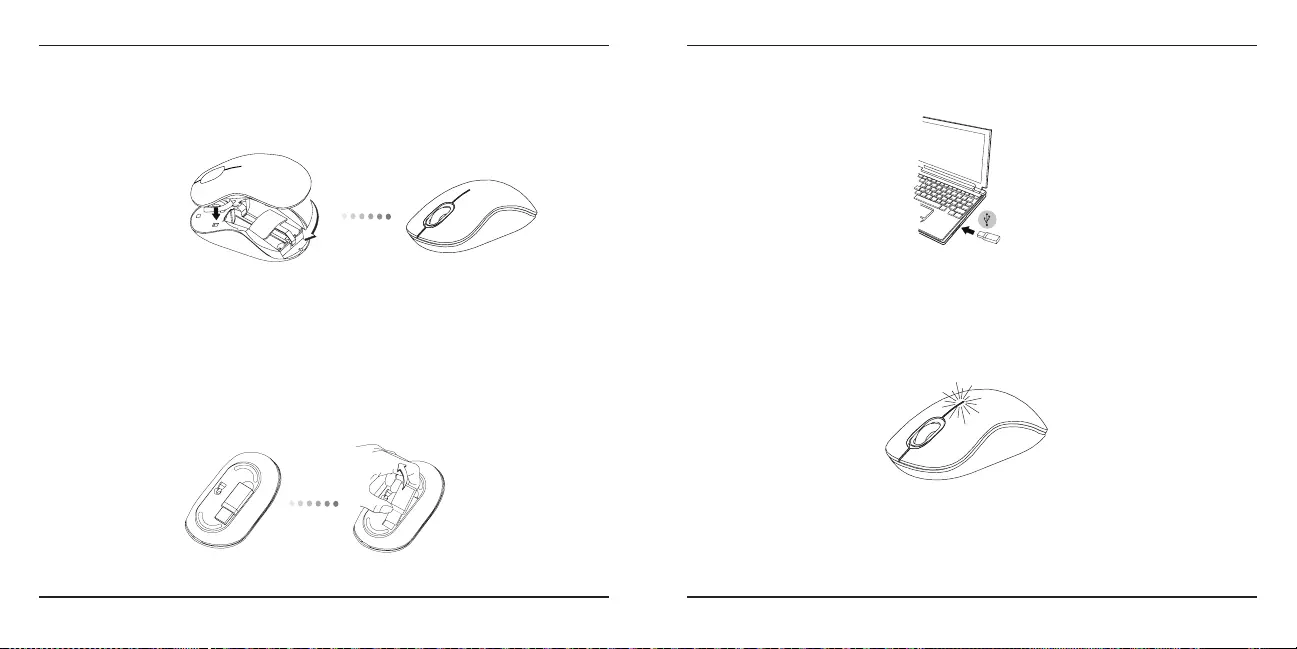
Targus Wireless Bluetrace Mouse
146
Targus Wireless Bluetrace Mouse
147

Targus Wireless Bluetrace Mouse
148
Targus Wireless Bluetrace Mouse
149
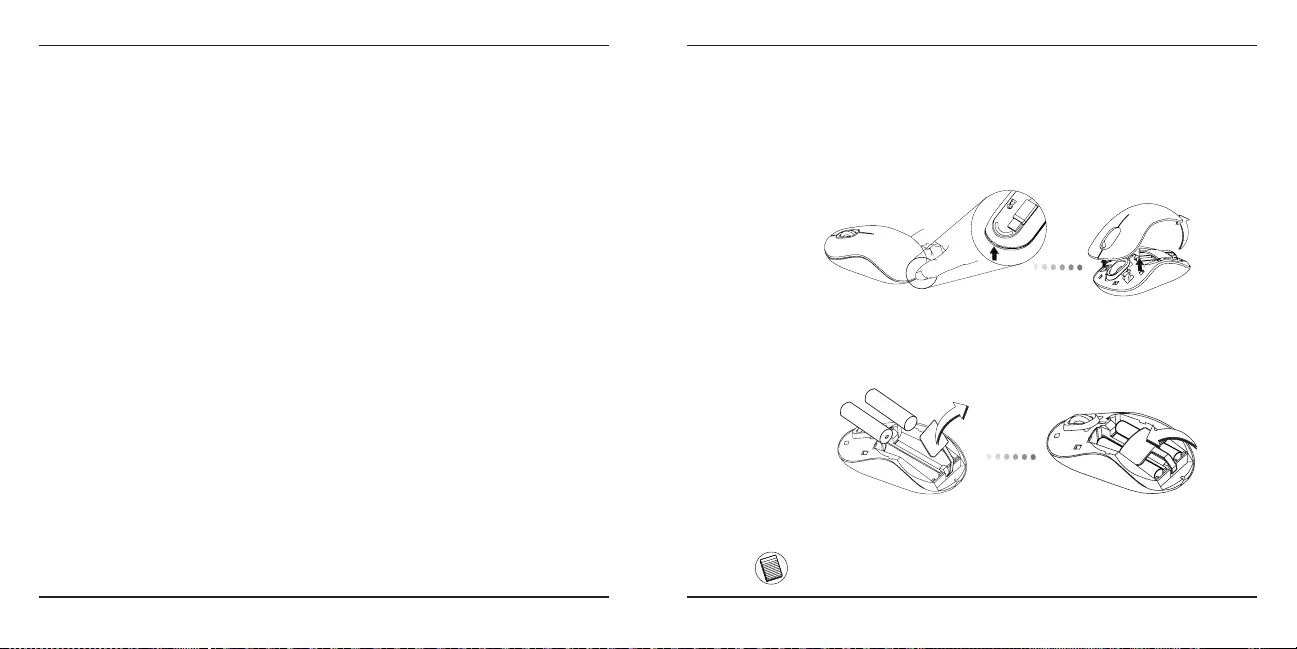
Targus Wireless Bluetrace Mouse
150
Targus Wireless Bluetrace Mouse
151
Bluetrace
Bluetrace

Targus Wireless Bluetrace Mouse
152
Targus Wireless Bluetrace Mouse
153
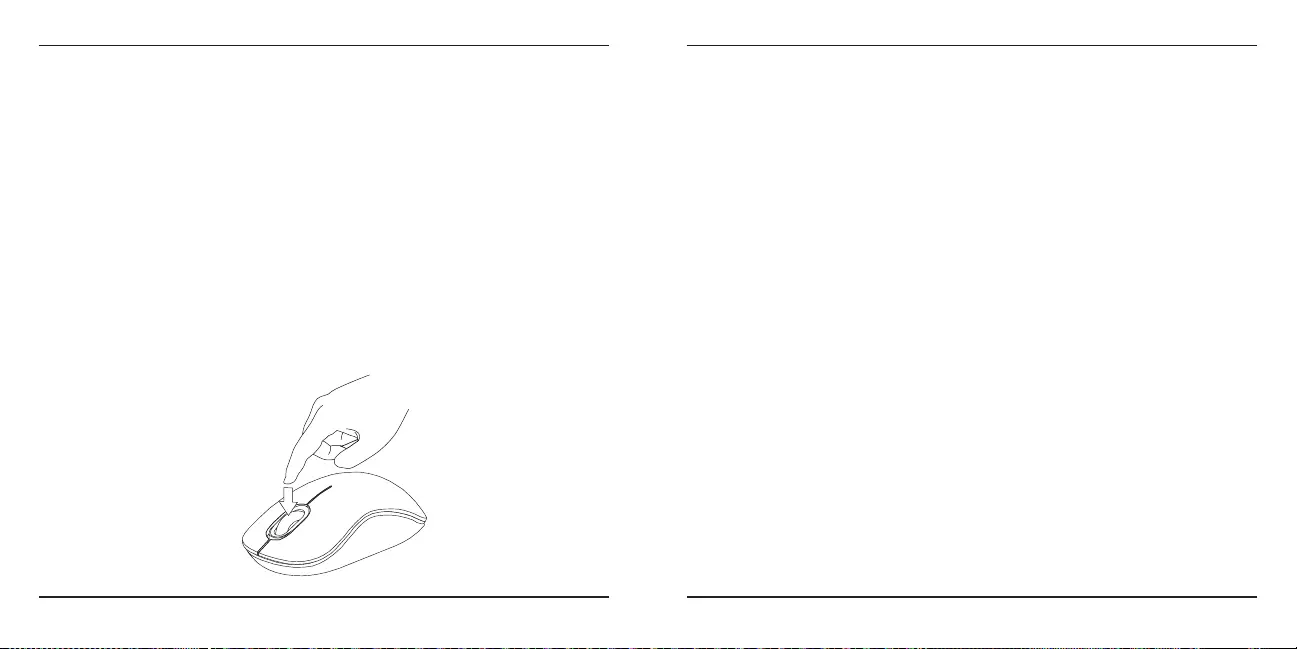
Targus Wireless Bluetrace Mouse
154
Targus Wireless Bluetrace Mouse
155
Kurulum tamamlandıktan sonra sürücü yazılımını açın ve kaydırma tekerleği düğmesi için
istediğiniz ayarı seçin. Sürücü yazılımı uygulamasını kapatın ve artık hazırsınız. Kaydırma
tekerleğine basarak seçtiğiniz özelliği etkinleştirin.
Gelişmiş kaydırma tekerleği özelliklerini kullanmak için yazılım sürücüsünü yükleyip
kurmanız gerekir. Aşağıdaki adresten sürücü yüklenebilir:
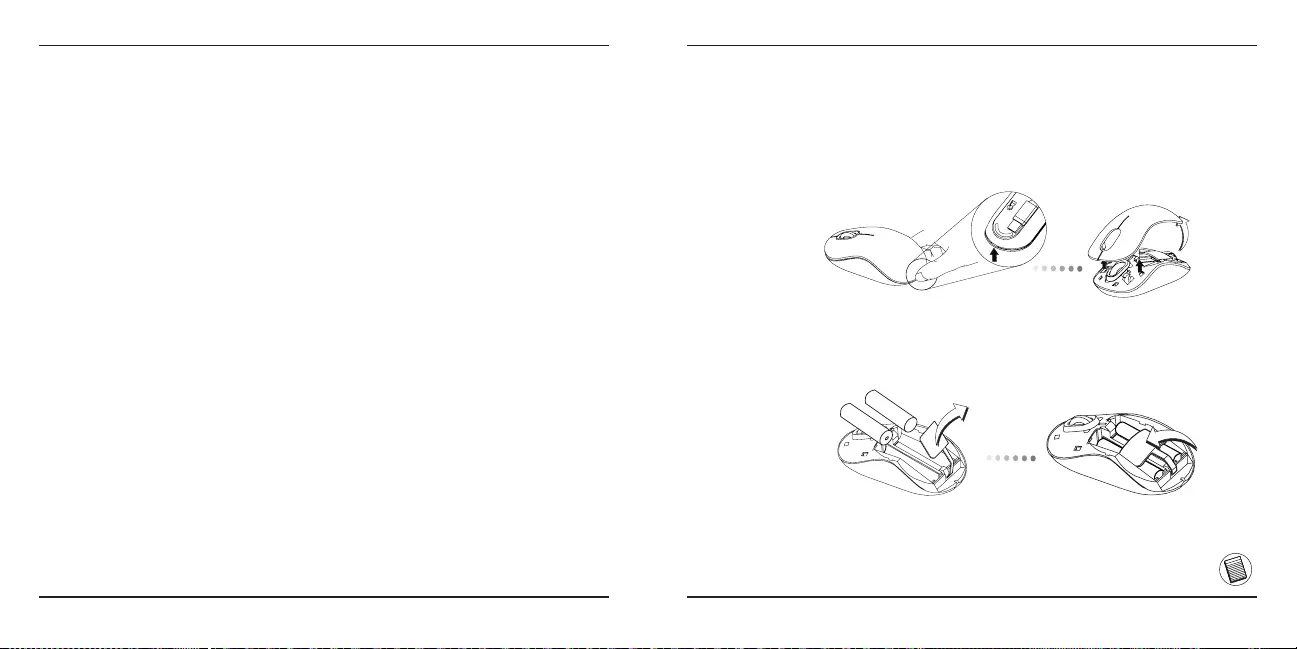
Targus Wireless Bluetrace Mouse
156
Targus Wireless Bluetrace Mouse
157
Bluetrace
Bluetrace
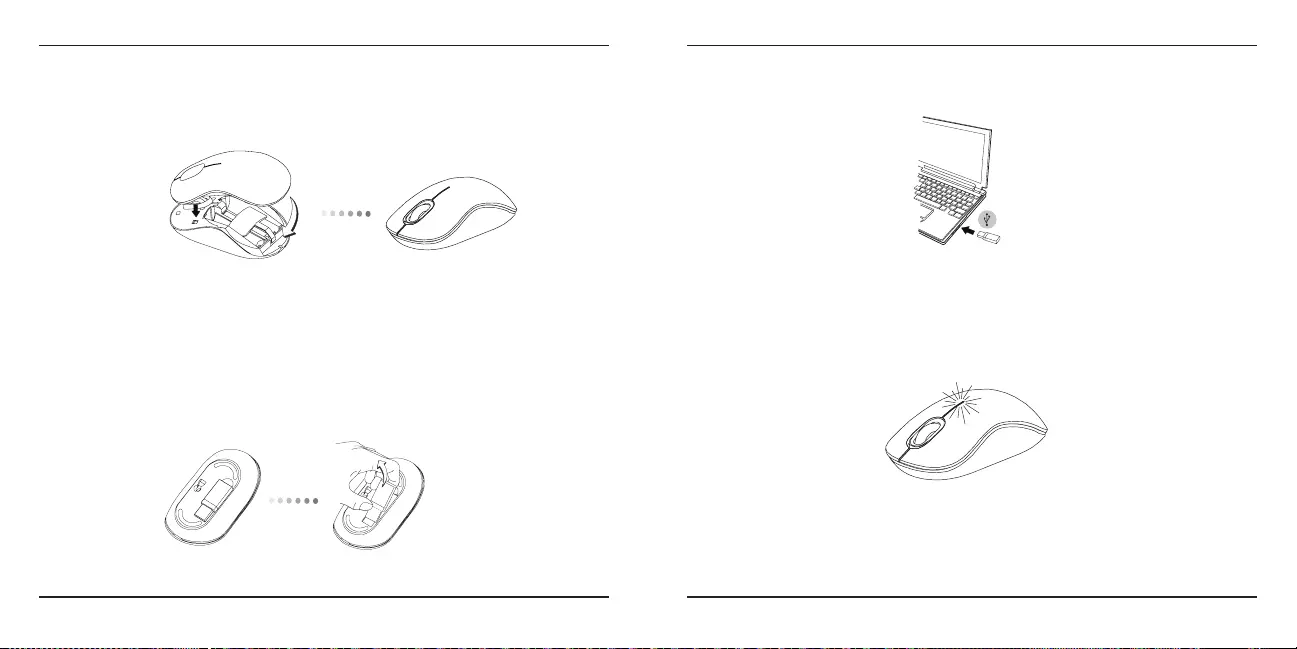
Targus Wireless Bluetrace Mouse
158
Targus Wireless Bluetrace Mouse
159
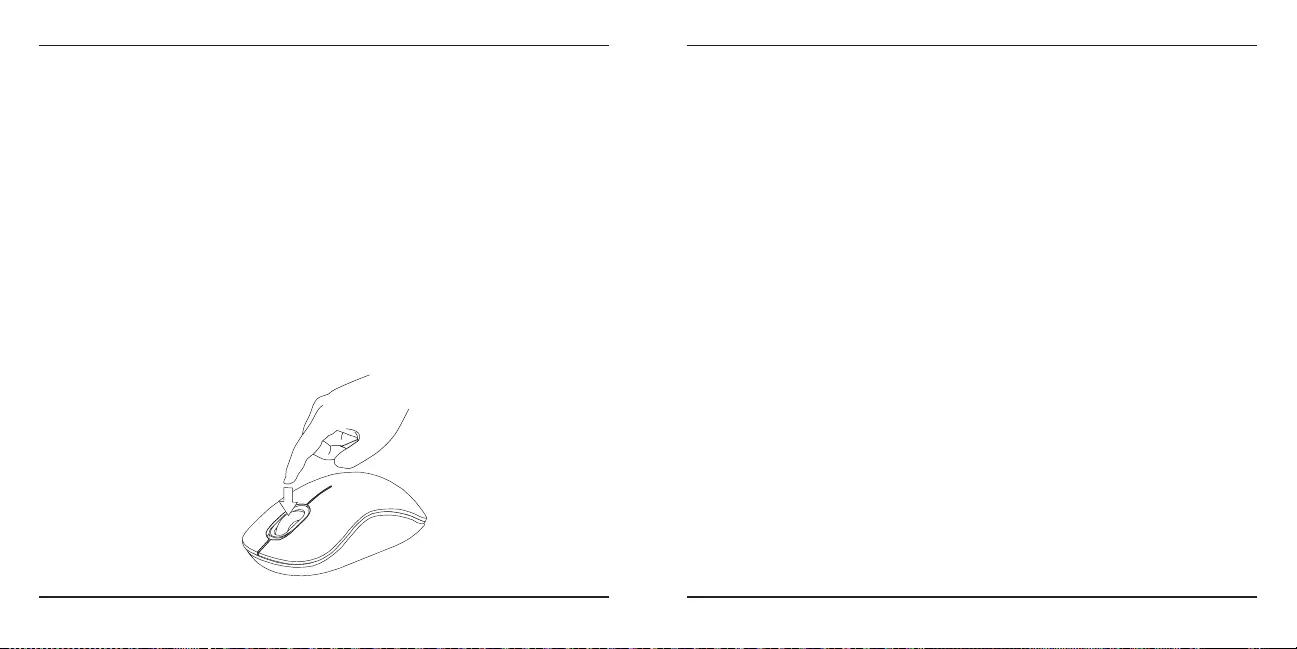
Targus Wireless Bluetrace Mouse
160
Targus Wireless Bluetrace Mouse
161